Page 1
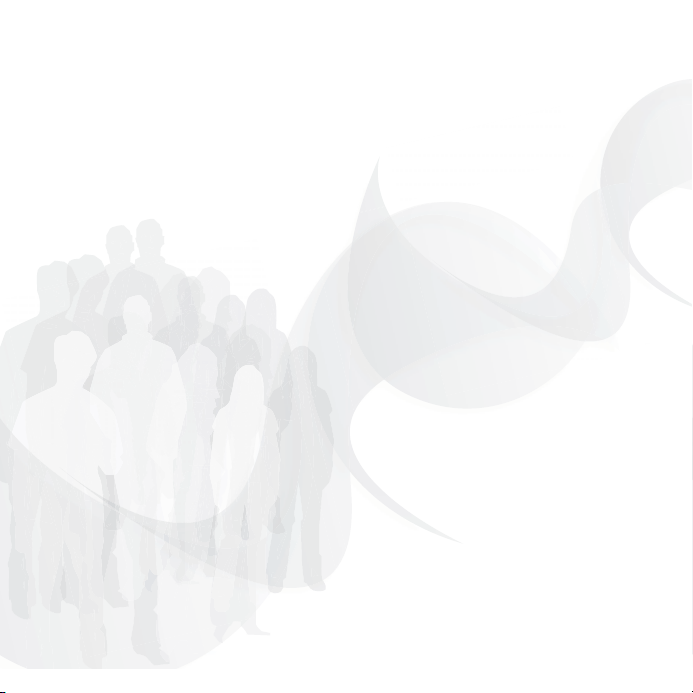
Поздравляем с приобретением телефона Sony Ericsson
S500. Дополнительное содержимое можно загрузить
по адресу www.sonyericsson.com/fun.
После регистрации по адресу
www.sonyericsson.com/myphone вы получите
возможность бесплатного хранения своих данных
всети Интернет и другие интересные предложения.
Поддержка изделия – по адресу
www.sonyericsson.com/support.
This is the Internet version of the User's guide. © Print only for private use.
Page 2

Новые возможности – аксессуары
Sony Ericsson
Минигарнитура Bluetooth™
HBH-PV702
Миниатюрная гарнитура – высокое
качество и привлекательная цена.
Стереогарнитура HPM-75
Элегантная и удобная гарнитура
для прослушивания любимой музыки
и разговоров по телефону.
Автомобильное устройство
громкой связи Bluetooth™
HCB-100
Просто и удобно – громкая связь
ивавтомобиле, и дома, и на работе.
Некоторые из перечисленных аксессуаров поставляются
не во все страны/регионы. Дополнительную информацию
см. по адресу www.sonyericsson.com/accessories.
This is the Internet version of the User's guide. © Print only for private use.
Page 3
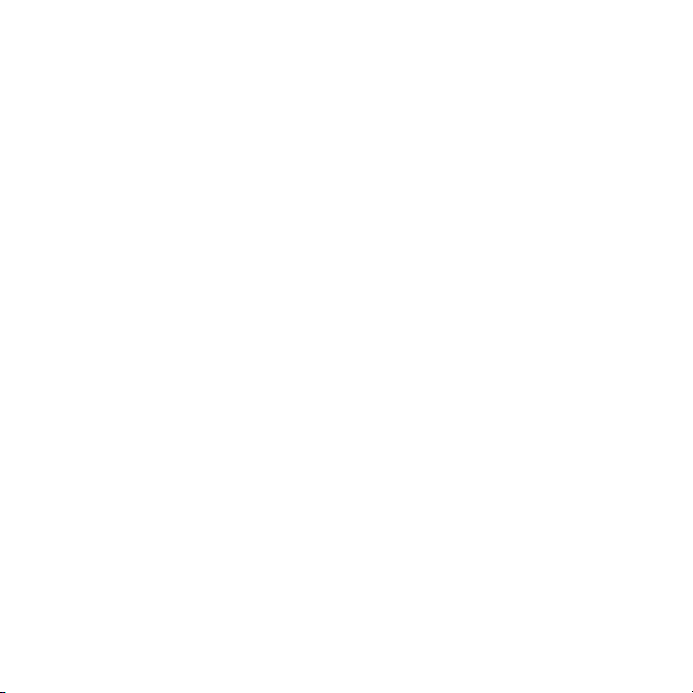
Содержание
Начало работы ................. 5
Сборка, SIM-карта, аккумулятор,
включение, справка, вызовы.
Общие сведения
о телефоне ......................... 10
Основные элементы телефона,
значки на экране, меню, ввод букв,
диспетчер файлов, Memory Stick
Micro™ (M2™).
Телефонные вызовы ..... 22
Вызовы, контакты, функции
управления голосом, функции
обработки вызовов.
Сообщения ...................... 36
Текстовые, мультимедийные и
голосовые сообщения, электронная
почта, “Мои друзья”.
Работа
сизображениями ........... 47
Камера, изображения, PhotoDJ™.
Развлечения ................... 50
Минигарнитура, PlayNow™,
MusicDJ™, VideoDJ™, темы,
игры и пр.
This is the Internet version of the User's guide. © Print only for private use.
Связь и передача
информации ................... 58
Параметры, Интернет, RSS,
синхронизация, Bluetooth™,
ИК-порт, кабель USB, услуга
обновления.
Дополнительные
функции .......................... 70
Будильник, календарь, задания,
профили, время и дата, блокировка
SIM-карты.
Устранение неполадок ... 78
Почему телефон не работает
должным образом?
Важная информация .... 81
Web-узел для пользователей
Sony Ericsson, обслуживание
иподдержка, рекомендации по
эффективной и безопасной
эксплуатации, лицензионное
соглашение конечного пользовате ля,
гарантия, декларация соответствия.
Алфавитный указатель ... 94
1Содержание
Page 4
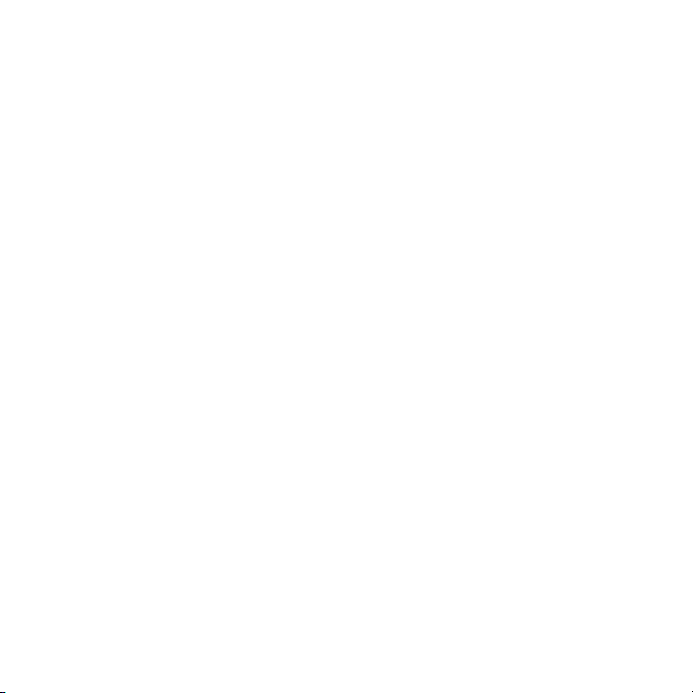
Sony Ericsson
GSM 850/900/1800/1900
Данное руководство опубликовано компанией
Sony Ericsson Mobile Communications AB или
местным филиалом компании без каких-либо
обязательств. Компания Sony Ericsson Mobile
Communications AB или местный филиал
компании оставляет за собой право без
дополнительного уведомления вносить в
данное руководство изменения, связанные
с совершенствованием оборудования и
программного обеспечения, а также при
обнаружении неточностей и опечаток. Все эти
изменения будут внесены в новую редакцию
руководства.
С сохранением всех прав.
©Sony Ericsson Mobile Communications AB, 2007
Номер публикации: RU/LZT 108 9281 R1A
Внимание!
Некоторые из услуг, рассматриваемых в данном
руководстве, предоставляются не всеми сетями.
Это также относится и к международным
номерам вызова службы экстренной помощи
системы GSM (112 и 911).
Дополнительную информацию об использовании
конкретных услуг можно получить у поставщика
услуг или оператора сотовой сети.
Перед началом работы с мобильным телефоном
прочитайте указания, приведенные в разделах
Рекомендации по эффективной и безопасной
эксплуатации и Ограниченная гарантия.
Данный мобильный телефон позволяет
загружать, хранить и пересылать дополнительн ое
содержимое, например, мелодии сигнала вызова.
Использование такого содержимого может быть
ограничено или запрещено в силу зако нн ых прав
третьих сторон, включая (но не ограничива я сь
этим) ограничения, налагаемые действующим
законодательством по защите
прав. Ответственн ос ть за использование
авторских
дополнительного содержимого, загружаемого
в телефон, а также пересылаемого из телефона,
целиком возлагается на владельца телефона
(но не на компанию Sony Ericsson). Перед
использованием какого-либо дополнительного
содержимого необходимо убедиться в наличии
надлежащих лицензий либо иных разрешений.
Компания Sony Ericsson не гарантирует
точности, целостности или качества никакого
дополнительного содержимого и другого
содержимого
Sony Ericsson ни при каких обстоятельствах не
несет никакой ответственности за неправильное
использование дополнительного содержимого и
другого содержимого сторонних изготовителей.
Bluetooth™ является торговой маркой или
зарегистрированной торговой маркой корпорации
Bluetooth SIG.
Логотип с шариком, PlayNow, Music DJ,
PhotoDJ и VideoDJ являются торговыми
марками или зарегистрированными торговыми
марками корпорации Sony Ericsson Mobile
Communications AB.
Sony, Memory Stick Micro ™ и M2™ являются
торговыми марками или зарегистрированными
торговыми марками корпорац ии Sony.
Ericsson является торговой маркой или
зарегистрированной торговой маркой
корпорации Telefonaktiebolaget LM Ericsson.
Adobe и Photoshop являются торговыми марками
или зарегистрированными торговыми марками
корпорации Adobe Systems в США и/или других
странах.
Microsoft, Windows и PowerPoint являются
зарегистрированными торговыми марками
или торговыми марками корпорации Microsoft
вСША и других странах.
Mac OS является торговой маркой корпорации
Apple Computer, зарегистрированной в США
идругих странах.
сторонних изготовителей. Компания
2 Содержание
This is the Internet version of the User's guide. © Print only for private use.
Page 5
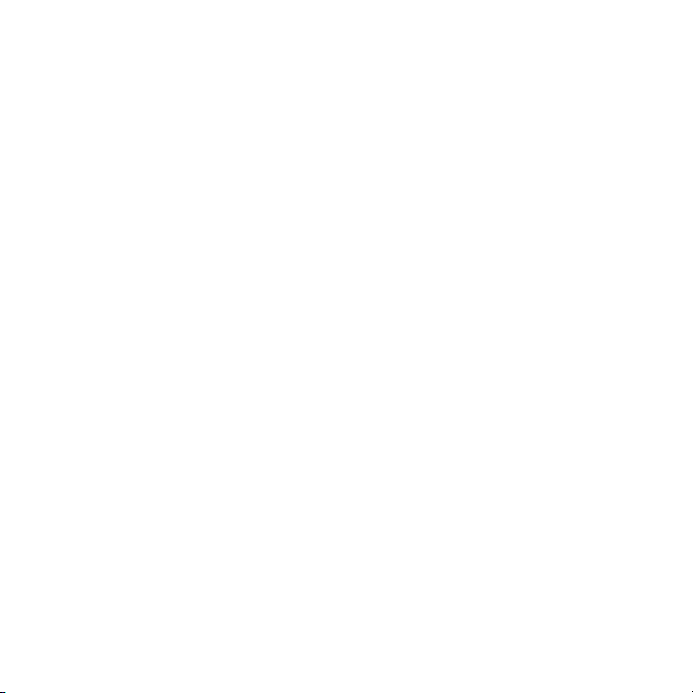
Метод ввода текста T9™ является торговой
маркой или зарегистрированной торговой маркой
компании Tegic Communications. Метод ввода
текста Т9™ защищен следующими патентами:
патенты США №№ 5818437, 5953541, 5187480,
5945928 и 6011554; пате нт Канады № 1331057;
патент Великобри тан ии № 2238414B; стандартный
патент Гонконга № HK0940329; патент республики
Сингапур № 51383; патент Евросоюза № 0 842 463
(96927260.8) DE/DK, FI, FR, IT, NL, PT, ES, SE, GB;
на прочие патенты поданы заявки в различных
странах мира.
Smart-Fit Rendering является торговой
зарегистрированной торговой маркой корпорации
ACCESS CO. в Японии и других странах.
Java и все торговые марки и логотипы,
содержащие слово Java, являются торговыми
марками или зарегистрированными торговыми
марками корпорации Sun Microsystems в США
идругих странах.
Лицензионное соглашение конечного
пользователя на продукт Sun™ Java™ J2ME™.
1 Ограничения. Программное обеспе чени е является
конфиденциальной и охр аняем ой законом об
авторском праве информацией
Sun, поэтому право собственности на все
копии программного обеспечения принадлежит
корпорации Sun и/или держателям ее лицензий.
Пользователь не имеет права модифицировать,
декомпилировать, дизассемблировать,
расшифровывать, извлекать содержимое или
иным образом вскрывать программный код
Программного обеспечения. Запрещается
сдавать в аренду, передавать другим лицам
ивыдавать сублицензии на Программное
обеспечение как целиком , так и частично.
маркой или
корпорации
2 Ограничение экспорта. Программное
обеспечение, включая технические данные,
подпадает под действие экспортного
законодательства США, включая Закон
комиссии по экспорту США и связанные
с ним нормативные документы, а также
под действие импортно-экспортных
законодательных актов в других странах.
Пользователь обязуется строго соблюдать
все такие законодательные акты и
подтверждает, что он несет ответственность
за получение лицензий на экспорт, реэкспорт
иимпорт Программного обеспечения.
Запрещается загрузка или иные способы
экспорта и реэкспорта (i) на Кубу, в Ирак, Иран,
Северную Корею, Ливию, Судан, Сирию, всем
гражданам и резидентам этих стран (список
стран может периодически пересматриваться),
атакже в любые страны, в отношении которых
имеются ограничения на экспорт из США;
(ii) всем субъектам, включенным в Черные
списки Министерства финансов США и
Министерства торговли США.
Ограниченные права. Использование, копирование
3
и раскрытие правительственными организациями
США подпадает под ограничения, изложенные в
статьях “Права в области техничес ко й информации
и программного обеспечения” в документах DFARS
252.227-7013(c) (1) (ii) и FAR 52.227-19(c) (2)
(в зависимости от того, что применимо).
Другие упомянутые здесь изделия и названия
компаний могут быть торговыми марками
соответствующих владельцев.
Любые права, не переданные явно настоящим
документом, сохраняются.
Все иллюстрации приведены в качестве
примера и могут несколько отличаться от
реального телефона.
This is the Internet version of the User's guide. © Print only for private use.
3Содержание
Page 6
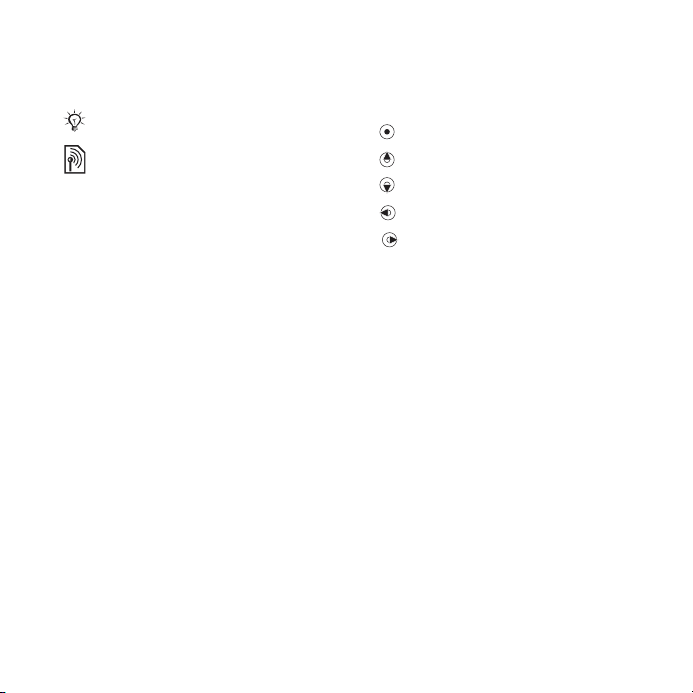
Обозначения
В данном руководстве используются
следующие обозначения:
Примечание
Усл уга или функция зависит
от сотовой сети или от
абонентской подписки.
Дополнительную информацию
можно получить у оператора
сотовой сети.
% См. также стр.
} С помощью клавиши выбора
или джойстика выделите
и выберите, % 14 Функции
клавиш.
Нажмите джойстик по центру.
Нажмите джойстик вверх.
Нажмите джойстик вниз.
Нажмите джойстик влево.
Нажмите джойстик вправо.
4 Содержание
This is the Internet version of the User's guide. © Print only for private use.
Page 7
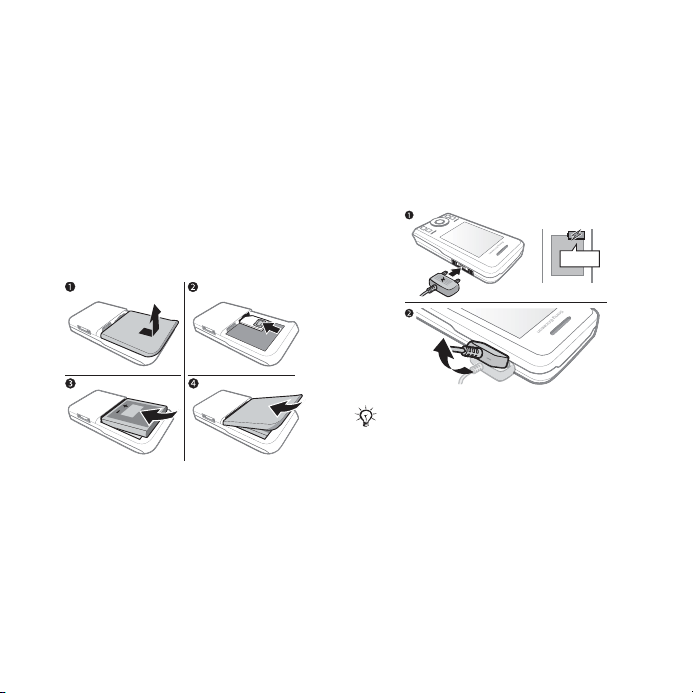
Начало работы
Сборка, SIM-карта, аккумулятор,
включение, справка, вызовы.
Сборка
Перед включением телефона
необходимо установить в телефон
SIM-карту и аккумулятор.
SIM-карта и аккумулятор
Для установки SIM-карты
и аккумулятора
1 Выключите телефон. Снимите
панель аккумуляторного отсека,
сдвинув фиксатор вниз.
2 Вставьте SIM-карту в держатель
(контактами вверх).
3 Вставьте аккумулятор в телефон
(этикеткой вверх, контакты
аккумулятора обращены к контактам
в телефоне).
4 Сдвиньте панель аккумуляторного
отсека на место.
Аккумулятор
Для зарядки аккумулятора
≈ 2,5
ч
Не подключайте зарядное
устройство, когда в телефоне
отсутствует аккумулятор.
1 Подсоедините зарядное устройст во
к телефону. Заряжайте аккумулятор
втечение примерно 2,5 часов (или
до тех пор, пока индикатор на экране
не покажет полную зарядку
аккумулятора).
2 Отсоедините зарядное устройство,
повернув вверх и вытянув штекер.
This is the Internet version of the User's guide. © Print only for private use.
5Начало работы
Page 8
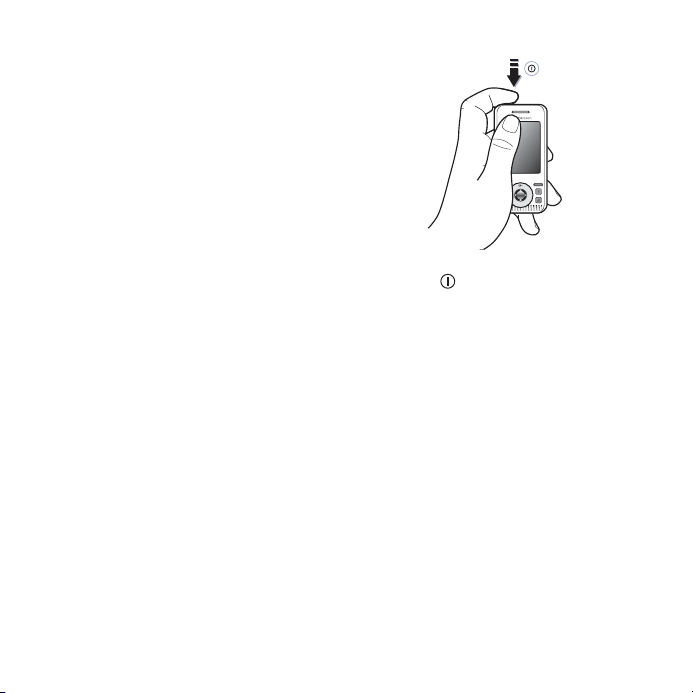
При выполнении некоторых
функций требуется больше энергии,
что приводит к необходимости
более частой подзарядки
аккумулятора. При значительном
сокращении продолжительности
работы аккумулятора (в режиме
разговора или в режиме ожидания)
следует заменить аккумулятор.
Используйте только аккумуляторы,
рекомендованные корпорацией
Sony Ericsson, % 85 Аккумулятор.
Включение телефона
Перед включением телефона
необходимо зарядить аккумулятор и
установить SIM-карту. Для быстрой
подготовки телефона к работе
воспользуйтесь мастером настройки.
Для включения телефона
1 Нажмите и удерживайте нажатой
клавишу . При первом включении
телефона возможна некоторая
задержка.
2 Выберите режим работы телефона:
• Реж. “Обычн.” – включены все
функции;
• Flight mode – отключены
радиопередатчики сотовой связи и
Bluetooth™
3 Введите PIN-код для SIM-карты,
если требуется.
% 8 Режим “Flight mode”.
6 Начало работы
This is the Internet version of the User's guide. © Print only for private use.
Page 9
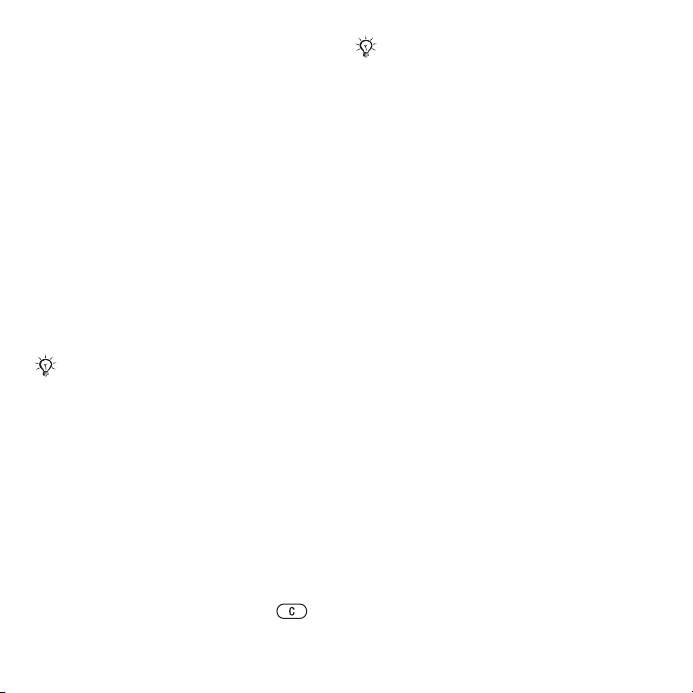
При первом вклю чении выберите язык.
4
5 Выберите Да для запуска мастера
настройки телефона.
6 Для завершения настройки следуйте
инструкциям, которые ото б ражаются
на экране.
SIM-карта
SIM-карта (модуль идентификации
абонента), предоставляемая
оператором сотовой сети,
содержит информацию об
абонентской подписке. На SIM-карте
хранится различная информация,
втом числе телефонный номер
абонента, а также имена и номера,
сохраненные в телефонной книге.
Скопируйте контакты на SIM-карту
перед ее извлечением из телефона.
PIN-код
Для активизации услуг в телефоне
может потребоваться PIN-код
(персональный идентификационный
номер) SIM-карты. При вводе
PIN-кода цифры отображаются
на дисплее звездочками, за
исключением случая, когда PIN-код
начинается с тех же цифр, что и
номер службы экстренной помощи
(например, 112). Если при вводе
допущена ошибка, нажмите .
This is the Internet version of the User's guide. © Print only for private use.
При вводе неверного PIN-кода три
раза подряд на экране появляется
сообщение PIN заблокирован.
Для разблокирования SIM-карты
используется код PUK (персональный
деблокировочный ключ)
% 75 Блокировка SIM-карты.
Режим ожидания
После включения телефона и ввода
PIN на экране отображае тся название
оператора сотовой сети. Такое
состояние телефона называется
режимом ожидания.
Функция справки
втелефоне
В телефоне сохранена справочная
информация.
Для запуска мастера настройки
• В режиме ожидания выберите
Меню } Параметры } вкладка
Общие } Мастер настройки,
затем выберите функцию.
Загрузка параметров
Эта функция позволяет автоматически
настроить параметры телефона,
необходимые для доступа к
различным услугам (Интернет,
мультимедийные сообщения,
электронная почта и услуга
обновления Sony Ericsson).
7Начало работы
Page 10
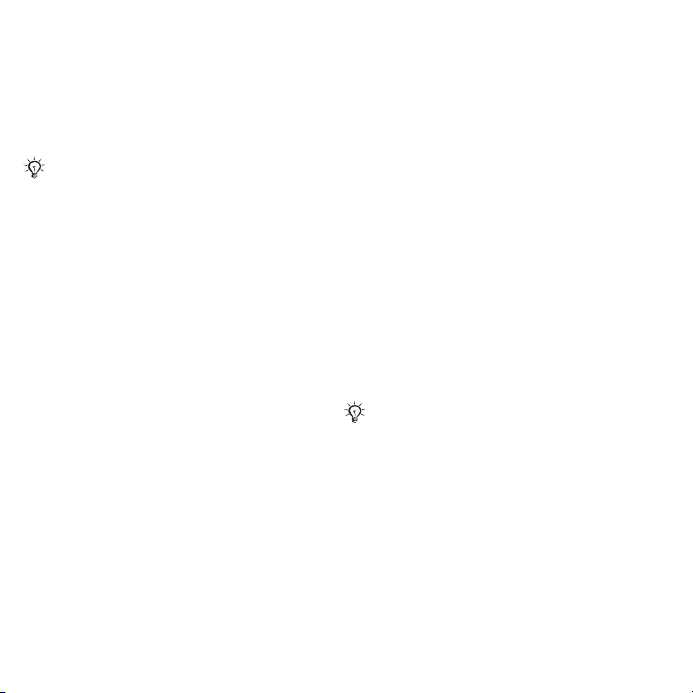
Функцию Загруз. параметров
следует использовать в том случае,
если SIM-карта поддерживает эту
услугу, телефон подключен к сети,
работает в обычном режиме и
параметры еще не сохранены.
Если в телефоне уже сохранены
параметры, н икаких дополнительных
действий не требуется. Для
доступа к услуге Загруз. параметров
необходимо зарегистрировать
телефон на сервере Sony Ericsson.
Компания Sony Ericsson не
распространяет и не обрабатывает
какие-либо персональные данные.
Дополнительную информацию можно
получить у поставщика услуг или
оператора сотовой сети.
Для просмотра информации
офункциях
• Выделите функцию и выберите
Функции } Информация (если
это меню доступно).
Для просмотра
демонстрационного клипа
• В режиме ожидания выберите Меню
} Развлечения } Демонстрация.
Режим “Flight mode”
Телефон может работать в двух
режимах:
• Реж. “Обычн.” – включены все
функции;
• Flight mode – доступ к функциям
телефона ограничен. В режиме Flight
mode радиопередатчики сотовой
связи и Bluetooth отключены, чтобы
не создавать помех чувствительному
оборудов анию. На пример , в
самолете можно слушать музыку,
но запрещается посылать
телефонные вызовы.
Неукоснительно соблюдайте
установленные правила и указания
экипажа самолета по использованию
электронных устройств на борту
самолета.
8 Начало работы
This is the Internet version of the User's guide. © Print only for private use.
Page 11
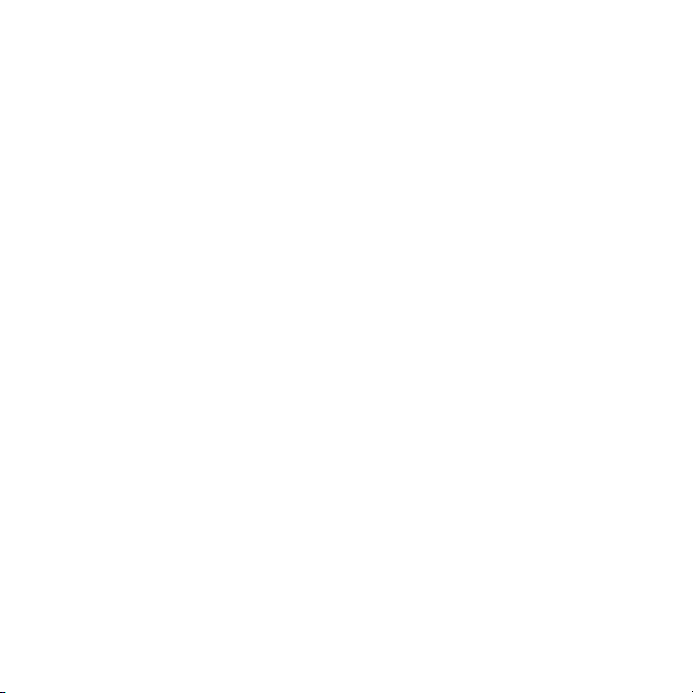
Для отображения меню
“Flight mode”
• В режиме ожидания выберите
Меню } Параметры, перейдите
на вкладку Общие } Flight mode,
затем выберите функцию.
Номер IMEI
Сохраните номер IMEI
(международный идентификатор
мобильного оборудования), который
может понадобиться в случае кражи
телефона.
Для просмотра номера IMEI
В режиме ожидания нажмите *#06#.
Посылка и прием вызовов
Телефон должен находится
вобычном режиме работы.
Для посылки и приема вызовов
1 Введите телефонный номер
(включая префикс международной
связи и код зоны, если требуется).
2 Выберите Вызвать.
Для приема вызова
• Откройте телефон или выберите
Ответ (когда подается сигнал
вызова).
Для завершения вызова
• Выберите Отбой.
This is the Internet version of the User's guide. © Print only for private use.
9Начало работы
Page 12
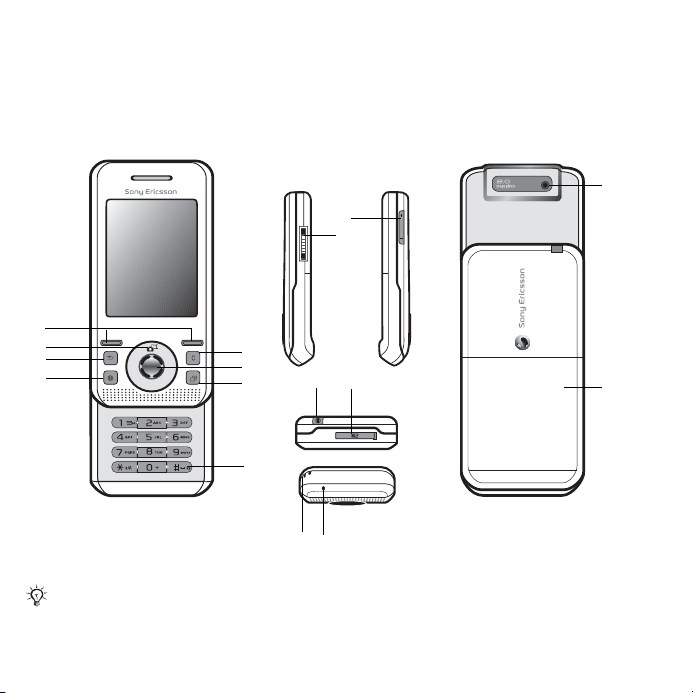
Общие сведения о телефоне
Основные элементы телефона, значки на экране, меню, ввод букв,
диспетчер файлов, Memory Stick Micro™ (M2™).
Основные элементы телефона
9
10
1
2
3
4
Обозначения клавиш могут отличаться от приведенных.
5
6
11 12
7
8
13 14
15
16
10 Общие сведения о телефоне
This is the Internet version of the User's guide. © Print only for private use.
Page 13
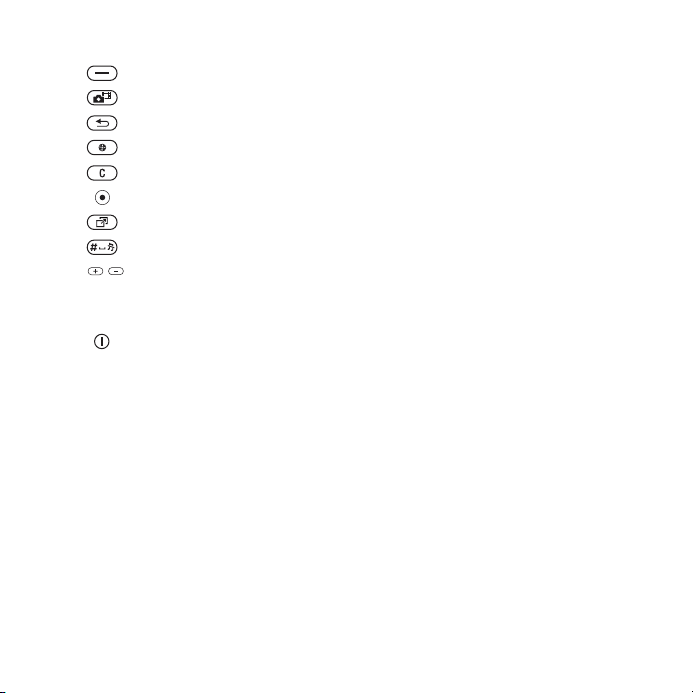
1 Клавиши выбора
2 Включение камеры с помощью джойстика
3 Клавиша “Назад”
4 Клавиша “Интернет”
5 Клавиша очистки
6 Джойстик
7 Клавиша меню событий
8 Клавиша отключения звука
9 Клавиши регулировки громкости и масштабирования камеры
10 Разъем для подключения зарядного устройства, минигарнитуры
11 Клавиша включения/выключения телефона
12 Гнездо карты Memory Stick Micro™ (M2™)
13 Крепление шнурка
14 Микрофон
15 Объектив камеры
16
Дополнительная информация % 14 Функции клавиш.
икабеля USB
Панель аккумуляторного отсека
This is the Internet version of the User's guide. © Print only for private use.
11Общие сведения о телефоне
Page 14
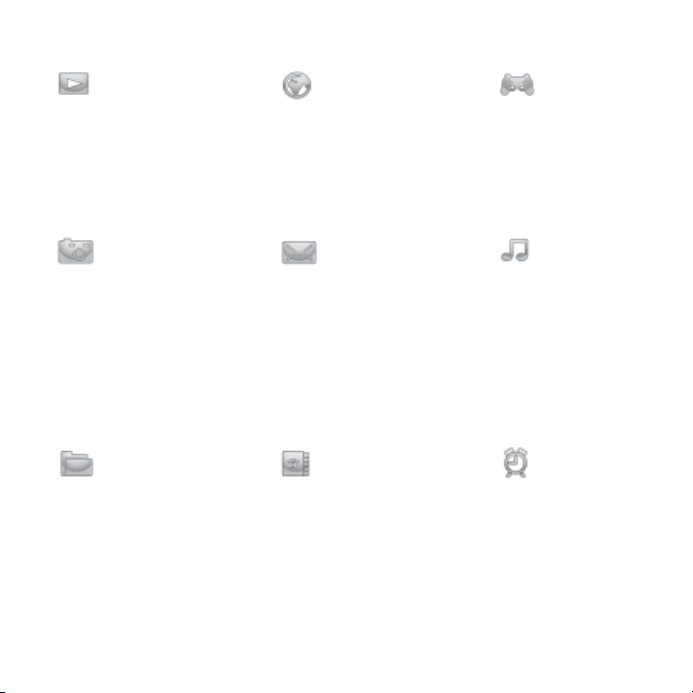
Обзор системы меню*
PlayNow™* Интернет* Развлечения
Интерактивн. услуги**
Игры
Видеопроигр.
VideoDJ™
PhotoDJ™
MusicDJ™
Дист. управление
Запись звука
Демонстрация
Камера Сообщения Проигрыватель
Нов. сообщение
Входящие
Эл. почта
Новости RSS
Черновики
Исходящие
Переданные
Сохраненные
Мои друзья**
Прослуш. почту
Шаблоны
Параметры
Диспетчер файлов** Контакты Будильники
Альбом камеры
Звуки
Изображения
Видео
Темы
Web-страницы
Игры
Приложения
Прочее
Новый контакт
Текущий
Исполнители
Дорожки
Списки воспр.
12 Общие сведения о телефоне
This is the Internet version of the User's guide. © Print only for private use.
Page 15
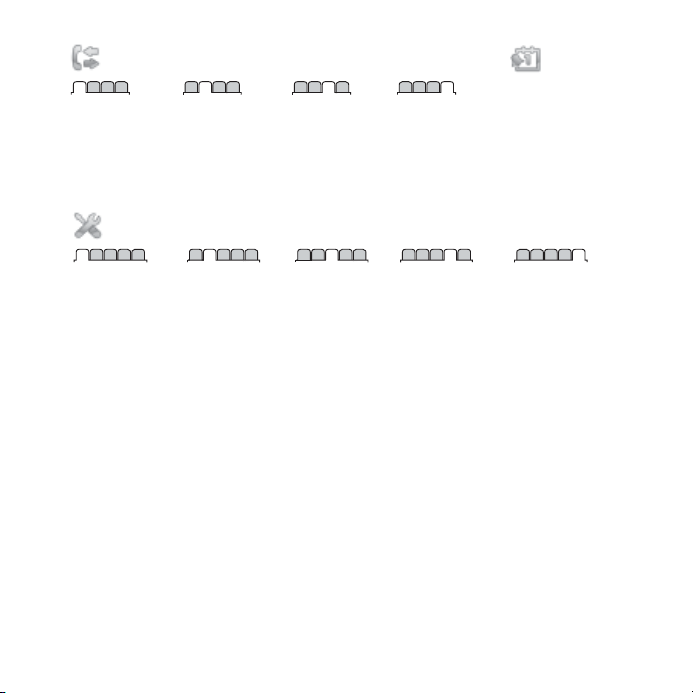
Вызовы** Органайзер
Приложения
Все Принятые Исходящие Непринятые
Календарь
Задания
Заметки
Синхронизация
Таймер
Секундомер
Калькулятор
Памятка кодов
Параметры***
Общие
Профили
Время и дата
Язык
Услуга
обновления**
Управл. голосом
Новые события
Ссылки
Flight mode
Защита
Мастер
настройки
Состояние тлф
Общий сброс
* Состав меню и вид рабочего стола зависит от поставщика услуг.
** Некоторые меню зависят от оператора, сотовой сети и абонентской подписки.
*** Для перемещения между вкладками в подменю служит джойстик. Дополнительная информация
% 14 Функции клавиш.
Звуки и
сигналы
Громкость звонка
Сигнал вызова
Без звука
Нарастающий
Вибровызов
Сигнал о сообщ.
Звук клавиш
Дисплей
Фоновый
рисунок
Темы
Приветствие
Заставка
Размер часов
Яркость
Изм. назв.
линий*
Вызовы
Быстрый набор
Переадресация
На линию 2**
Управл.
вызовами
Время и
стоимость**
Показ./скр. номер
Аудиоустройство
Активная панель
Связь*
Bluetooth
USB
Синхронизация
Управление устр
Сотовые сети
Передача данных
Парам. Интернет
Парам.поток.воспр.
Аксессуары
.
This is the Internet version of the User's guide. © Print only for private use.
13Общие сведения о телефоне
Page 16
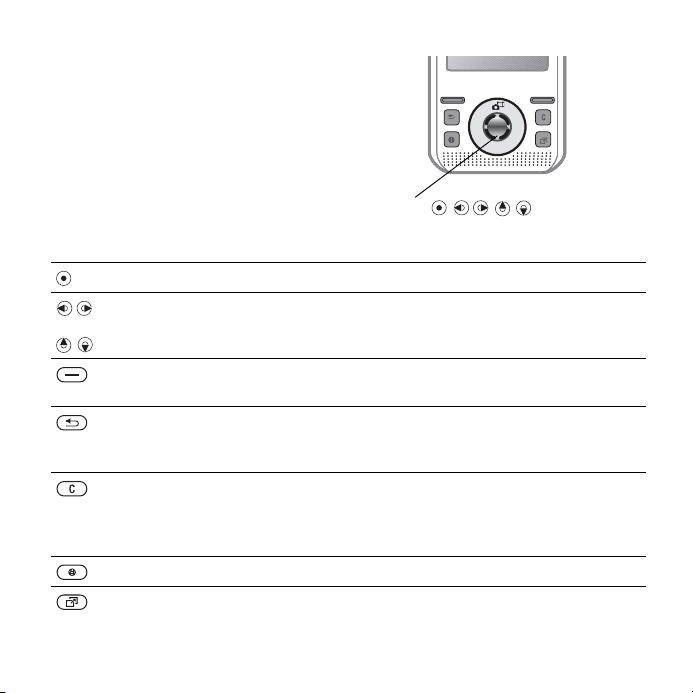
Функции клавиш
Д
Главное меню отображается в
виде значков. Некоторые подменю
содержат вкладки. Нажимая джойстик
влево и вправо, выделите вкладку,
затем выберите функцию.
Клавиша
Переход в главное меню и выбор выделенного элемента.
Перемещение по меню и вкладкам.
Выбор функции, название которой отображается на экране над
клавишами.
Возврат на один уровень в системе меню.
Возврат в режим ожидания или зав ершение функции – удержи в ай т е
клавишу нажатой.
Удаление объектов, например, изображений, аудиоклипов
и контактов.
Отключение микрофона во время
нажатой.
Запуск браузера.
Вызов меню событий % 19 Меню событий.
Джойстик
жойстик –
разговора – удерживайте
14 Общие сведения о телефоне
This is the Internet version of the User's guide. © Print only for private use.
Page 17
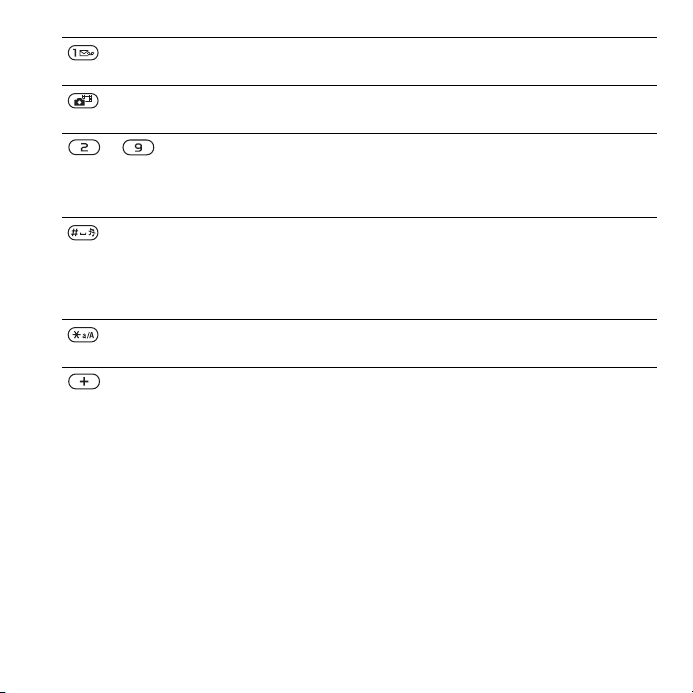
Вызов голосовой почты – удерживайте клавишу нажатой
(если сохранен номер).
Выбор режима съемки.
Съемка фотографии – удерживайте клавишу нажатой.
– Поиск контакта, начинающегося с определенной буквы, –
врежиме ожидания удерживайте нажатой одну из этих клавиш.
Быстрый набор номера – в режиме ожидания нажмите цифровую
клавишу и выберите Вызвать.
Отключение звукового сигнала при
Уст ановк а беззвучного режима работы – удерживайте клавишу
нажатой. Сигнал будильника подается также и в том случае,
когда в телефоне установлен беззвучный режим работы.
Ввод пробела в режиме ввода сообщения.
Переключение регистра (прописные/строчные буквы) в режиме
ввода сообщения.
Отображение информации о состоянии (в режиме ожидания).
Увеличение громкости во время
музыкального проигрывателя. Настройка яркости камеры.
Переход к следующей дорожке в музыкальном проигрывателе –
удерживайте клавишу нажатой.
Отклонение вызова – нажмите дважды.
Включение функции набора голосом – удерживайте клавишу
нажатой (можно также произнести “волшебное слово”, если
функция активна) % 28 Управление голосом.
поступлении вызова.
разговора и при прослушивании
This is the Internet version of the User's guide. © Print only for private use.
15Общие сведения о телефоне
Page 18
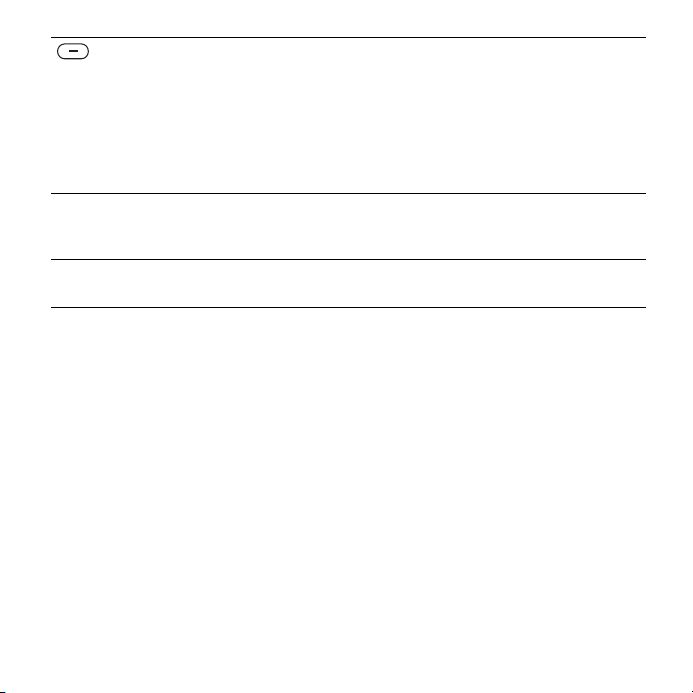
Уменьшение громкости во время разговора и при прослушивании
музыкального проигрывателя.
Настройка яркости камеры.
Переход к следующей дорожке в музыкальном проигрывателе –
удерживайте клавишу нажатой.
Включение функции набора голосом – удерживайте клавишу
нажатой (можно также произнести “волшебное слово”, если
функция активна) % 28 Управление голосом.
} Информ. Дополнительная информация, описания меню
а также советы по их использованию % 7 Функция справки
в телефоне.
} Функции Переход в список функций. Состав списка функций зависит
от текущего положения в системе меню.
и функций,
16 Общие сведения о телефоне
This is the Internet version of the User's guide. © Print only for private use.
Page 19
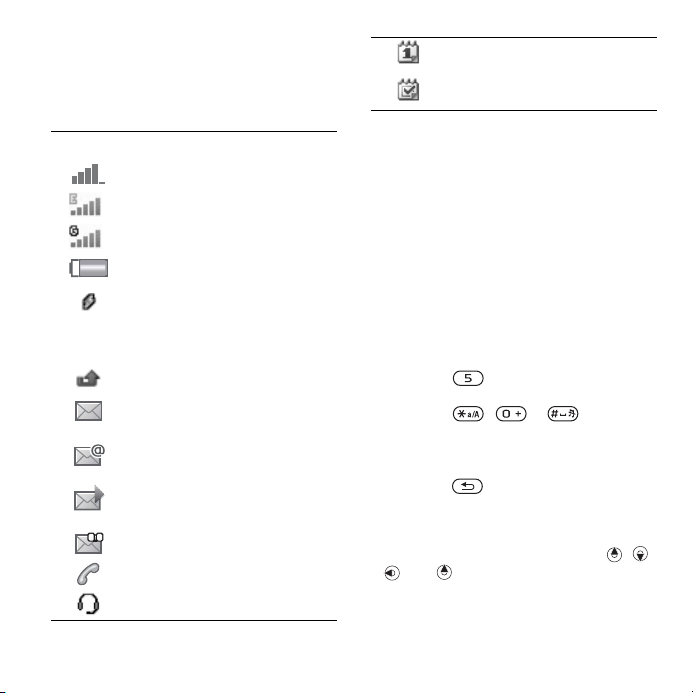
Строка состояния
Ниже приведено краткое описание
некоторых значков, которые могут
отображаться на экране.
Значок Описание
Уровень сигнала сети GSM
Доступны услуги EDGE
Доступны услуги GPRS
Состояние аккумулятора
Зарядка аккумулятора
(отображается вместе
с индикатором состояния
аккумулятора)
Непринятый входящий вызов
Принято текстовое
сообщение
Принято сообщение
электронной почты
Принято мультимедийное
сообщение
Принято голосовое сообщение
Текущий вызов
Подключена минигарнитура
Напоминание о событии
календаря
Напоминание о задании
Быстрый доступ
Для быстрого доступа к меню
ифункциям телефона можно
использовать клавиши и джойстик.
Использование клавиш быстрого
доступа
Клавиши быстрого доступа
обеспечивают прямой доступ к меню.
Нумерация меню начинается с левого
верхнего значка и продолжается
слева направо и далее сверху вниз,
например:
• нажмите для вызова пятого
меню;
• нажмите , и для
вызова десятого,
идвенадцатого меню;
• нажмите и удерживайте нажатой
клавишу для возврата в режим
ожидания.
Использование команд джойстика
В режиме ожидания нажмите , ,
или для вызова меню или
выполнения функции.
одиннадцатого
This is the Internet version of the User's guide. © Print only for private use.
17Общие сведения о телефоне
Page 20
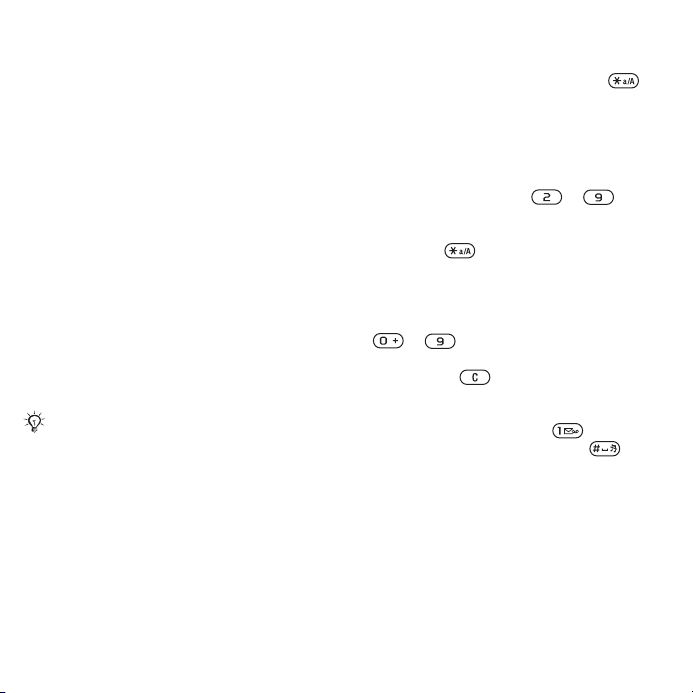
Для изменения команд
джойстика
1 В режиме ожидания выберите Меню
} Параметры } вкладка Общие
} Ссылки.
2
Выделите команду и выберите
3 Выделите функцию меню и выберите
Ссылка.
Измен.
Язык телефона
Эта функция предназначена для
выбора языка, используемого для
отображения меню и при вводе
текста.
Для изменения языка телефона
1 В режиме ожидания выберите Меню
} Параметры } вкладка Общие
} Язык } Язык телефона.
2 Выберите язык.
Большинство SIM-карт
автоматически выбирает для
отображения меню язык той страны,
в которой приобретена SIM-карта.
В противном случае по умолчанию
используется английский язык.
Ввод букв и символов
Предусмотрены следующие режимы
ввода символов:
• обычный ввод текста;
• ввод текста Т9™.
Для переключения режима ввода
• На экране ввода текста нажмите и
удерживайте нажатой клавишу .
Функции в режиме ввода текста
• Выберите Функции.
Для ввода букв в режиме
обычного ввода
• Нажимайте клавиши –
до тех пор, пока на дисплее не
появится требуемый символ.
•
Нажмите для переключения
регистра (прописные/строчные
буквы).
• Для ввода цифр нажимайте и
удерживайте нажатыми клавиши
– .
• Для удаления букв и цифр
нажимайте .
• Для ввода наиболее
распространенных знаков
препинания нажимайте .
• Для ввода пробела нажмите .
Ввод текста Т9™
В режиме Т9™ используется
встроенный словарь.
Для ввода букв в режиме Т9™
1 В
режиме ожидания выберите Меню
} Сообщения } Нов. сообщение
} Сообщение SMS.
18 Общие сведения о телефоне
This is the Internet version of the User's guide. © Print only for private use.
Page 21
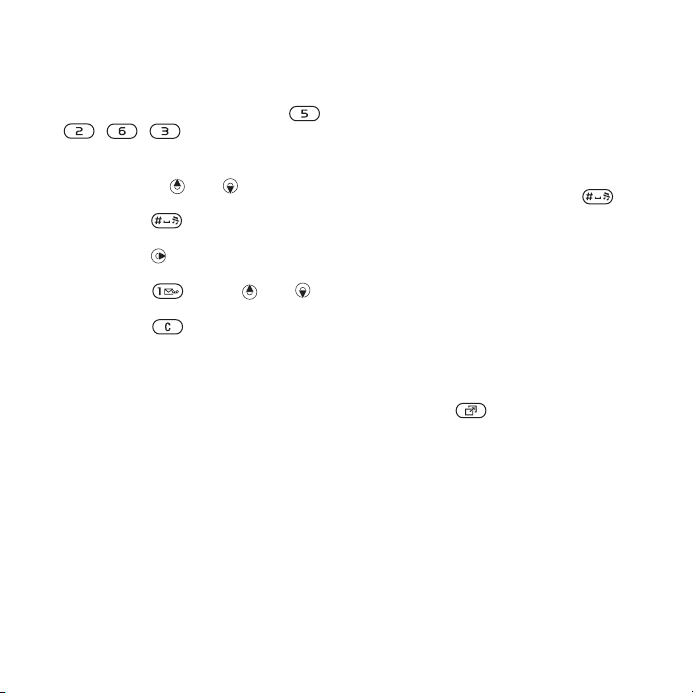
2 Клавиши нажимают по одному разу
для любой буквы независимо от
того, является ли буква первой на
клавише. Например, для того, чтобы
ввести слово “Jane”, нажмите ,
, , . Введите слово
полностью, не обращая внимания
на предлагаемые варианты.
• Нажимайте или для
просмотра списка слов.
• Нажмите , чтобы подтвердить
слово и ввести пробел
• Нажмите , чтобы подтвердить
слово без ввода пробела.
• Нажмите , затем или
для ввода знака препинания.
• Нажмите для удаления
последней введенной буквы.
Для добавления слов
всловарьT9™
1 В режиме ввода букв выберите
Функции } Изменить слово.
2 Отредактируйте слово в режиме
обычного ввода.
3 Выберите Вставить.
Предсказание следующего слова
При вводе сообщений в
T9™ можно использовать функцию
предсказания следующего слова
(если аналогичные комбинации слов
встречались ранее).
.
режиме
Для включения и отключения
функции предсказания
следующего слова
1 В режиме ввода букв выберите
Функции } Функции ввода
} Предл. след. } Выбрать.
Использование функции
предсказания следующего слова
• При вводе текста нажмите для
подтверждения слова и продолжения
ввода.
Меню событий
Меню событий позволяет
просматривать и работать
с новыми событиями, а также
закладками и ссылками.
Для вызова меню событий
ивыхода из него
• Нажмите .
Вкладки меню событий
• Нов. события – непринятые
вызовы и новые сообщения. Новые
события могут отображаться в виде
всплывающего текста (Параметры
} вкладка Общие } Нов. события
} Всплывающие).
• Запущ.прилож. – приложения,
выполняющиеся
в фоновом режиме.
This is the Internet version of the User's guide. © Print only for private use.
19Общие сведения о телефоне
Page 22
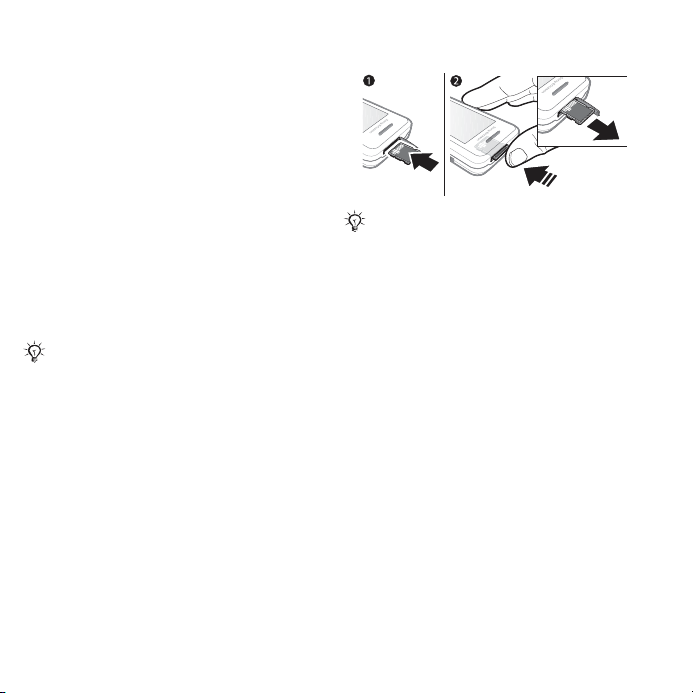
• Мои ссылки – добавление
и удаление ссылок, а также
изменение их порядка в списке.
• Интернет – закладки для страниц
Интернет.
Диспетчер файлов
Приложение “Диспетчер файлов”
предназначено для работы с
изображениями, музыкальными
файлами, темами, Интернетстраницами, игра м и и приложениями,
сохраненными в памяти телефона
или на карте памяти. Если память
заполнена, удалите часть данных,
чтобы освободить место.
В некоторых случаях карта памяти
продается отдельно от телефона.
Memory Stick Micro™ (M2™)
Карта памяти Memory Stick Micro™
(M2™) позволяет увеличить объем
памяти телефона. Карту памяти
можно также использовать в других
совместимых устройствах.
Для
установки и извлечения
карты памяти
Во время установки и извлечения
карты памяти телефон должен
находится в режиме ожидания.
1 Откройте заглушку гнезда карты
памяти и вставьте карту памяти как
показано на рисунке (контактами
вверх).
2 Нажмите на край карты для
ее извлечения.
Функции карты памяти
Возможно отображе ние информации
о состоянии памяти, а также
форматирование карты памяти
для удаления всей информации.
Для доступа к меню карты
памяти
1 В режиме
ожидания выберите Меню
} Диспетчер файлов } вкладка
На Memory Stick.
2 Выберите Функции.
20 Общие сведения о телефоне
This is the Internet version of the User's guide. © Print only for private use.
Page 23
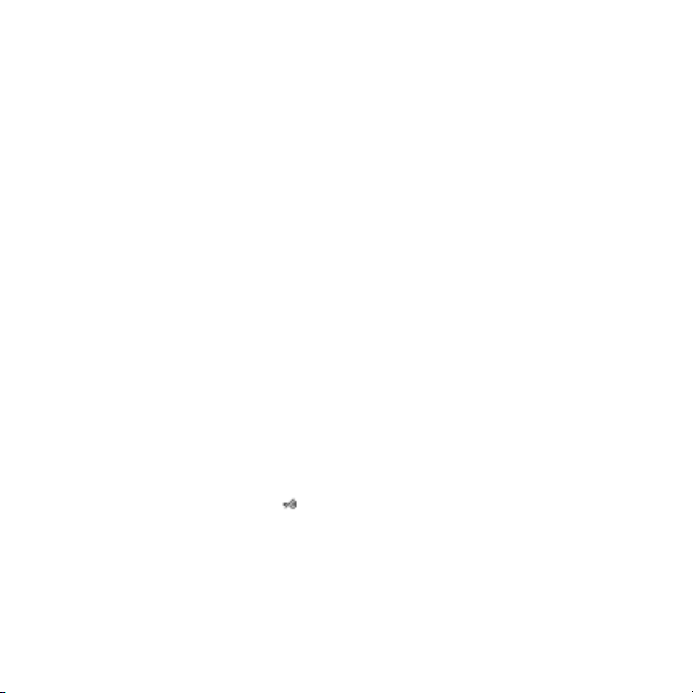
Вкладки диспетчера файлов
Диспетчер файлов содержит
три вкладки; предусмотрены
специальные значки, которые
указывают местоположение
файлов.
• Все файлы – все содержимое
памяти телефона и карты Memory
Stick Micro™ (M2™).
• На Memory Stick – все
содержимое карты Memory
Stick Micro™ (M2™).
• В телефон – все содержимое
памяти телефона.
Информация о файлах
Для просмотра информации
офайле выделите файл и
выберите Функции } Информация
Объекты, загруженные и принятые
по любому из доступных каналов
передачи данных, могут быть
защищены законом об авторских
правах. Копирование и передача
защищенных файлов может быть
запрещена. Файл с защитой DRM
обозначен символом ключа ().
Для перемещения файла
впамять
1 В режиме ожидания выберите
Меню } Диспетчер файлов.
2 Выделите требуемую папку
и выберите Открыть.
This is the Internet version of the User's guide. © Print only for private use.
3 Выделите
Функции } Файл } Переместить.
4 Выберите память, в которую
требуется переместить файл:
Телефон или Memory Stick.
Для копирования файла в память
1 В режиме ожидания выберите
Меню } Диспетчер файлов.
2 Выделите требуемую папку
и выберите Открыть.
3 Выделите файл и выберите
Функции } Файл } Скопировать.
4 Выберите память, в которую
требуетс я поместить
Телефон или Memory Stick.
Для передачи файлов
в компьютер
.
Файлы можно передавать в
компьютер по беспроводному
каналу связи Bluetooth™ или по
кабелю USB % 58 Связь и передача
информации.
Для создания папки
1 В режиме ожидания выберите
Меню } Диспетчер файлов.
2 Откройте требуемую папку
и выберите Функции } Новая
папка.
3 Введите имя папки.
4 Выберите OK для
файл и выберите
файл:
сохранения папки.
21Общие сведения о телефоне
Page 24
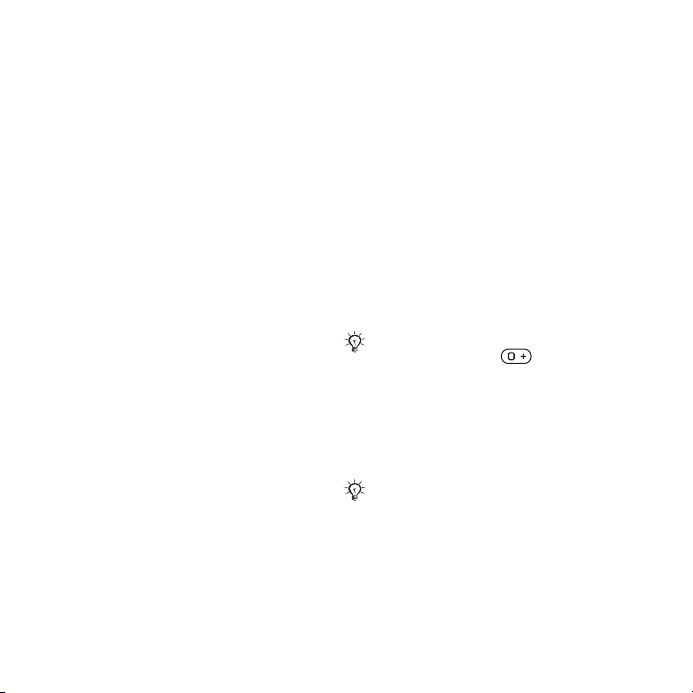
Для выбора одного или
нескольких файлов
1 В режиме ожидания выберите
Меню } Диспетчер файлов.
2 Откройте требуемую папку и
выберите Функции } Отметить
} Отметить неск.
3 Прокрутите список файлов, выбирая
Отметить или Снять.
Для выбора всех файлов в папке
• В режиме ожидания выберите
Меню } Диспетчер файлов.
• Откройте папку и
Функции } Отметить } Отм. все.
Для удаления файла или
папки в диспетчере файлов
1 В режиме ожидания выберите
Меню } Диспетчер файлов.
2 Выделите требуемую папку
и выберите Открыть.
3 Выделите файл и выберите
Функции } Удалить.
выберите
Телефонные вызовы
Вызовы, контакты, функции
управления голосом, функции
обработки вызовов.
Посылка и прием вызовов
Телефон должен быть включен
и должен находиться зоне
обслуживания сотовой сети.
% 7 Функция справки в телефоне.
Для посылки вызова
1 В режиме ожидания введите
телефонный номер.
2 Выберите Вызвать.
Для посылки международного вызова
нажмите клавишу и удерживайте
ее нажатой до тех пор, по ка на экране
не появитс я символ “+”.
Для повторного набора номера
• Когда на экране появится запрос
Повторить?, выберите Да.
Ожидая повторного соединения,
телефон можно не подносить
куху. После ответа вызываемого
абонента телефон подает громкий
сигнал (если не выбран беззвучный
режим работы).
22 Телефонные вызовы
This is the Internet version of the User's guide. © Print only for private use.
Page 25

Для ответа на вызов
или отклонения вызова
• Для ответа на вызов выберите
Ответ или откройте телефон.
• Для завершения или отклонения
вызова выберите Занято.
Для отключения микрофона
1 Нажмите и удерживайте нажатой
клавишу .
2 Для продолжения разговора еще
раз нажмите и удерживайте нажатой
клавишу .
Для использования функции
громкой связи
• Во время разговора выберите
Функции } Вкл. громкогвр
или Откл. громкогвр.
Во избежание повреждения органов
слуха не подносите телефон к уху
при включенном громкоговорителе.
Для изменения громкости
• Нажмите для увел ич ения
или для уменьшения громкости.
Сети
Некоторые операторы
предоставляют возможность
ручного переключения сетей.
Для переключения сетей
1 В режиме ожидания выберите Меню
} Параметры } вкладка Связь
} Сотовые сети } Выбрать сеть.
2 Выберите функцию.
Вызов службы экстренной
помощи
В телефоне предусмотрено
использование международных
номеров службы экстренной
помощи (например, 112). Телефон
обеспечивает вызов службы
экстренной помощи в любой стране
(как с установленной SIM-картой,
так и без нее) при условии, что
телефон находится в пределах
зоны обслуживания сети GSM.
В некоторых странах также
действуют другие номера службы
экстренной помощи. В этом
случае оператор сотовой сети
может сохранить на SIM-карте
дополнительный местный номер
службы экстренной помощи.
Для вызова службы экстренной
помощи
• Введите международный номер
службы экстренной помощи
(например, 112) и выберите
Вызвать.
This is the Internet version of the User's guide. © Print only for private use.
23Телефонные вызовы
Page 26
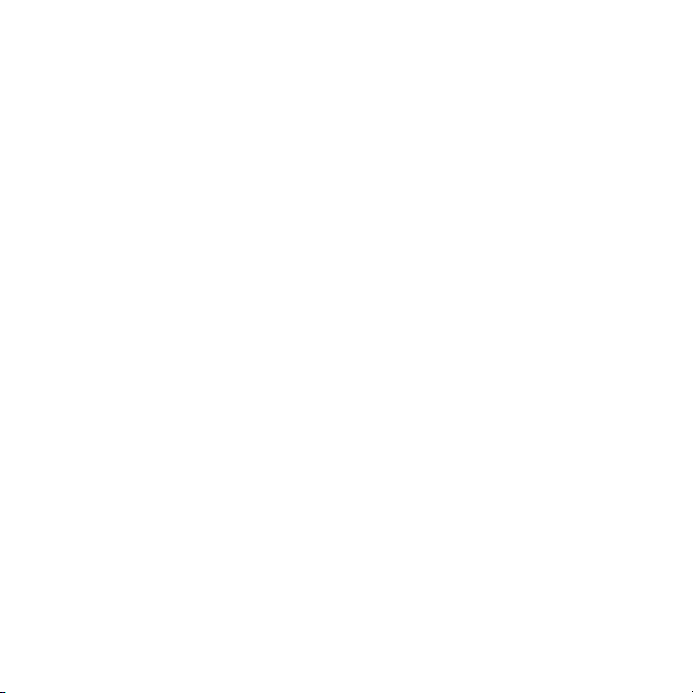
Для просмотра местных
номеров службы экстренной
помощи
1 В режиме ожидания выберите
Меню } Контакты.
2 Выберите Функции } Функции
} Спец. номера } Экстренн.
номера.
Контакты
Приложение “Контакты”
предназначено для сохранения
имен, телефонных номеров и другой
персональной информации.
Информацию можно сохранять как в
памяти телефона, так и на SIM-карте.
Для получения полезных сведений
иустановки параметров выберите
Контакты } Функции } Функции.
Телефонная книга по умолчанию
В качестве списка контактов
по умолчанию можно выбрать
внутреннюю телефонную книгу
или телефонную книгу на SIM-
карте.
Для выбора телефонной книги
по умолчанию
1 В режиме ожидания выберите
Меню } Контакты.
2 Выберите Функции } Функции
} Дополнительно } Тел. кн. по
умолч.
3 Выберите функцию.
Контакты в телефоне
Контакты хранятся в памяти
телефона и могут содержать имена,
телефонные номера и другую
персональную информацию.
Для добавления контакта
в телефон
1 В режиме ожидания
Меню } Контакты } Новый
контакт } Добав.
2 Введите имя и выберите OK.
3 Введите номер и выберите OK.
4 Выберите тип номера.
5 Выберите поля на различных
вкладках и введите информацию.
Для ввода символа (например, @)
выберите Функции } Добав.
символ, выделите символ
и выберите Вставить.
6 Закончив ввод всей информации,
выберите Сохр.
выберите
24 Телефонные вызовы
This is the Internet version of the User's guide. © Print only for private use.
Page 27
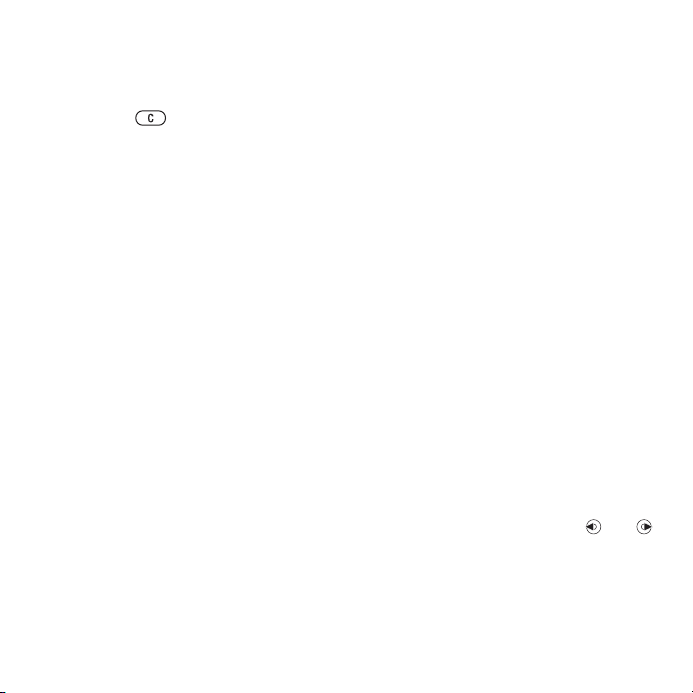
Для удаления контакта
1 В режиме ожидания выберите
Меню } Контакты, затем выделите
контакт в списке.
2 Нажмите и выберите Да.
Для удаления всех контактов
в телефоне
1 В режиме ожидания выберите
Меню } Контакты.
2 Выберите Функции
} Дополнительно } Удалить
все } Выбрать } Да.
Для автоматического сохранения
имен и телефонных номеров
на SIM-карте
1
В режиме ожидания выберите
Меню } Контакты.
2 Выберите Функции } Функции
} Дополнительно } Автосохр. на
SIM } Включить.
Номера на SIM-карте
Контакты можно сохранять
на SIM-карте.
Для добавления номера
на SIM-карту
Если телефонная книга по
умолчанию – Контакты SIM:
1 В режиме ожидания выберите
Меню } Контакты } Новый
контакт } Добав.
2 Введите имя и выберите
This is the Internet version of the User's guide. © Print only for private use.
OK.
3 Введите номер и выберите OK.
4 Выберите номер.
5 Введите дополнительную
информацию (если такая
возможность поддерживается)
и выберите Сохр.
Состояние памяти
Количество контактов, которые
можно сохранить в телефоне или
на SIM-карте, зависит от объема
свободной памяти.
Для проверки состояния памяти
1 В режиме ожидания выберите Меню
} Контакты.
2 Выберите Функции } Функции
}
Дополнительно } Сост. памяти.
Работа с контактами
Для вызова номера из контакта
1 В режиме ожидания выберите Меню
} Контакты.
2 Прокрутите список или введите
первую букву (или несколько букв)
имени контакта.
3 Выделив контакт, нажмите или
для выбора номера, затем выберите
Вызвать.
25Телефонные вызовы
Page 28
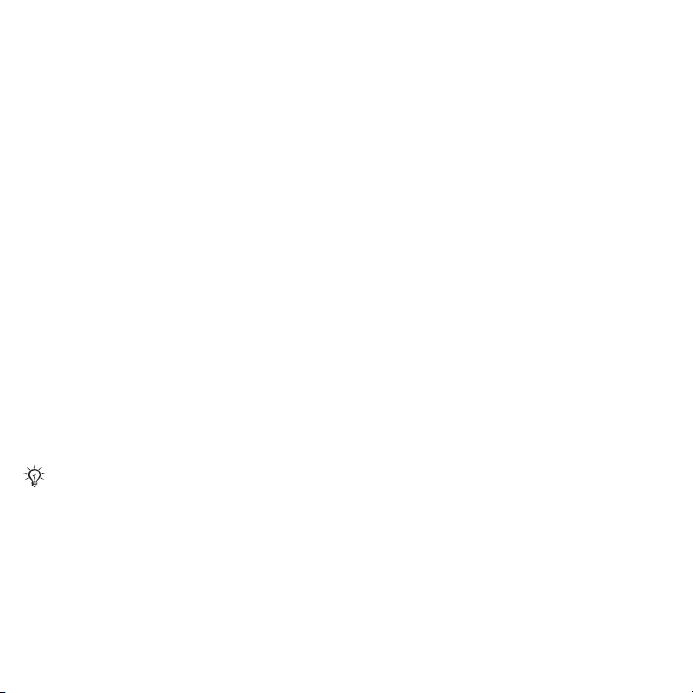
Для передачи контакта
1 В режиме ожидания выберите Меню
} Контакты.
2 Выберите контакт.
3 Выберите Функции } Перед.
контакт.
4 Выберите способ передачи.
Для передачи всех контактов
1 В режиме ожидания выберите
Меню } Контакты.
2 Выберите Функции } Функции
} Дополнительно } Передать все.
3 Выберите способ передачи.
Для копирования имен и номеров
на SIM-
карту
1 В режиме ожидания выберите
Меню } Контакты.
2 Выберите Функции } Функции
} Дополнительно } Скопир. на
SIM.
3 Выберите функцию.
При копировании всех контактов из
памяти телефона на SIM-карту вся
информация на SIM-карте заменяется.
Для копирования имен и номеров
в список контактов
1 В режиме ожидания выберите
Меню } Контакты.
2 Выберите Функции } Функции
} Дополнительно } Скопир. с SIM.
3 Выберите функцию.
Для изменения контакта
в телефоне
1 В режиме
ожидания выберите Меню
} Контакты.
2 Выделите контакт в списке
и выберите Функции } Измен.
контакт.
3 Перейдите на вкладку, выберите
поле, затем выберите Измен.
4 Введите информацию и выберите
Сохр.
Для изменения имени и номера
на SIM-карте
Если по умолчанию выбрана
телефонная книга на SIM-карте:
1 В режиме ожидания выберите Меню
} Контакты.
2 Выделите
имя и номер и выберите
Функции } Измен. контакт.
3 Отредактируйте имя и номер.
26 Телефонные вызовы
This is the Internet version of the User's guide. © Print only for private use.
Page 29
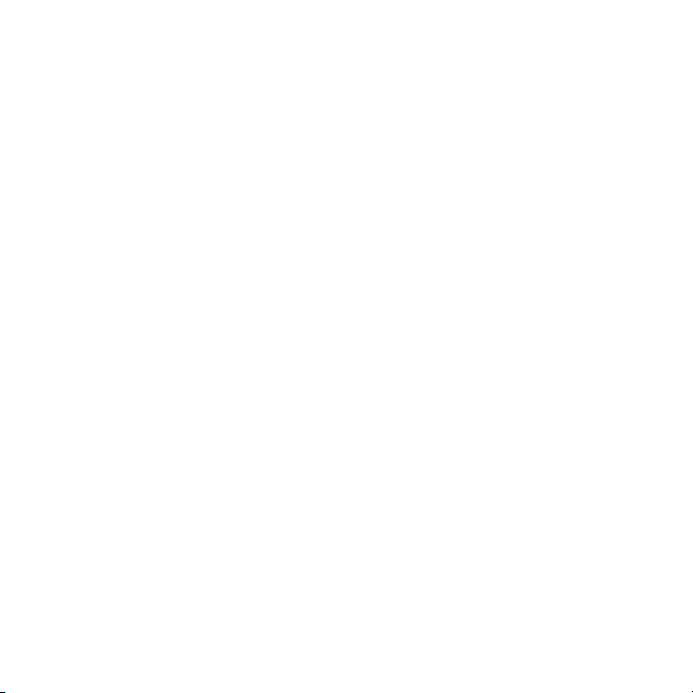
Для со хране ния и восстановления
контактов с использованием
карты памяти
1 В режиме ожидания выберите Меню
} Контакты.
2 Выберите Функции } Функции
} Дополнительно } Скопир. на
карту или Восст. с карты M.S.
Для выбора порядка сортировки
контактов
1 В режиме ожидания выберите Меню
} Контакты.
2 Выберите Функции } Функции
} Дополнительно } Поряд.
сортиров.
Список вызовов
Это приложение содержит
информацию о последних
входящих и исходящих вызовах.
Для посылки вызова из списка
вызовов
1 В режиме ожидания выберите
Меню } Вызовы и перейдите на
требуемую вкладку.
2 Выделите имя или номер и выберите
Вызвать.
Для добавления номера из списка
вызовов в список контактов
1 В режиме ожидания выберите Меню
} Вызовы, затем выберите
2 Выделите номер и выберите
Функции } Сохран. номер.
3 Выберите Новый контакт для
создания нового контакта или
выберите существующий контакт,
вкоторый будет добавлен номер.
Для очистки списка вызовов
• В режиме ожидания выберите Меню
} Вызовы, вкладка Все } Функции
} Удалить все.
вкладку.
Быстрый набор номера
Для ускорения набора часто
используемых номеров их можно
сохранить в ячейках 1-9 памяти
телефона.
Для назначения номеров
быстрого набора
1 В режиме ожидания выберите
Меню } Контакты } Функции
} Функции } Быстрый набор.
2 Выделите позицию в списке
и выберите Добав. или Функции
} Заменить.
This is the Internet version of the User's guide. © Print only for private use.
27Телефонные вызовы
Page 30

Для быстрого набора номера
• В режиме ожидания введите номер
ячейки } Вызвать.
Голосовая почта
Если абонентская подписка включает
услугу голосовой почты, вызывающие
абоненты могут оставлять голосовые
сообщения в случае, если вы не
отвечаете на вызов.
Дополнительную информацию можно
получить у оператора сотовой сети.
Для вызова голосового
почтового ящика
• В режиме ожидания нажмите и
удерживайте нажатой клавишу .
Для изменения номера голосовой
почты
1 В режиме ожидания выберите
Меню } Сообщения } Параметры
} Номер голос. почты.
2 Введите номер и выберите OK.
Управление голосом
Телефон позволяет создать
голосовые команды для выполнения
следующих функций:
• набор номера голосом – для
вызова абонента достаточно
произнести его имя;
• волшебное слово – включение
функции управления голосом с
помощью выбранного вами редко
используемого слова или фразы;
•
прием вызовов голосом – ответ
на вызовы и отклонение вызовов
голосом с испо льз ованием
минигарнитуры или авт омобильног о
комплекта громкой связи.
Для включения функции набора
голосом и записи команд
1 В режиме ожидания выберите
Меню } Параметры } вкладка
Общие } Управл. голосом } Набор
голосом } Включить } Да } Новая
команда и выберите контакт.
2 Если контакт содержит более одного
номера, прокрутите список номеров
с помощью и . Выберите
телефонный номер для доб а вления
кнему голосовой команды. Запишите
голосовую команду (например,
“Мобильный Андрея”).
3 Следуйте инструкциям, которые
отображаются на экране. До ждит есь
сигнала и произнесит е команду,
котор у ю требуется записать. Телефон
воспроизводит записанную команду.
4 Если запись выполнена успешно,
выберите Да, в противном
случае выберите Нет и следуйте
инструкциям, которые отображаются
на экране.
28 Телефонные вызовы
This is the Internet version of the User's guide. © Print only for private use.
Page 31

Имя абонента
Телефон воспроизводит записанное
имя контакта при поступлении вызова
от этого абонента.
Для использования функции
воспроизведения имени
вызывающего абонента
1 В режиме ожидания выберите Меню
} Параметры } вкладка Общие
} Управл. голосом } Воспроизв.
имени.
2 Выберите функцию.
Для набора номера голосом
с использованием телефона
1 В режиме ожидания нажмите
и удерживайте нажатой клавишу
или .
2 Дождитесь сигнала и произнесите
имя, записанное ранее, например,
“Мобильный Андрея”. Телеф он
воспроизводит имя и устанавливает
соединение.
Для набора номера голосом с
использованием минигарнитуры
• В режиме ожидания нажмите
и удерживайте нажатой клавишу
минигарнитуры.
Волшебное слово
Телефон позволяет записать
голосовую команду для включения
функции управления голосом без
нажатия клавиш.
Устройства Bluetooth™
не поддерживают функцию
“Волшебное слово”.
Выберите длинное, редко
употребляемое слово (или
фразу), которое легко выделить
из обычного разговора.
Для включения
функции и записи
“волшебного слова”
1 В режиме ожидания выберите Меню
} Параметры } вкладка Общие
} Управл. голосом } Волшебное
слово } Включить.
2 Следуйте инструкциям, которые
отображаются на экране, и выберите
Продолж.
3 Дождитесь сигнала и произнесите
“волшебное слово”.
4 Выберите Да для подтверждения
или Нет для повторной записи слова.
5 Следуйте инструкциям
, которые
отображаются на экране, и выберите
Продолж.
6 Выберите условия использования
“волшебного слова”.
This is the Internet version of the User's guide. © Print only for private use.
29Телефонные вызовы
Page 32

Прием вызовов голосом
При использовании минигарнитуры
или устройства громкой связи
предусмотрены ответ на вызов
и отклонение вызова голосом.
Для включения функции и записи
команд приема вызовов голосом
1 В режиме ожидания выберите
Меню } Параметры } вкладка
Общие } Управл. голосом
} Ответ голосом } Включить.
2 Следуйте инструкциям, которые
отображаются на экране, и
Продолж. Дождитесь сигнала и
произнесите команду “Ответить”.
3 Выберите Да для подтверждения
или Нет для повторной записи.
4 Следуйте инструкциям, которые
отображаются на экране, и выберите
Продолж. Дождитесь сигнала
ипроизнесите команду “Занято”.
5 Выберите Да для подтверждения
или Нет для повторной записи.
6 Следуйте инструкциям, которые
отображаются на экране, и выберите
Продолж
включения функции приема вызово в
голосом.
, затем выберите условия
выберите
Для ответа на вызов или
отклонения вызова голосовой
командой
При поступлении входящего вызова
произнесите:
• “Ответить” для приема вызова;
• “Занято” для отклонения вызова.
Для изменения голосовых
команд для контактов
1 В режиме ожидания выберите
Меню } Контакты, затем выделите
контакт в списке.
2 Выберите
контакт.
3 Выберите голосовую команду,
которую требуется изменить.
Функции } Измен.
Переадресация вызовов
Входящие вызовы можно
переадресовать на другой
телефонный номер, например,
на автоответчик.
При включенной функции запрета
вызовов использовать некоторые
режимы переадресации нельзя
% 33 Запрет вызовов.
30 Телефонные вызовы
This is the Internet version of the User's guide. © Print only for private use.
Page 33

Режимы переадресации вызовов
Предусмотрены следующие режимы:
• Переадрес. все – переадресация
всех вызовов;
• Если занят – переадресац ия
при наличии активного вызова;
• Не доступен – переадресация,
если телефон выключен или не
доступен;
• Не отвечает – переадресация
при отсутствии ответа в течение
заданного времени.
Для включения переадресации
вызовов
1 В режиме ожидания выберите Меню
} Параметры }
} Переадресация.
2 Выберите тип вызова и режим
переадресации, затем Включить.
3 Введите телефонный номер, на
который будут переадресованы
вызовы.
4 Выберите OK.
вкладка Вызовы
Несколько вызовов
одновременно
В телефоне предусмотрена
возможность обработки нескольких
вызовов одновременно.
Услуга ожидания вызова
Если эта услуга активна, при
поступлении вт орого вызова во время
разговора подается тоновый сигнал.
Для включения услуги ожидания
вызова
1 В режиме ожидания выберите
Меню } Параметры } вкладка
Вызовы } Управл. вызовами
} Ожидающие выз.
2 Выберите функцию.
Для посылки второго вызова
1 Во
время разговора выберите
Функции } Удерж. для
переключения текущего вызова
в режим удержания на линии.
2 Введите номер и выберите Функции
} Вызвать.
Прием второго голосового вызова
При поступлении второго вызова
можно выполнить следующие
действия:
• Ответ для переключения
текущего вызова в режим
удержания на линии;
• Занято для отклонения второго
вызова и продолжения
разговора;
• Заменить вызов для ответа
на второй вызов и завершения
текущего вызова.
прерванного
This is the Internet version of the User's guide. © Print only for private use.
31Телефонные вызовы
Page 34

Два голосовых вызова
одновременно
Телефон поддерживает режим двух
вызовов одновременно (один вызов
активен, другой удерживается на
линии).
Нажмите Функции для выполнения
следующих функций:
• Перекл. – переключение между
двумя вызовами;
• Объедин.вызовы – объединение
двух вызовов;
• Перевести вызов – соединение
двух вызовов; при этом телефон
отключается от обоих вызовов.
Конференция
Конференция – это вызов, в котором
могут принимать участие до пяти
абонентов. В зависимости от условий
абонентской подписки максимальное
количество участников конференции
может быть меньше пяти.
За вызов с участием нескольких
абонентов может на числяться
дополнительная оплата; информацию
об этом можно по лучить у оператора
сотовой сети.
Для объединения двух вызовов
в конференцию
• Во время разговора выберите
Функции } Объедин.вызовы.
Для добавления нового номера
1 Во время разговора
выберите Функции } Удерж. для
переключения текущего
вызова
в режим удержания на линии.
2 Выберите Функции } Новый
вызов и вызовите следующего
абонента, которого требуется
подключить к конференции.
3 Выберите Функции
} Объедин.вызовы.
4 Для добавления дополнительных
участников повторите шаги 1-3.
Для отключения одного
участника
1 Выберите Функции } Откл.
участника.
2 Выберите участника, которого
требуется отключить.
Для отдельного разговора
содним из участников
конференции
1 Выберите Функции } Выделить
и выберите участника конференции.
2 Для возобновления конференции
нажмите Функции
} Объедин.вызовы.
32 Телефонные вызовы
This is the Internet version of the User's guide. © Print only for private use.
Page 35

Две телефонные линии
Если в абонентскую подписку
включена услуга двухлинейного
подключения, для разных вызовов
можно использовать различные
линии, каждая из которых имеет
свой телефонный номер.
Для выбора линии для
исходящих вызовов
1 В режиме ожидания выберите Меню
} Параметры } вкладка Вызовы.
2 Выберите функцию.
Для изменения названия линии
1 В режиме ожидания выберите
Меню } Параметры вкладка
Вызовы } Изм. назв. линий.
2 Выберите линию, название которой
требуется изменить.
Мои номера
Телефон позволяет просматривать,
добавлять и изменять свои
телефонные номера.
Для просмотра своих
телефонных номеров
1 В режиме ожидания выберите Меню
} Контакты } Функции } Функции
} Спец. номера } Мои номера.
2 Выберите функцию.
Выборочный прием
вызовов
Телефон позволяет принимать
входящие вызовы только от
определенных абонентов. Если
активен режим переадресации Если
занят, выполняется переадресация
вызовов.
Для добавления номера в список
разрешенных для приема вызовов
1 В режиме ожидания выберите Меню
} Параметры } вкладка Вызовы
} Управл. вызовами } Прием
вызовов } Из списка } Измен.
} Добав.
2 Выделите контакт или
% 36 Группы.
Для приема всех вызовов
• В режиме ожидания выберите Меню
} Параметры } вкладка Вызовы
} Управл. вызовами } Прием
вызовов } Прием всех.
Группы
Запрет вызовов
Эта услуга позвол яе т заблокировать
входящие и исходящие вызовы
(требуется пароль, предоставляемый
поставщиком услуг).
This is the Internet version of the User's guide. © Print only for private use.
33Телефонные вызовы
Page 36

При включенной функции
переадресации входящих вызовов
использовать некоторые режимы
запрета вызовов нельзя.
Для включения услуги запрета
вызовов
1 В режиме ожидания выберите Меню
} Параметры } вкладка Вызовы
} Управл. вызовами } Запрет
вызовов.
2 Выберите функцию.
3 Введите пароль и выберите OK.
Разрешенные номера
Если эта функция включена,
разрешается вызывать только
номера, сохраненные на SIM-карте.
Разрешенные номера защищены
PIN2-кодом. Можно сохранять
неполные номера. Например,
запись 0123456 позволяет набрать
любой номер, начинающийся
сцифр 0123456.
При включенной функции “ Разрешенные
номера” сохраняется возможность
вызова службы экстренной помощи по
международному номер у 112 или 911.
Просмотр и изменение номеров,
сохраненных на SIM-карте,
невозможны при включенной
функции “Разрешенные номера”.
Для включения услуги
“Разрешенные номера”
1 В режиме ожидания выберите
Меню } Контакты.
2 Выберите Функции } Функции
} Спец. номера } Разреш. номера,
затем Включить
3 Введите PIN2 и выберите OK.
4 Выберите OK для подтверждения.
Для сохранения разрешенного
номера
1 В режиме ожидания выберите
Меню } Контакты.
2 Выберите Функции } Функции
} Спец. номера } Разреш. номера
} Разреш. номера } Новый номер.
3 Введите информацию и нажмите
Сохр.
.
Длительность и стоимость
вызовов
Длительность вызова отображается
во время разговора. Телефон
позволяет проверить длительность
последнего вызова, всех исходящих
вызовов и общую продолжительность
разговоров.
34 Телефонные вызовы
This is the Internet version of the User's guide. © Print only for private use.
Page 37

Для проверки длительности
вызовов
• В режиме ожидания выберите Меню
} Параметры, вкладка Вызовы
} Время и стоимость } Счетчики.
Дополнительные функции
Тоновые сигналы
С помощью тоновых сигналов можно
пользоваться банковскими услугами
или управлять автоответчиком.
Для передачи тоновых сигналов
1 Во время разговора нажмите
Функции } Вкл. сигналы.
2 Для передачи тоновых сигналов
нажимайте цифровые клавиши.
3 Нажмите для очистки экрана.
Записная книжка
Во время разговора телефон можно
использовать в качестве записной
книжки для ввода телефонных
номеров.
Отключите функцию передачи
тоновых сигналов, чтобы они
не мешали во время разговора
% 35 Для передачи тоновых
сигналов.
Для вызова или сохранения
номера из записной книжки
• Введите номер во время разговора:
• Вызвать для вызова номера;
• Функции } Сохран. номер для
сохранения номера.
Разрешение и запрет передачи
своего номера
Телефон позволяет разрешить или
запретить передачу своего номера
при посылке вызова.
Для постоянного запрета или
разрешения передачи своего
номера
1 В
режиме ожидания выберите Меню
} Параметры } вкладка Вызовы
} Показ./скр. номер.
2 Выберите функцию.
This is the Internet version of the User's guide. © Print only for private use.
35Телефонные вызовы
Page 38

Группы
В телефоне предусмотрена
возможность создания групп
номеров или адресов электронной
почты для передачи сообщений
% 36 Сообщения. Группы
(содержащие номера) можно также
использовать при создании списков
вызовов, разрешенных для приема,
% 33 Выборочный прием вызовов.
Для создания группы номеров
или адресов электронной почты
1 В режиме ожидания выберите Меню
} Контакты } Функции } Функции
} Группы } Новая группа } Добав.
2 Введите имя группы и выберите
Продолж.
3 Выберите Новый } Добав., найдите
контакт и выберите номер или адрес
электронной почты.
4 Выберите Отм.неск для добавления
дополнительных контактов.
5 Выберите Готово.
Сообщения
Текстовые, мультимедийные и
голосовые сообщения, электронная
почта, “Мои друзья”.
Телефон поддерживает
услуги обмена сообщениями.
Информацию о предоставляемых
услугах можно получить у
поставщика услуг, а также по адресу
www.sonyericsson.com/support.
Текстовые сообщения (SMS)
Текстовые сообщения могут
содержать простые изображения,
анимированные изображения,
мелодии и аудиоклипы. Возможно
также создание и использование
шаблонов сообщений.
При передаче текстового сообщения
группе адресатов оплата начисляется
за переда чу сообщения каждому члену
группы.
Перед началом работы
В телефоне должен быть сохранен
номер центра обслуживания.
Номер центра обслуживания
предоставляется поставщиком услуг
и обычно уже сохранен на SIM-карте.
36 Сообщения
This is the Internet version of the User's guide. © Print only for private use.
Page 39

Если номер отсутствует на SIM-карте,
его можно ввести вручную (в случае
необходимости этот номер можно
выяснить у поставщика услуг).
Для ввода номера центра
обслуживания
1 В режиме ожидания выберите
Меню } Сообщения } Параметры
} Сообщение SMS } Центр
обслуж.
2 Если номер отсутствует, выберите
Измен. } Нов. центр обсл., введите
номер (включая символ
доступа к
международной связи “+”, код страны
и код зоны).
3 Выберите Сохр.
Передача текстовых сообщений
Инструкции по вводу текста
% 18 Ввод букв и символов.
Для ввода и передачи
текстового сообщения
1 В режиме ожидания выберите Меню
} Сообщения } Нов. сообщение
} SMS-соо бщ.
2 Введите сообщение и выберите
Продолж.
3 Выделите функцию и нажмите
Выбрать.
4 Нажмите Перед.
Для копирования и вставки
текста в сообщение
1 На экране ввода сообщения
выберите Функции } Изменить.
2 Выберите Скопировать все или
} Скопир. текст.
3 С помощью джойстика отметьте
текст в сообщении.
4 Выберите Функции } Изменить
} Вставить.
Для включения в текстовое
сообщение дополнительных
объектов
1 На экране ввода сообщения
выберите Функции }
Добав.
объект.
2 Выберите функцию, затем файл.
Текстовое сообщение можно
преобразовать в мультимедийное
сообщение. На экране ввода
сообщения выберите Функции
} Преобр. в MMS и продолжайте
создание мультимедийного
сообщения % 39 Мультимедийные
сообщения (MMS).
Для установки параметров
передачи текстовых сообщений
1 В режиме ожидания выберите Меню
} Сообщения } Параметры
} Сообщение SMS.
2 Выделите функцию и выберите
Измен.
This is the Internet version of the User's guide. © Print only for private use.
37Сообщения
Page 40

Прием текстовых сообщений
При поступлении текстового
сообщения подается сигнал.
Принятые сообщения сохраняются
впапке “Входящие”.
Для просмотра текстового
сообщения в режиме ожидания
• Если меню событий активно,
выберите Показать.
• Если меню событий не активно,
следуйте инструкциям, которые
отображаются на экране.
Для вызова номера из
текстового сообщения
• Выделите телефонный номер
в сообщении и выберите
Сохранение и удаление
текстовых сообщений
Принятые текстовые сообщения
сохраняются в памяти телефона.
Если память телефона заполнена,
удалите часть сообщений или
переместите их на SIM-карту.
Для сохранения сообщения
на SIM-карте
1 В режиме ожидания выберите
Меню } Сообщения } Входящие,
Переданные или Черновики.
2 Выберите сообщение для
сохранения.
Вызвать.
3 Выберите Функции } Сохранить
сбщ.
4 Выберите Сохраненные.
Для сохранения объекта
из текстового сообщения
1 Выберите объект на экране
просмотра сообщения.
2 Выберите Функции } Использ.
3 Выберите функцию.
Для сохранения или удаления
нескольких сообщений
1 В режиме ожидания выберите Меню
} Сообщения и откройте папку.
2 Выделите сообщение в списке.
3 Выберите Функции:
• Удалить все сбщ для удаления
всех сообщений в
• Отметить неск. для выбора
сообщений.
4 Выберите Функции:
• Сохр. сообщения для
сохранения сообщений;
• Удал. сообщения для удаления
сообщений.
Длинные сообщения
Максимально допустимое количество
символов в текстовом сообщении
зависит от языка ввода. Телефон
папке;
38 Сообщения
This is the Internet version of the User's guide. © Print only for private use.
Page 41

позволяет передавать длинные
сообщения путем объединения
нескольких обычных сообщений.
Для включения функции
передачи длинных сообщений
1 В режиме ожидания выберите
Меню } Сообщения } Параметры
} Сообщение SMS.
2 Выберите Макс. длина сбщ
} Максимальное.
3 Выберите функцию.
Информацию о максимальном
количестве частей длинного
сообщения можно получить
упоставщика услуг.
Мультимедийные
сообщения (MMS)
Мультимедийные соо бщения могут
содержать текст, изображения,
фотографии, слайды, аудиозаписи,
подписи и вложения. Мультимедийные
сообщения можно передавать на
мобильный телефон или по адресу
электронной почты.
Перед началом работы
В телефоне должен быть сохранен
профиль Интернет и адрес сервера
сообщений. Если в телефоне не
определено ни одного профиля
Интернет или сервера сообщений,
параметры MMS можно получить в
сообщении оператора сотовой сети
либо загрузить из сети Интернет
(www.sonyericsson.com/support).
Для выбора профиля Интернет
и сервера сообщений
1 В режиме ожидания выберите
Меню } Сообщения } Параметры
} Сообщение MMS } Профиль
MMS.
2 Выберите профиль и выберите
Функции } Измен. } Сервер сбщ,
затем Проф. Интернет.
Для создания и передачи
мультимедийного сообщения
1 В режиме ожидания выберите
Меню } Сообщения } Нов.
сообщение } Сообщ. MMS.
2 Введите текст.
3 Нажмите для доступа к функциям
панели инструментов.
4 Выберите функцию
или .
5 Закончив подготовку сообщения,
выберите Продолж.
6 Выберите функцию:
• Адрес эл. почты для передачи
сообщения на адрес электронной
почты;
, нажимая
This is the Internet version of the User's guide. © Print only for private use.
39Сообщения
Page 42

• Тел. номер для п ередачи
сообщения на номер, не
сохраненный в телефонной книге;
• Из контактов для передачи
сообщения по адресу ,
сохраненному в телефонной книге.
7 Выберите Перед.
При вводе и редактировании
мультимедийных сообщений можно
использовать функции вырезания
ивставки
ивставки текста в сообщение.
Для просмотра мультимедийного
сообщения в реж име ожидания
% 37 Для копирования
• Если меню событий активно,
выберите Показать.
• Если меню событий не активно,
следуйте инструкциям, которые
отображаются на
Для просмотра мультимедийного
сообщения, сохраненного в папке
экране.
“Входящие”
1 В режиме ожидания выберите
Меню } Сообщения } Входящие.
2 Выделите сообщение в списке
и выберите Показать.
Для закрытия текстового или
мультимедийного сообщения
• Нажмите .
Для сохранения объекта из
мультимедийного сообщения
1 На экране просмотра
мультимедийного сообщения
выберите Функции } Сохр.
объекты.
2 В открывшемся списке
выберите
объект для сохранения.
Для удаления сообщения
1 В режиме ожидания выберите Меню
} Сообщения.
2 Выберите папку.
3
Выберите сообщение и нажмите .
Параметры передачи сообщений
Можно установить параметры по
умолчанию для всех сообщений
либо выбирать параметры при
каждой передаче сообщения.
Для установки параметров
передачи мультимедийных
сообщений
1 В режиме ожидания выберите
Меню } Сообщения } Параметры
} Сообщение MMS.
2 Выделите функцию и выберите
Измен.
40 Сообщения
This is the Internet version of the User's guide. © Print only for private use.
Page 43

Для установки параметров
передачи отдельного сообщения
1 После ввода сообщения и выбора
адресата выберите Функции
} Дополнительно.
2 Выделите параметр, который
требуется изменить, и выберите
Измен.
3 Закончив ввод информации,
выберите Готово.
Параметры передачи
При передаче отдельного сообщения
можно запросить отчет о чтении,
отчет о доставке, а также задать
приоритет сообщения. Возможно
также
дополнение списка адресатов
сообщения.
Для выбора дополнительных
параметров передачи
1 После подготовки сообщения
и выбора адресата выберите
Функции:
• Доб. адресата для добавления
еще одного адресата;
• Адресаты для изменения
и добавления адресатов;
• Дополнительно для доступа
кменю функций передачи.
2 Выделите функцию и выберите
Изменить.
Шаблоны мультимедийных
сообщений
Добавление нового шаблона
или использование стандартного
шаблона.
Для
добавления шаблона
1 В режиме ожидания выберите
Меню } Сообщения } Шаблоны
} Новый шаблон.
2 Выберите функцию.
3 Введите текст. Для добавления
объектов нажмите .
4 Выберите Сохр., введите название
и выберите OK.
Голосовые сообщения
С помощью телефона можно
передавать и принимать аудиозаписи
в виде голосовых сообщений.
Абонентская подписка (и отправителя,
и адресата) долж на поддерживать
услуги переда чи мультимедийных
сообщений.
Для записи и передачи
голосового сообщения
1 В режиме ожидания выберите Меню
} Сообщения } Нов. сообщение
} Голосовое сбщ.
2 Запишите сообщение и выберите
Стоп.
3 Выберите Перед.
This is the Internet version of the User's guide. © Print only for private use.
41Сообщения
Page 44

Электронная почта
Для работы с электронной почтой
в телефоне можно использовать
стандартные функции, а также
тот же адрес электронной почты,
что ина компьютере.
Перед началом работы
В телефоне должны быть
установлены параметры
электронной почты. Самый простой
способ – передача параметров
непосредственно в телефон с
Интернет-сервера Sony Ericsson;
кроме того, предусмотрен ввод
параметров вручную.
Получение параметров
электронной почты
сети Интернет
Параметры можно загрузить
из сети Интернет по адресу
www.sonyericsson.com/support.
Ввод параметров вручную
Параметры электронной почты
можно ввести вручную. Для этого
необходимо получить у поставщика
услуг электронной почты
информацию о перечисленных
ниже параметрах.
из
Параметры Примеры
Адрес эл. почты joe.smith@
example.com
Тип подключения POP3 или IMAP4
Сервер входящ. mail.example.com
Имя пользоват. jsmith
Пароль zX123
Сервер исходящ. mail.example.com
Если для работы с электронной
почтой используется почтовый ящик в
сети Интернет, вв одить параметры
не требуется. Вместо этого
откройте страницу пост авщика услуг
электронной по ч ты .
Поставщик услуг электронной
почты – это лицо или ор ганиза ция,
предоставляющие адрес электронной
почты, например, администратор
корпоративной сети или поставщик
услуг Интернет.
Информацию
о параметрах можно
найти в почтовой программе на
компьютере или в документации,
полученной от поставщика услуг
электронной почты.
Перечень параметров и их названия
зависят от поставщика услуг.
42 Сообщения
This is the Internet version of the User's guide. © Print only for private use.
Page 45

Для ввода параметров
электронной почты
1 В режиме ожидания выберите
Меню } Сообщения } Эл. почта
} Настр-ки.
2 Введите параметры.
Дополнительную информацию
можно получить у поставщика услуг
электронной почты, а также найти
в кратком руководстве по адресу
www.sonyericsson.com/support.
Для приема и чтения сообщений
электронной почты
1 В режиме ожидания выберите
Меню } Сообщения } Эл. почта
} Входящие } Функции } Перед./
принять.
2 Выделите сообщение в списке
и выберите Показать.
Для ввода и
электронной почты
1 В режиме ожидания выберите Меню
} Сообщения } Эл. почта } Нов.
сообщение.
2 Для добавления дополнительных
адресатов выберите Измен.
3 Выберите способ добавления и
адрес. Закончив, выберите Готово.
4 Нажмите для перехода в
поле Тема:. Выберите OK. Для
редактирования темы выберите
Измен.
This is the Internet version of the User's guide. © Print only for private use.
передачи сообщения
5 Нажмите для перехода в поле
6 Нажмите для перехода в поле
7 Выберите Добав.
8 Выберите Продолж } Перед.
1 В режиме ожидания выберите
2 Выделите сообщение в списке и
1 В режиме ожидания выберите
2 Выберите Функции } Ответ.
3 Введите ответ и выберите OK.
4 Выберите Продолж } Перед.
• На экране просмотра сообщения
:. Выберите OK.
Текст
Вложения:.
Для сохранения сообщения
электронной почты
Меню } Сообщения } Эл. почта
} Входящие.
выберите Функции } Сохранить
сбщ } Сохраненная э/п.
Для ответа на сообщение
электронной
Меню } Сообщения } Эл. почта
} Входящие.
Для просмотра или сохранения
вложения из сообщения
электронной почты
выберите Функции } Вложения
} Показать для просмотра или
Сохр. для сохранения объекта.
почты
43Сообщения
Page 46

Активная учетная запись
электронной почты
Если в телефоне определено
несколько учетных записей
электронной почты, одну из них
можно выбрать в качестве активной.
Для изменения активной
учетной записи электронной
почты
1 В режиме ожидания выберите
Меню } Сообщения } Эл. почта
} Параметры.
2 Выберите учетную запись.
Для удаления сообщения
электронной почты
(протокол POP3)
1
В режиме ожидания выберите
Меню } Сообщения } Эл. почта
} Входящие.
2 Выделите сообщение и выберите
Функции } Отм. для удал.
} Отметить.
Отмеченные сообщения будут
удалены при очередном подключении
к серверу электронной почты.
Для удаления сообщения
электронной почты
(протокол IMAP4)
1 В режиме ожидания выберите
Меню } Сообщения } Эл. почта
} Входящие.
2 Выделите сообщение и выберите
Функции } Отм. для удал.
} Отметить.
3
Выберите Функции } Удал.
входящие.
Сообщения, отмеченные для
удаления в телефоне и на сервере,
будут удалены.
Услуга рассылки извещений
электронной почты
Телефон может принимать
от сервера электронной почты
извещения о поступлении новых
сообщений (если эта услуга
предоставляется поставщиком
услуг электронной почты).
Использование услуги рассылки
извещений увеличивает объем
передаваемых данных и может
привести к увеличению расходов.
Информацию о тарифах можно
получить у поставщика услуг.
44 Сообщения
This is the Internet version of the User's guide. © Print only for private use.
Page 47

Для приема извещений
электронной почты
1 В режиме ожидания выберите
Меню } Сообщения } Эл. почта
} Настр-ки.
2 Выберите учетную запись,
параметры которой требуется
изменить, и выберите Функции
} Изм. уч. запись } Дополн.
параметры } Автоподключение.
3 Выберите функцию.
Мои друзья
Подключитесь к серверу “Мои друзь я”
для обмена сообщениями чата с
другими пользователями этой услуги.
Перед началом работы
В телефоне должны быть сохранены
параметры подключения к серверу;
если параметры отсутствуют,
их необходимо ввести вручную.
Поставщик услуг предоставляет
информацию о следующих
параметрах:
• имя пользователя;
• пароль;
• адрес сервера;
• профиль Интернет.
Для ввода параметров сервера
“Мои друзья”
1 В режиме ожидания выберите
Меню } Сообщения } Мои друзья
} Конфиг.
2 Выберите Добав. или Измен. для
ввода параметров.
Для входа на серве р “Мои друзья”
• В режиме ожидания выберите
Меню } Сообщения } Мои друзья
} Регистр.
Для выхода с сервера “Мои друзья”
• Выберите Функции } Отмена
регистр.
Для добавления чат-контакта
1 В режиме ожидания выберите
Меню } Сообщения } Мои друзья
} вкладка Контакты.
2 Выберите Функции } Добав.
контакт.
Для передачи сообщения чата
1 В режиме ожидания выберите
Меню } Сообщения } Мои друзья
} вкладка Контакты.
2 Выделите контакт в списке
и выберите Чат.
3 Введите сообщение и
Перед.
выберите
This is the Internet version of the User's guide. © Print only for private use.
45Сообщения
Page 48

Состояние
Информация о вашем состоянии
(например, “Счастье” или
“Занят”) может передаваться
пользователям из списка контактов
или всем пользователям.
Для установки режима передачи
информации о состоянии
1 В режиме ожидания выберите
Меню } Сообщения } Мои друзья
} Функции } Настр-ки.
2 Выберите Показ. мое сост.
3 Выберите функцию.
Для изменения информации
освоем
состоянии
1 В режиме ожидания выберите
Меню } Сообщения } Мои друзья
} вкладка Мое состояние.
2 Введите информацию о своем
состоянии.
Чат-группа
Чат-группа может быть создана как
поставщиком услуг, так и отдельным
пользователем услуги “Мои друзья”
(например, вами).
Для создания чат-группы
1 В режиме ожидания выберите
Меню } Сообщения } Мои друзья
} вкладка Чат-группы.
2 Выберите Функции } Доб. чат-
группу } Новая чат-группа.
3 Выберите в списке контактов
те контакты, которые вы хотите
пригласить в чат-группу, затем
Продолж.
4 Введите краткий текст приглашения
и выберите Продолж } Передать.
Архив чата сохраняется вплоть до
завершения соединения с сервером,
что позволяет просматривать
сообщения чата из предыдущих
сеансов.
Для сохранения сеанса
1 В режиме ожидания выберите
Меню } Сообщения } Мои друзья
} вкладка
Сеансы чата.
2 Откройте сеанс и выберите
Функции } Дополнительно
} Сохранить сеанс.
46 Сообщения
This is the Internet version of the User's guide. © Print only for private use.
Page 49

Работа с изображениями
Камера, изображения, PhotoDJ™.
Фото- и видеокамера
С помощью телефона можно
фотографировать и записывать
видеоклипы.
Клавиши управления камерой
Для съемки фотографий
изаписи видеоклипов
1 Откройте телефон.
2 Для включения камеры в режиме
ожидания нажмите клавишу .
3 Для съемки фотографии или записи
видеоклипа нажмите .
4 Для остановки видеозаписи
нажмите .
Для переключения между
фото- и видеокамерой
• Нажмите или .
Масштабирование
• Нажимайте или .
Для
регулировки яркости
•
Нажимайте клавиши регулировки
громкости, расположенные на боковой
стороне телефона ( и ).
Функции фото- и видеокамеры
• После включения фото- или
видеокамеры нажмите Функции
для того, чтобы открыть меню
функций. Дополнительную
информацию о функциях можно
найти в кратком руководстве
по работе с камерой по адресу
www.sonyericsson.com/support.
Передача фотографий
Передача на компьютер
Для перемещения фотографий
можно использовать кабель
USB % 67 Передача файлов
по кабелю USB.
Для дальнейшего редактирования
иупорядочивания фотографий на
компьютере установите приложение
Adobe® Photoshop® Album Starter
This is the Internet version of the User's guide. © Print only for private use.
47Работа с изображениями
Page 50

Edition, которое находится на компакт-
диске из комплекта телефона (или
загрузите приложение по адресу
www.sonyericsson.com/support).
Блог в Интернет
Фотографии можно передать
для размещения в блоге
(если абонентская подписка
предусматривает такую услугу).
Для доступа к Интернет-услуг ам
может потребоваться отдельное
лицензионное соглашение между
пользователем и поставщиком услуг.
В некоторых регионах действуют
дополнительные правила и/или
тарифы. Дополнительную
информацию можно получить
у поставщика услуг.
Для передачи отснятой
фотографии в блог
1 В режиме ожидания выберите Меню
} Диспетчер файлов } Альбом
камеры.
2 Выделите изображение в
списке
и выберите Показать.
3 Выберите Функции } Передать
} В блог.
4 Добавьте заголовок и текст.
5 Выберите OK } Размест.
Для просмотра блога, адрес
которого сохранен в контакте
1 В режиме ожидания выберите
Меню } Контакты.
2 Выделите контакт и выберите
Функции } Открыть контакт.
3 Выделите Интернет-адрес в списке
и выберите Перейти.
Печать из альбома камеры
Фотографии из альбома камеры
можно распечатать на принтере
PictBridge™, подсоединенном к
телефону с помощью кабеля USB.
Фотографии можно также сохранить
на карте памяти Memory Stick
Micro™ (M2™) и распечатать их
позже, если принтер поддерживает
такую функцию. Дополнительную
информацию можно найти в
кратком руководстве по адресу
www.sonyericsson.com/support.
Для просмотра фотографий
1 В режиме ожидания выберите
Меню } Диспетчер
} Альбом камеры.
2 Для просмотра всего изображения
выберите Показать.
файлов
48 Работа с изображениями
This is the Internet version of the User's guide. © Print only for private use.
Page 51

Фотографии и видеоклипы
Изображения можно просматривать,
добавлять, редактировать и удалять в
диспетчере файлов. Поддерживаются
файлы типов GIF, JPEG, WBMP, BMP,
PNG и SVG-Tiny.
Использование изображений
Изображения можно добавить
вконтакт либо установить в
качестве приветствия или заставки.
Изображения можно сохранять
впамяти телефона и на карте
памяти.
Для просмотра изображений
1 В режиме ожидания выберите
Меню } Диспетчер файлов
} Изображения или Альбом
камеры.
2 Выберите изображение:
• Показать – для просмотра
изображения;
• Функции } Использ. как – для
использования изображения.
3 Выберите функцию.
Для просмотра изображений
вформе слайд-презентации
1 В режиме ожидания выберите
Меню } Диспетчер файлов
} Изображения.
2 Выделите изображение в списке
и выберите Показать } Функции
} Слайд-презент.
Для передачи изображения
1 В режиме ожидания выберите
Меню } Диспетчер файлов
} Изображения.
2 Выделите изображение в списке
и выберите Функции } Передать.
3 Выберите функцию.
Для передачи видеоклипа
1 В режиме ожидания выберите Меню
} Диспетчер файлов } Видео.
2 Выделите видеоклип в списке
и выберите Функции } Передать.
3 Выберите функцию.
Для приема изображения или
видеоклипа
• Выберите способ передачи
и следуйте инструкциям, которые
отображаются на экране.
This is the Internet version of the User's guide. © Print only for private use.
49Работа с изображениями
Page 52

Приложения PhotoDJ™ и VideoDJ™
Приложения PhotoDJ™ и VideoDJ™
предназначены для редактирования
фотографий и видеоклипов.
Для редактирования
исохранения изображения
1 В режиме ожидания выберите
Меню } Диспетчер файлов
} Изображения } Открыть.
2 Выделите видеоклип в списке
и выберите Показать.
3 Выберите Функции } Ред. в
PhotoDJ™.
4 Отредактируйте изображения
и выберите Функции } Сохр.
изображ.
Для редактирования
исохранения видеоклипа
1 В режиме
} Диспетчер файлов } Видео.
2 Выберите Открыть.
3 Выделите изображение в списке
и выберите Показать.
4 Выберите Функции } VideoDJ™.
5 Отредактируйте клип и выберите
Функции } Сохр.
ожидания выберите Меню
Развлечения
Минигарнитура, PlayNow™,
MusicDJ™, VideoDJ™, темы,
игры и пр.
Стереогарнитура
Использование минигарнитуры
Подсоедините минигарнитуру
к телефону для телефонных
разговоров и прослушивания
музыки. При поступлении входящего
вызова воспроизведение музыки
останавливается и возобновляется
по завершении вызова.
50 Развлечения
This is the Internet version of the User's guide. © Print only for private use.
Page 53

Музыкальный
проигрыватель
и видеопроигрыватель
Телефон поддерживает файлы
форматов MP3, MP4, M4A, 3GP,
eACC+, AAC, AAC+, Windows
Media® Audio, AMR, IMY, EMY,
WAV (с максимальной частотой
дискретизации 16 кГц) и Real®8.
Возможно также воспроизведение
в потоковом режиме файлов,
совместимых со стандартом 3GPP.
Для воспроизведения музыки
1 В режиме ожидания выберите
Меню } Проигрыватель.
2 Выделите функцию и выберите
Открыть.
Управление музыкальным
проигрывателем и
видеопроигрывателем
Для остановки воспроизведения
музыки
• Выберите Стоп.
Для продолжения
воспроизведения музыки
• Выберите Воспр
Для изменения громкости
• Нажмите или .
.
Для перехода между дорожками
• Нажмите или .
Для перехода вперед и назад
• Нажмите и удерживайте нажатой
клавишу или .
Для завершения работы
музыкального проигрывателя
• Нажмите и удерживайте нажатой
клавишу .
Для просмотра видеоклипов
1 В режиме ожидания выберите Меню
} Развлечения } Видеопроигр.
2 Выделите название и выберите
Воспр.
Передача музыкальных
Загрузка музыки в телефон
возможна различными способами:
скомпакт-дисков, из цифровой
фонотеки, а также путем
приобретения в сети Интернет.
Компьютерное приложение
Disc2Phone, которое находится
на компакт-диске из комплекта
телефона (вместе с драйверами
USB), позволяет загружать
музыкальные файлы с компактдисков или из компьютера в память
телефона или на карту памяти.
файлов
This is the Internet version of the User's guide. © Print only for private use.
51Развлечения
Page 54

Перед началом работы
Минимальные требования к
операционной системе компьютера
для работы приложения Disc2Phone:
• Windows 2000® SP4
• XP Home®
• XP Professional® SP1
• Windows Vista™
Для установки приложения
Disc2Phone
1 Включите компьютер и вставьте
вдисковод ком па к т-диск из
комплекта телефона (либо
загрузите приложение по адресу
www.sonyericsson.com/support).
Компакт-диск запустится
автоматически, и на экране откроется
окно программы установки.
2 Выберите язык и нажмите кнопку
OK.
3 Выберите Install Disc2Phone
(Установить Disc2Phone) и
следуйте инструкциям, которые
выводятся на экран.
Работа с приложением Disc2Phone
1 Подключите телефон к компьютеру
с помощью кабеля USB из комплекта
телефона.
2 Выберите Перед.файлов. Теле фо н
будет выключен и подготовлен к
передаче файлов. Дополнительная
информация % 67 Передача файлов
по кабелю USB.
3 Компьютер: Пуск/Программы/
Disc2Phone.
4 Инструкции по передаче
музыкальных
файлов см. в
справочной системе приложения
Disc2Phone. Щелкните мышью
значок в правом верхнем углу
окна Disc2Phone.
5 Если при считывании музыкальных
файлов с компакт-диска компьютер
подключен к сети Интернет, с
помощью приложения Disc2Phone
можно получить информацию
окомпакт-диске (исполнитель,
названия композиций и т.д.).
Во избежание повреждения карты
Memory Stick Micro™ (M2™) или
памяти телефона не отсоединяйте
кабель USB от телефона и
компьютера во время передачи
данных. Просмотр загруженных
файлов в телефоне невозможен до
тех пор, пока кабель USB не будет
отсоединен от телефона. Для
безопасного отсоединения кабеля
USB в режиме передачи файлов
щелкните правой кнопкой мыши
значок “Съемный диск” вокне
Explorer и выберите “Извлечь”.
Windows
52 Развлечения
This is the Internet version of the User's guide. © Print only for private use.
Page 55

Дополнительную информацию о
перемещении файлов в телефон
можно найти в
по работе с файлами
www.sonyericsson.com/support
Просмотр файлов
Музыкальные файлы и видеоклипы
хранятся в следующих списках:
• Исполнители – все дорожки
в телефоне, отсортированные
по имени исполнителя;
• Альбомы – музыкальные файлы
по альбомам;
• Дорожки – все музыкальные
дорожки, сохраненные в телефоне
и на карте памяти;
• Списки воспр. – списки
имузыкальные дорожки
пользователя;
• Инт. каналы – закладки для
потокового воспроизведения
видео и музыки.
Списки воспроизведения
Для упорядочивания
мультимедийных файлов,
сохраненных в приложении
Диспетчер файлов, а также для
сортировки файлов по исполнителям
или названиям можно создавать
списки воспроизведения. Один и тот
же файл можно добавить в несколько
списков воспроизведения.
This is the Internet version of the User's guide. © Print only for private use.
кратком руководстве
по адресу
.
При удалении файлов из списка
воспроизведения (или всего
списка воспроизведения) удаляются
только ссылки на файлы в списке;
при этом сами музыкальные файлы
не удаляются из памяти.
Для создания списка
воспроизведения
1 В режиме ожидания выберите
Меню } Проигрыватель.
2 Выберите Списки воспр. } Новый
список, затем Добав.
3 Введите имя и выберите OK.
4 Выделите дорожку в списке
и выберите Отмет.
5 Выберите Добав. для добавления
дорожки в список воспроизведения.
Для добавления
воспроизведения
1 В режиме ожидания выберите
Меню } Проигрыватель.
2 Выделите Списки воспр. и выб ерите
Открыть.
3 Выберите Функции } Добав.
файлы.
4 Выберите файл в приложении
Диспетчер файлов.
5 Выделите дорожку в списке
и выберите Отмет.
6 Выберите Добав. для добавления
дорожки в список воспроизведения.
файлов в список
53Развлечения
Page 56

Для удаления файлов из списка
воспроизведения
1 В режиме ожидания выберите
Меню } Проигрыватель } Списки
воспр.
2 Выделите список воспроизведения
и выберите Открыть.
3 Выберите файл и нажмите .
Для удаления списка
воспроизведения
• В режиме ожидания выберите
Меню } Проигрыватель } Списки
воспр.
• Выберите список воспроизведения
и нажмите .
Для выполнения функций,
предусмотренных для списков
воспроизведения
Выделите
и выберите Функции, чтобы
открыть меню функций.
Прослушивание музыки
в потоковом режиме
Телефон позволяет смотреть
видеоклипы и слушать музыку,
загружаемую в телефон в потоковом
режиме по сети Интернет. Если
параметры не сохранены в памяти
телефона, % 58 Параметры.
Дополнительную информацию
список воспроизведения
можно получить у оператора
сотовой сети или по адресу
www.sonyericsson.com/support.
Для
выбора учетной записи
для передачи данных
1 В режиме ожидания выберите Меню
} Параметры } вкладка Связь
} Парам.поток.воспр.
2 Выберите учетную запись для
передачи данных.
Для воспроизведения
видео- и аудиопотоков
1 В режиме ожидания выберите Меню
} Интернет } Функции } Перейти
} Адрес.
2 Введите адрес и выберите ссылку
на поток.
Для воспроизведения
видео- и аудиопотоков
1 В режиме ожидания выберите Меню
} Интернет } Функции } Перейти
} Закладки.
2 Выберите ссылку на поток.
• Видеофайлы открываются
в видеопроигрывателе.
• Музыкальные файлы
открываются в музыкальном
проигрывателе.
54 Развлечения
This is the Internet version of the User's guide. © Print only for private use.
Page 57

Сигналы вызова и мелодии
Для выбора сигнала вызова
1 В режиме ожидания выберите Меню
} Параметры } вкладка Звуки и
сигналы } Сигнал вызова.
2 Выберите функцию.
Для включения и отключения
звукового сигнала вызова
• В режиме ожидания нажмите и
удерживайте нажатой клавишу .
Отключаются все звуковые сигналы,
кроме сигнала будильника.
Для установки громкости
сигнала вызова
1 В режиме ожидания выберите
} Параметры } вкладка Звуки и
сигналы } Громкость звонка.
2 Для изменения громкости нажмите
или .
3 Выберите Сохр.
Для установки режима работы
вибровызова
1 В режиме ожидания выберите Меню
} Параметры } вкладка Звуки и
сигналы } Вибровызов.
2 Выберите функцию.
Меню
Для передачи сигнала вызова
1 В режиме ожидания выберите Меню
} Диспетчер файлов }
} Сигнал вызова.
2 Выделите сигнал вызова в списке
и выберите Функции } Передать.
3 Выберите способ передачи.
Для приема сигнала вызова
• Выберите способ передачи и
следуйте инструкциям, которые
отображаются на экране.
Передача материалов, охраняемых
законодательством об авторских
правах, запрещена. Защищенный
файл обозначен символом ключа.
Звуки
MusicDJ™
С помощью этого приложения
можно создавать и редактировать
мелодии сигналов вызова. Мелодия
содержит дорожки четырех типов –
Барабаны, Басы, Струнные и
Ударные. Дорожка состоит из
музыкальных блоков. Блок –
это запрограммированный
набор звуков с различными
характеристиками. Блоки образуют
группы Вступление, Тема, Хор
и Финал. Создание мелодии
заключается в добавлении
музыкальных блоков в дорожки.
This is the Internet version of the User's guide. © Print only for private use.
55Развлечения
Page 58

Для создания мелодии
1 В режиме ожидания выберите Меню
} Развлечения } MusicDJ™.
2 Выберите Вставить, Скопир.
или Вставить.
3 Нажимайте , , и для
перемещения между блоками.
4 Нажмите Функции } Сохр.
мелодию.
Для редактирования мелодии
1 В режиме ожидания выберите
Меню } Диспетчер файлов
} Звуки, затем Открыть.
2 Выделите мелодию в списке
и выберите Функции } Изменить
3 Отредактируйте мелодию и нажмите
Функции } Сохр. мелодию.
Для передачи мелодии
1 В режиме ожидания выберите
Меню } Диспетчер файлов.
2 Выделите Звуки и выберите
Открыть.
3 Выделите мелодию в списке
и выберите Функции } Передать.
4 Выберите способ передачи.
.
Для приема мелодии
• Выберите способ передачи и
следуйте инструкциям, которые
отображаются на экране.
Передача материалов, охраняемых
законодательством об авторских
правах, запрещена.
VideoDJ™
Это приложение позволяет
создавать и редактировать новые
видеоклипы, используя имеющиеся
видеоклипы, изображения и текст.
Для создания видеоклипа
1 В режиме ожидания выберите Меню
} Развлечения } VideoDJ™.
2 Выберите Добав., затем выберите
функцию.
3 Для добавления дополнительных
объектов нажмите и выберите
Добав.
4 Выберите Функции } Сохр.
Для редактирования видеоклипа
1 В режиме ожидания выберите
Меню } Диспетчер файлов.
2 Выделите видеоклип в списке.
3 Выберите Функции } VideoDJ™
} Измен.
4 Отредактируйте видеоклип
и нажмите Функции } Сохр.
56 Развлечения
This is the Internet version of the User's guide. © Print only for private use.
Page 59

Для укорачивания видеоклипа
1 В режиме ожидания выберите Меню
} Диспетчер файлов } Видео.
2 Откройте видеоклип.
3 Выберите Функции } VideoDJ™.
4 Выберите Измен. } Обрезать
} Установ.
5 Установите начало и конец
фрагмента (Начало и Завершить).
6 Выберите Обрезать.
Для передачи видеоклипа
1 В режиме ожидания выберите Меню
} Диспетчер файлов } Видео.
2 Выделите видеоклип
Функции } Передать.
3 Выберите способ передачи.
и выберите
Диктофон
Диктофон предназначен для записи
голосовых памяток и телефонных
разговоров. Аудиозапись можно
также установить в качестве сигнала
вызова.
В некоторых странах закон
обязывает сообщать собеседнику
отом, что его голос записывается.
Для записи звука
• В режиме ожидания выберите Меню
} Развлечения } Запись звука.
Для прослушивания записи
1 В режиме ожидания выберите Меню
} Диспетчер файлов } Звуки.
2 Выделите запись в списке
и выберите Воспр.
Игры
В телефон встроено несколько
игр. Кроме того, возможна загрузка
новых игр. В играх, как правило,
предусмотрена функция справки.
Для начала игры
1 В режиме ожидания выберите Меню
} Развлечения } Игры.
2 Выберите игру.
Для завершения игры
• Нажмите и удерживайте нажатой
клавишу .
Приложения
Телефон позволяет загружать
ивыполнять приложения Java™, а
также просматривать информацию
и устанавливать различные уровни
полномочий для приложений.
This is the Internet version of the User's guide. © Print only for private use.
57Развлечения
Page 60

Для выбора приложения Java™
1 В режиме ожидания выберите
Меню } Диспетчер файлов
} Приложения.
2 Выделите приложение.
Для просмотра меню функций
в приложениях Java™
В некоторых приложениях доступны
не все функции.
1 В режиме ожидания выберите
Меню } Диспетчер файлов
} Приложения.
2 Выделите приложение.
3 Выделите игру или приложение
всписке и выберите Функции.
• Перем. в папку – перемещение
приложения в
• Перемест. на MS – перемещение
приложения на карту памяти.
• Удалить – удаление приложения.
• Полномочия – просмотр
и изменение уровня полномочий
для приложения.
• Размер экрана – изменение
размера экрана для приложения.
• Фоновый рисунок – установка
приложения в качестве фонового
рисунка.
• Информация – просмотр
информации о приложении.
другую папку.
Связь и передача информации
Параметры, Интернет, RSS,
синхронизация, Bluetooth™,
ИК-порт, кабель USB, услуга
обновления.
Параметры
Если параметры не сохранены в
памяти телефона, убедитесь в том,
что телефон поддерживает услуги
передачи данных. Параметры
можно загрузить с помощью
встроенного в телефон мастера
настройки, а также через компьютер
из сети Интернет по адресу
www.sonyericsson.com/support.
Для загрузки параметров
в телефон
1 В режиме ожидания выберите Меню
} Параметры } вкладка Общие
} Мастер
параметров.
2 Следуйте инструкциям, которые
отображаются на экране.
Для загрузки параметров
с помощью компьютера
1 Откройте страницу
www.sonyericsson.com/support.
2 Следуйте инструкциям.
настройки } Загруз.
58 Связь и передача информации
This is the Internet version of the User's guide. © Print only for private use.
Page 61

Работа в сети Интернет
Меню “Интернет” обеспечивает
доступ к интерактивным услугам
(например, выпуски новостей или
банковские услуги), а также поиск
информации и просмотр страниц
всети Интернет.
Для того, чтобы открыть
сеанс просмотра Интернетстраниц
• В режиме ожидания выберите
Меню } Интернет.
Для завершения сеанса
просмотра Интернет-страниц
• В режиме ожидания выберите Меню
} Функции } Закрыть
Для выполнения функций
• В сеансе просмотра Интернет-
страниц выберите Функции для
выполнения перечисленных ниже
функций.
• Выберите Перейти:
• Sony Ericsson
• Закладки
• Адрес
• Поиск в сети
• Журнал
• Сохраненн. стр.
браузер.
• Выберите Инструменты:
• Доб. закладку
• Сохр. изображ.
• Сохр. страницу
• Обновить стр.
• Передать ссылку
• Выберите Показать:
• На весь экран
• Альбом. ориент.
•
Только текст
• Масштаб
• Обычн. масштаб
• Выберите } Функции } вкладка
Просм. страниц:
• Smart-Fit
• Показать изобр.
• Показать мульт.
• Воспр. звука
• Разреш. cookies
• Режим клавиатуры
• Выберите Функции } вкладка
Прочее:
• Удалить cookies
• Очистить кэш
• Очистить пароли
• Состояние
This is the Internet version of the User's guide. © Print only for private use.
59Связь и передача информации
Page 62

В сеансе просмотра Интернетстраниц
В сеансе просмотра Интернетстраниц возможна посылка
телефонного вызова, а также
передача ссылки.
Для посылки телефонного
вызова в сеансе просмотра
Интернет-страниц
• В сеансе просмотра Интернет-
страниц выберите Функции
} Инструменты } Вызвать.
Для передачи ссылки в сеансе
просмотра Интернет-страниц
• В сеансе
страниц выберите Функции
}Инструменты } Передать
ссылку.
Закладки
Для быстрого перехода на
различные Интернет-страницы
можно создавать и редактировать
закладки.
Для создания закладки
1 В режиме ожидания выберите Меню
} Интернет } Функции } Перейти
} Закладки.
2 Выделите Новая закладка
и выберите Добав.
просмотра Интернет-
Для выбора закладки
1 В режиме ожидания выберите Меню
} Интернет
} Закладки.
2 Выделите закладку в списке
и выберите Перейти.
Для изменения закладки
1 В режиме ожидания выберите Меню
} Интернет } Функции } Перейти
} Закладки.
2 Выделите закладку в списке
и выберите Функции } Изменить.
3 Отредактируйте закладку
и выберите Сохр.
Клавиши быстрого доступа
браузера
Для непосредственного обращения
к функции браузера можно
использовать клавиатуру.
Загрузка
В телефон можно загружать
файлы (например, изображения,
темы экрана, игры или мелодии)
с Интернет-страниц.
Для загрузки с Интернетстраницы Sony Ericsson
• Выберите файл для загрузки
и следуйте инструкциям, которые
отображаются на экране.
} Функции } Перейти
60 Связь и передача информации
This is the Internet version of the User's guide. © Print only for private use.
Page 63

Профили Интернет
В телефоне может быть определено
несколько профилей Интернет.
Для выбора профиля Интернет
для браузера
1 В режиме ожидания выберите
Меню } Параметры, вкладка Связь
} Парам. Интернет } Профиль
Интернет.
2 Выберите профиль.
Профиль Интернет для
приложений Java™
Некоторым приложениям Java™
требуется подключение к сети
Интернет для получения
информации, например,
загрузки с игровых серверов
дополнительных уровней в играх.
Перед подключением к сети
Интернет
Если параметры не сохранены в
памяти телефона, % 58 Параметры.
Для выбора профиля Java™
1 В режиме ожидания выберите
Меню } Параметры } вкладка
Связь } Парам. Интернет
} Параметры Java.
2 Выберите профиль Интернет.
для
Защита подключений Интернет
и сертификаты
Телефон поддерживает защищенные
подключения
использовании определенных услуг в
сети Интернет (например, банковские
услуги) в памяти телефона должен
находиться специальный сертификат.
Иногда сертификаты уже загружены в
память нового телефона; кроме того,
в телефон можно загружать новые
сертификаты.
Для проверки сертификатов
в телефоне
• В режиме ожидания выберите Меню
} Параметры } вкладка Общие
} Защита
к сети Интернет. При
} Сертификаты.
Новости RSS
В сеансе просмотра Интернетстраниц можно принимать
регулярно обновляемое
содержимое (например, заголовки
новостей). Параметры загрузки
содержимого RSS устанавливаются
в приложении “Новости RSS” и
отображаются в Интернет-браузере.
This is the Internet version of the User's guide. © Print only for private use.
61Связь и передача информации
Page 64

Для добавления новых
источников для Интернетстраницы
• В сеансе просмотра Интернет-
страниц выберите Функции
} Источники RSS.
Для создания нового источника
1 В режиме ожидания выберите Меню
} Сообщения } Новости RSS
} Функции } Новый источник.
2 Введите адрес.
Для установки параметров
в приложении “Новости RSS”
1 В режиме ожидания выберите Меню
} Сообщения
} Функции.
2 Выберите функцию.
} Новости RSS
Синхронизация
Телефон позволяет
синхронизировать контакты,
события календаря, задания
и заметки по беспроводному
каналу связи Bluetooth™, а также
с использованием Интернет-услуг
или по кабелю USB (из комплекта
телефона).
Программное обеспечение
Sony Ericsson PC Suite
На компьютер можно установить
приложение синхронизации (входит
в пакет Sony Ericsson PC Suite,
который находится на компактдиске из комплекта телефона).
Программное обеспечение
содержит справочную информацию.
Программное обеспечение, а
также краткое руководство
по синхронизации можно загрузить
из сети Интернет по адресу
www.sonyericsson.com/support.
Удаленная синхронизация
в сети Интернет
Телефон поддерживает удаленную
синхронизацию с использованием
Интернет-услуг.
Перед началом удаленной
синхронизации
Необходимо ввести параметры
удаленной синхронизации и
выполнить процедуру интерактивной
регистрации учетной записи для
синхронизации. Если параметры не
сохранены в памя т и телефона,
% 58 Параметры.
62 Связь и передача информации
This is the Internet version of the User's guide. © Print only for private use.
Page 65

Для ввода параметров
удаленной синхронизации
1 В режиме ожидания выберите Меню
} Органайзер } Синхронизация
} Да для создани я первой учетной
записи или } Новая уч. запись
} Добав. для создания
дополнительной учетной записи.
2 Введите имя новой учетной записи
} Продолж.
3 Введите значения следующих
параметров:
• Адрес сервера – адрес сервера
• Имя пользоват. – имя
пользователя учетной записи;
• Пароль – пароль учетной записи;
• Подключение – выберите
профиль Интернет;
• Приложения – отметьте
приложения для синхронизации;
• Парам. приложения – выберите
приложение и введите имя базы
данных, а также имя пользователя
и пароль (если требуется);
•
Интервал синхр.
период выполнения синхронизации;
• Удал. инициализ. – выберите
режим удаленного запуска
синхронизации: “Прием всегда”,
“Не принимать” или “С запросом”;
• Удаленн. защита – введите
идентификатор сервера и пароль
сервера.
4 Выберите Сохр.
– установите
Для запуска удаленной
синхронизации
1 В режиме ожидания выберите Меню
} Органайзер } Синхронизация.
2 Выделите учетную запись в списке
и выберите Пуск.
Функция беспроводной
связи Bluetooth™
Функция Bluetooth™ обеспечивает
беспроводную передачу данных
между устройствами Bluetooth
и предлагает ряд функций:
;
• подключение устройства громкой
связи;
• подключение стереогарнитуры;
• одновременное подключение
нескольких устройств Bluetooth™;
• подключение к компьютеру
идоступ к сети Интернет;
• синхронизация данных
с компьютером;
• использование компьютерных
приложений дистанционного
управления;
• использование аксессуаров для
просмотра изображений;
• обмен объектами;
•
игры с участием нескольких игроков.
This is the Internet version of the User's guide. © Print only for private use.
63Связь и передача информации
Page 66

Для обеспечения надежного соединения
Bluetooth рекомендуется, чтобы
устройства находились на расстоянии
не более 10 м и между ними не было
препятствий.
Перед использованием функции
Bluetooth™
Для установления соединения
сдругим устройством необходимо
включить функцию Bluetooth™,
а также выполнить процедуру
сопряжения устройства Bluetooth™
с телефоном.
Ознакомьтесь с законами и правилами,
которые ограничивают использование
беспроводной техно логии Bluetooth™.
Для включения функции
Bluetooth™
• В режиме ожидания выберите
Меню } Параметры } вкладка
Связь } Bluetooth } Включить.
Сопряжение устройств
с телефоном
Для установления защищенного
соединения между телефоном и
устройством необходимо ввести
код доступа. По запросу введите
в устройстве такой же код доступа.
Код доступа в устройствах без
интерфейса пользователя
(например, минигарнитура) задан
изготовителем. Дополнительную
информацию см. в руководстве
по эксплуатации устройства.
Убедитесь в том, что в устройстве,
которое требуется добавить
втелефон, включена функция
Bluetooth™ и устройство дост упно для
обнаружения другими устройствами.
Для сопряжения устройства
с телефоном
1 В режиме ожидания выберите
Меню } Параметры } вкладка
Связь } Bluetooth } Мои
устройства } Новое устройство
для выполнения поиска
устройств. Убедитесь в том, что
другое устройство доступно для
поиска.
2 Выберите устройство в списке.
3 Введите код доступа, если требуется.
Для разрешения подключения
или редактирования списка
устройств
1 В режиме ожидания выберите Меню
} Параметры } вкладка Связь
} Bluetooth } Мои устройства
и выберите устройство в списке.
2 Выберите Функции для того, чтобы
открыть меню функций.
доступных
64 Связь и передача информации
This is the Internet version of the User's guide. © Print only for private use.
Page 67

Для сопряжения минигарнитуры
Bluetooth™
1 В режиме ожидания выберите Меню
} Параметры } вкладка Связь
} Bluetooth } Аудиоустройство.
2 Выберите Да.
Для сопряжения нескольких
минигарнитур Bluetooth™
1 В режиме ожидания выберите Меню
} Параметры } вкладка Связь
} Bluetooth } Аудиоустройство.
2 Выберите Мои аудиоустр. } Нов.
аудиоустр. } Добав.
Экономия энергии
Телефон можно
для работы с одним устройством
Bluetooth. Для одновременного
подключения нескольких устройств
Bluetooth необходимо отключить
эту функцию.
Для включения режима экономии
энергии
• В режиме ожидания выберите Меню
} Параметры } вкладка Связь
} Bluetooth } Экономия энергии
} Включить.
Имя телефона
Введите имя телефона, которое
будет отображаться в других
устройствах при поиске телефона.
оптимизировать
Для ввода
• В режиме ожидания выберите Меню
} Параметры } вкладка Связь
} Bluetooth } Имя телефона.
Доступ к телефону
В телефоне можно выбрать режим
доступности для обнаружения
другими устройствами Bluetooth™.
В режиме Не доступен телефон
могут обнаружить только те
устройства, которые включены
всписок Мои устройства.
Для запрета или разрешения
доступа к телефону
• В режиме
} Параметры } вкладка Связь
} Bluetooth } Доступ к телефону
} Тлф доступен или Не доступен.
Для передачи объекта по
беспроводному каналу связи
Bluetooth™
1 Выберите объект (например,
Контакты, затем выберите контакт).
2 Выберите Функции } Перед.
контакт } Через Bluetooth.
3 Выберите принимающее устройство.
имени телефона
ожидания выберите Меню
This is the Internet version of the User's guide. © Print only for private use.
65Связь и передача информации
Page 68

Для приема информации
1 В режиме ожидания выберите Меню
} Параметры } вкладка Связь
} Bluetooth } Включить.
2 Выберите Доступ к телефону
} Тлф доступен.
3 После приема объекта следуйте
инструкциям, которые отображаются
на экране.
Переключение звука
Если к телефону подключена
минигарнитура или устройство
громкой связи Bluetooth™, во время
разговора звук можно
между телефоном и подключенным
устройством. Для переключения
используется клавиатура или кнопка
устройства.
Для переключения звука при
использовании минигарнитуры
Bluetooth™
• В режиме разговора выберите
Функции } Переключ. звук,
затем выберите устройство.
Для изменения режима работы
минигарнитуры
1 В режиме ожидания выберите Меню
} Параметры } вкладка Связь
} Bluetooth } Аудиоустройство
} Входящий вызов.
2 Выберите
функцию.
переключать
Пульт дистанционного упр ав лен ия
Телефон можно использовать
для дистанционного управления
приложениями в компьютере
(например, мультимедийным
проигрывателем или презентациями
Microsoft® PowerPoint®), а также
устройствами, поддерживающими
профиль Bluetooth™ HID.
Для выбора режима
дистанционного управления
1 В режиме ожидания выберите
Меню } Развлечения } Дист.
управление.
2 Выберите приложение, а также
компьютер или устройство, скоторым
будет установлено соединение (если
требуется)
устройства с телефоном.
Передача файлов
Используя функцию Bluetooth,
можно синхронизировать данные,
передавать файлы или подключить
телефон к компьютеру в качестве
модема % 62 Программное
обеспечение Sony Ericsson PC Suite.
% 64 Для сопряжения
66 Связь и передача информации
This is the Internet version of the User's guide. © Print only for private use.
Page 69

Передача файлов
по кабелю USB
Телефон можно подключить
к компьютеру с помощью кабеля
USB. Телефон может работать
вдвух режимах: Перед.файлов
и Телефон. Для передачи файлов
выберите Перед.файлов, для
синхронизации данных – Телефон.
Передача файлов
Для передачи файлов между
компьютером и телефоном
используйте метод перетаскивания
мышью в приложении Microsoft
Windows Explorer.
Передача музыкальных файлов
возможна также в пр иложени и Sony
Disc2Phone, а передача
изображений – в приложении Adobe
Photoshop Album Starter Edition. Эти
приложения можно использовать
только в режиме передачи файлов.
Для подключения следует
использовать только кабель USB
из комплекта телефона, причем
кабель должен быть подключен
непосредственно к компьютеру.
Во избежание повреждения карты
памяти и памяти телефона не
отсоединяйте кабель USB от
телефона и компьютера во время
передачи файлов.
и сохранение
Работа в режиме передачи
файлов
1 Подсоедините кабель USB
к телефону и к компьютеру.
2 Телефон: в режиме ожидания
выберите Меню } Перед.файлов.
Вэтом режиме телефон выключен.
3 Память телефона и карта памяти
(если установлена) отображаются
вприложении Windows Explorer
как съемные диски.
Возможно
использование следующих
приложений:
• Windows Explorer для передачи
файлов между компьютером
и телефоном методом
перетаскивания мышью;
• Sony Disc2Phone для загрузки
музыкальных файлов в память
телефона или на карту памяти;
• Adobe Photoshop Album
Starter Edition для передачи
иупорядочивания изображений
на компьютере.
This is the Internet version of the User's guide. © Print only for private use.
67Связь и передача информации
Page 70

Для безопасного отсоединения
кабеля USB
1 При работе в режиме передачи
файлов щелкните правой кнопкой
мыши значок “Съемный диск” в
окне Windows Explorer и выберите
“Извлечь”.
2 Отсоедините кабель USB от
телефона.
Режим телефона
Этот режим предназначен для
синхронизации контактов и
календаря, передачи файлов,
подключения телефона в качестве
модема и выполнения других
функций на компьютере. В режиме
телефона поддерживаются
следующие приложения:
“Синхронизация”, “Диспетчер
файлов” и “Мастер мобильной сети”.
Для других приложений телефон
должен работать в режиме
передачи файлов.
Для работы приложений
на компьютере должна быть
установлена операционная
система Windows® 2000 (SP3/SP4),
Windows XP (Home или Pro, SP1/SP2).
Драйверы USB устанавливаются
автоматически вместе с
программным обеспечением PC Suite.
Работа в режиме телефона
1 Компьютер: установите
программный пакет Sony Ericsson
PC Suite с компакт-диска из
комплекта телефона.
2 Компьютер: запустите PC Suite
из меню Пуск/Программы/
Sony Ericsson/PC Suite.
3 Подсоедините кабель USB
к телефону
и к компьютеру.
4 Телефон: выберите Телефон.
5 Компьютер: дождитесь завершения
установи необходимых драйверов
в Windows.
6 Компьютер: после обнаружения
телефона на экран выводится
соответствующее увед омление.
Все приложения, которые можно
использовать с подключенным
телефоном, находятся в папке
Sony Ericsson PC Suite.
Услуга обновления
Эта услуга позволяет установить
в телефон последнюю версию
программного обеспечения. В
процессе обновления сохраняется
вся информация пользователя
и настройки телефона.
68 Связь и передача информации
This is the Internet version of the User's guide. © Print only for private use.
Page 71

Предусмотрено два способа
обновления телефона:
• по радиоканалу с использованием
только телефона;
• с помощью кабеля USB из
комплекта телефона и компьют ера,
подключенного к сети Инте рнет.
Для работы услуги обновления
Sony Ericsson требуется доступ
куслугам передачи данных (GPRS).
Информацию о предоставлении
услуг передачи данных, а также
информацию о тарифах можно
получить у оператора сотовой сети.
Перед началом обновления
телефона
Если параметры не сохранены в
памяти телефона, % 58 Параметры.
Для просмотра версии
программного обеспечения,
установленной в телефоне
1 В режиме
ожидания выберите
Меню } Параметры } вкладка
Общие } Услуга обновления.
2 Выберите Версия ПО.
Для доступа к услуге обновления
через радиоинтерфейс
1 В режиме ожидания выберите Меню
} Параметры } вкладка Общие
} Услуга обновления.
2 Выберите Поиск обновлений
и следуйте инструкциям, которые
отображаются на экране.
Для доступа к услуге
обновления из компьютера
• Инструкции по работе
с услугой
обновления Sony Ericsson
можно найти по адресу
www.sonyericsson.com/support.
Для установки напоминания об
использовании услуги обновления
1 В режиме ожидания выберите
Меню } Параметры } вкладка
Общие } Услуга обновления
} Напомнить.
2 Выберите функцию.
This is the Internet version of the User's guide. © Print only for private use.
69Связь и передача информации
Page 72

Дополнительные функции
Будильник, календарь, задания,
профили, время и дата, блокировка
SIM-карты.
Будильник
В качестве сигнала будильника
можно использовать звуковой файл.
Для установки будильника
1 В режиме ожидания выберите Меню
} Будильники.
2 Выделите сигнал в списке
и выберите Измен.
3 Выберите Время: } Измен.
4 Введите время и выберите OK.
5 Выберите Сохр.
Для установки будильника
по дням недели
1 В режиме ожидания выберите
Меню } Будильники.
2 Выделите сигнал
и выберите Измен.
3 Выделите Повтор: и выберите
Измен.
4 Выберите Сохр.
в списке
Для выбора сигнала будильника
1 В режиме ожидания выберите
Меню } Будильники.
2 Выделите сигнал в списке и выберите
Измен.
3 Выделите Сигнал будильника:,
выберите Измен., затем выберите
звуковой сигнал.
4 Выделите функцию и выберите
Сохр.
Для отключения сигнала
будильника (
уже звучит)
• Выберите Повтор.
Для выключения будильника
• Выберите Отключ.
когда сигнал
Календарь
Календарь можно синхронизировать
с календарем в компьютере или в
сети Интернет % 62 Синхронизация.
События
В календарь можно добавлять
новые события или использовать
существующие события в качестве
шаблонов.
70 Дополнительные функции
This is the Internet version of the User's guide. © Print only for private use.
Page 73

Для добавления нового события
1 В режиме ожидания выберите Меню
} Органайзер } Календарь.
2 Выберите дату.
3 Выделите Новое событие
и выберите Добав.
4 Введите информацию, подтверждая
каждое значение.
5 Выберите Сохр.
Для просмотра события
1 В режиме ожидания выберите Меню
} Органайзер } Календарь.
2 Выберите день.
3 Выделите событие в списке
и выберите Показать.
Для
использования события
вкачестве шаблона
1 В режиме ожидания выберите Меню
} Органайзер } Календарь.
2 Выберите дату.
3 Выделите событие в списке
и выберите Показать.
4 Выберите Функции } Измен.
5 Отредактируйте событие,
подтверждая каждое значение.
6 Выберите Сохр.
Для передачи события
1 В режиме ожидания выберите Меню
} Органайзер } Календарь.
2 Выберите дату.
3 Выделите событие в
списке
и выберите Функции } Передать.
Для просмотра недели
• В режиме ожидания выберите
Меню } Органайзер } Календарь
} Функции } Показ. неделю.
Для установки времени подачи
звукового сигнала напоминания
1 В режиме ожидания выберите
Меню } Органайзер } Календарь
} Функции } Дополнительно
} Напоминания.
2 Выберите функцию.
Напоминания о событиях
календаря влияют на напоминания,
установленные для заданий.
Функции в календаре
• В режиме ожидания выберите
Меню } Органайзер
} Календарь
} Функции.
• Выберите функцию.
This is the Internet version of the User's guide. © Print only for private use.
71Дополнительные функции
Page 74

Задания
В календарь можно добавлять
новые задания или использовать
существующие задания в качестве
шаблонов.
Для добавления задания
1 В режиме ожидания выберите Меню
} Органайзер } Задания.
2 Выберите Новое задание } Добав.
3 Выберите функцию.
4 Введите информацию, подтверждая
каждое значение.
Для просмотра задания
1 В режиме ожидания выберите Меню
} Органайзер } Задания.
2 Выделите задание
и выберите Показать.
Для использования задания
в качестве шаблона
1 В режиме ожидания выберите Меню
} Органайзер } Задания.
2 Выделите задание в списке
и выберите Показать.
3 Выберите Функции } Измен.
4 Отредактируйте информацию
и выберите Продолж.
5 Уст ановите напоминание.
в списке
Для передачи задания
1 Выделите задание в списке
и выберите Функции } Передать.
2 Выберите способ передачи.
Для установки
звукового сигнала напоминания
1 В режиме ожидания выберите
Меню } Органайзер } Задания.
2 Выберите задание.
3 Выберите Функции } Напоминания.
4 Выберите функцию.
Напоминания о заданиях влияют
на напоминания, установленные
для событий календаря.
времени подачи
Заметки
Телефон позволяет вводить и
сохранять заметки. Заметка может
отображаться на экране в режиме
ожидания.
Для добавления заметки
1 В режиме ожидания выберите
Меню } Органайзер } Заметки.
2 Выберите Новая заметка } Добав.
3 Введите заметку и выберите Сохр.
72 Дополнительные функции
This is the Internet version of the User's guide. © Print only for private use.
Page 75

Для отображения заметки
врежиме ожидания
1 В режиме ожидания выберите Меню
} Органайзер } Заметки.
2 Выделите заметку в списке и
выберите Функции } Показать.
Для редактирования заметок
1 В режиме ожидания выберите Меню
} Органайзер } Заметки – на
экране появится список.
2 Выделите заметку в списке
и выберите Функции } Измен.
3 Отредактируйте заметку и
Сохр.
Обмен заметками
С помощью телефона можно
обмениваться заметками по любому
из доступных каналов передачи
данных. Кроме того, заметки можно
синхронизировать с компьютером
% 62 Синхронизация.
Для передачи заметки
• Выделите заметку в списке и
выберите Функции } Передать.
• Выберите способ передачи.
выберите
Таймер, секундомер
и калькулятор
Для запуска таймера
1 В режиме ожидания выберите
Меню } Органайзер } Таймер
иустановите значение времени
(часы, минуты и секунды).
2 Нажмите Пуск.
Как пользоваться секундомером
1 В режиме ожидания выберите
Меню } Органайзер } Секундомер
} Пуск.
2 Выберите функцию.
Как пользоваться
калькулятором
• В режиме ожидания выберите Меню
} Органайзер } Калькулятор.
• Нажмите или
для выбора
•
Для удаления цифры нажмите .
÷ x - + . % =.
Памятка кодов
Памятка кодов позволяет сохранять
всевозможные секретные коды
(например, PIN-коды и пароли).
This is the Internet version of the User's guide. © Print only for private use.
73Дополнительные функции
Page 76

Контрольное слово и защита
информации
Контрольное слово служит для
подтверждения правильности ввода
пароля. Если введен правильный
пароль, вы получите правильные
коды. Если же введен неверный
пароль, контрольное слово и коды
будут отображаться неправильно.
Для того, чтобы открыть
памятку кодов первый раз
1 В режиме ожидания выберите Меню
} Органайзер } Памятка
2 Следуйте инструкциям, которые
отображаются на экране, и нажмите
Продолж.
3 Введите четырехзначный пароль
и нажмите Продолж.
4 Введите пароль еще раз для
подтверждения.
5 Введите контрольное слово
и выберите Готово.
Для добавления нового кода
1 В режиме ожидания выберите Меню
} Органайзер } Памятка кодов.
2 Введите пароль и выберите Новый
код } Добав.
3 Введите
и выберите Продолж.
4 Введите код и выберите Готово.
имя, связанное с кодом,
кодов.
Для изменения пароля
1 В режиме ожидания выберите Меню
} Органайзер } Памятка кодов.
2 Введите пароль и выберите
Функции } Измен. пароль.
3 Введите новый пароль и выберите
Продолж.
4 Введите новый пароль еще раз
и выберите Продолж.
5 Введите контрольное слово
и выберите Готово
Если вы забыли пароль
В случае утраты пароля
единственное, что можно сделать,
– это очистить памятку кодов.
Открывая памятку кодов после
удаления из нее всех данных,
необходимо выполнить те же
операции, которые выполняются
при первом использовании памятки
кодов.
Для того, чтобы очистить
памятку кодов
1 В режиме ожидания выберите Меню
} Органайзер }
2 Введите любой пароль для того,
чтобы открыть памятку кодов.
3 Выберите Функции } Сброс.
4 На экране появится запрос Удалить
коды из памятки?
5 Выберите Да.
.
Памятка кодов.
74 Дополнительные функции
This is the Internet version of the User's guide. © Print only for private use.
Page 77

Профили
Профили служат для настройки
телефона для работы в различных
условиях (например, на совещании).
При выборе профиля автоматически
устанавливаются определенные
параметры телефона (громкость
сигнала вызова и пр.).
Для выбора профиля
1 В режиме ожидания выберите Меню
} Параметры } вкладка Общие
} Профили.
2 Выберите профиль.
Для просмотра и изменения
параметров профиля
•
В режиме ожидания выберите Меню
} Параметры } вкладка Общие
} Профили } Функции } Просмотр
и изм.
Переименовать профиль “Обычный”
нельзя.
Для установки исходных
значений параметров профилей
• В режиме ожидания выберите
Меню } Параметры } вкладка
Общие } Профили } Функции
} Восст. профили.
Время и дата
Текущее время отображается
на дисплее в режиме ожидания.
Для установки времени
1 В режиме ожидания выберите Меню
} Параметры } вкладка Общие
} Время и дата } Время.
2 Введите время и выберите Сохр.
Для установки формата
отображения времени
• В режиме ожидания выберите
Меню } Параметры } вкладка
Общие } Время и дата } Время
} Формат.
• Выберите
Для установки даты и формата
отображения даты
• В режиме ожидания выберите
Меню } Параметры } вкладка
Общие } Время и дата } Дата.
• Введите дату и выберите Сохр.
функцию.
Блокировка SIM-карты
Функция блокировки SIM-карты
защищает от несанкционированного
использования абонентскую
подписку. При замене SIM-карты
телефон продолжает работать с
новой SIM-картой. Если блокировка
SIM-карты установлена, при каждом
This is the Internet version of the User's guide. © Print only for private use.
75Дополнительные функции
Page 78

включении телефона необходимо
вводить PIN-код (персональный
идентификационный номер). При
вводе неверного PIN три раза
подряд SIM-карта блокируется.
Для разблокирования используется
код PUK (персональный
деблокировочный ключ), который так
же, как и PIN-код, предоставляется
оператором сотовой сети.
Для разблокирования SIM-карты
1 Когда на экране отображается
сообщение PIN заблокирован,
введите PUK-код и выберите OK.
2 Введите новый
4...8-значный
PIN-код и выберите OK.
3 Введите новый PIN-код еще раз для
подтверждения и выберите OK.
Если при изменении PIN-кода на
дисплее появилось сообщение Коды
не совпадают, это означает, что
новый PIN-код введен неверно.
Если появилось сообщение Неверный
PIN, а затем Старый PIN:, это
означает, что неверно введен
старый PIN-код.
Для изменения PIN-кода
1 В режиме ожидания выберите Меню
} Параметры } вкладка Общие
} Защита } Блокировки } Защита
SIM } Изменить PIN.
2 Введите PIN-код и выберите OK.
3 Введите новый 4...8-значный
PIN-код и выберите OK.
4 Введите
новый PIN-код еще раз для
подтверждения и выберите OK.
Для включения и отключения
блокировки SIM-карты
1 В режиме ожидания выберите Меню
} Параметры } вкладка Общие
} Защита } Блокировки } Защита
SIM } Защита.
2 Выберите Включено или
Отключено.
3 Введите PIN-код и выберите OK.
Блокировка телефона
Эта функция служит
для предотвращения
несанкционированного
использования телефона.
Установленный по умолчанию
код блокировки (0000) можно
изменить на любой 4…8значный персональный код.
Автоматическая блокировка
телефона
В режиме автоматической
блокировки телефона вводить
код блокировки требуется только
вслучае установки в телефон
другой SIM-карты.
76 Дополнительные функции
This is the Internet version of the User's guide. © Print only for private use.
Page 79

Не забудьте новый код блокировки!
Вслучае утраты нового кода для
восстановления работоспособности
телефона необходимо передать
его в местное представительство
Sony Ericsson.
Для установки режима
блокировки телефона
1 В режиме ожидания выберите Меню
} Параметры } вкладка Общие
} Защита } Блокировки } Защита
телефона } Защита.
2 Выберите вариант.
3 Введите код блокировки телефона
и выберите OK.
Для отключения блокировки
телефона
• Введите код и выберите OK.
Для изменения кода блокировки
телефона
• В режиме ожидания выберите Меню
} Параметры } вкладка Общие
} Защита } Блокировки } Защита
телефона } Изменить код.
Автоматическая блокировка
клавиатуры
Эта функция предназначена
для предотвращения случайного
набора номера, когда телефон не
используется.
Для включения функции
автоматической блокировки
клавиатуры
В режиме ожидания выберите
Меню } Параметры } вкладка
Общие } Защита } Блокировки
} Автоблок. клав.
Приветствие
Приветствие отображается на
экране при включении телефона
% 49 Использование изображений.
Для выбора приветствия
1 В режиме ожидания выберите Меню
} Параметры } вкладка Дисплей
} Приветствие.
2 Выберите функцию.
Для установки яркости
• В режиме ожидания выберите Меню
} Параметры } вкладка Дисплей
} Яркость.
Размер часов
Эта функция позв оляет изменить
размер часов, которые отображаются
на экране в режиме ожидания.
Для установки размера часов
• Меню } Параметры } вкладка
Дисплей } Размер часов.
This is the Internet version of the User's guide. © Print only for private use.
77Дополнительные функции
Page 80

Устранение неполадок
Почему телефон не работает
должным образом?
В некоторых случаях необходимо
обратиться к оператору сотовой сети.
Дополнительную информацию
можно найти по адресу
www.sonyericsson.com/support.
Неполадки при обращении
кпамяти либо замедленная
работа телефона
Ежедневно перезапускайте телефон
для освобождения памяти.
Можно также выполнить Общий
сброс.
Общий сброс
При выполнении этой операции
будут отменены все выполненные
настройки
добавленная в телефон или
отредактированная информация
и содержимое.
• Функция Сброс параметров
предназначена для восстановления
значений параметров телефона,
заданных изготовителем.
и удалена вся
• При выборе функции Общий сброс
одновременно с восстановлением
заданных изготовителем значений
параметров телефона также
удаляются все контакты, сообщения
и данные пользователя, которые
были загружены в телефон, приняты
или
изменены.
Для восстановления всех
параметров телефона
1 В режиме ожидания выберите
Меню } Параметры } вкладка
Общие } Общий сброс.
2 Выберите функцию.
3 Когда на экране появятся
инструкции, выберите Продолж.
При выполнении функции Общий сброс
удаляются также все загруженные,
принятые и измененные данные,
например, мелодии и изображения.
При подсоединения зарядного
устройства не отображается
индикатор зарядки
аккумулятора
Индикатор зарядки может
появиться на экране по истечении
определенного времени (до 30 мин)
после начала зарядки аккумулятора.
78 Устранение неполадок
This is the Internet version of the User's guide. © Print only for private use.
Page 81

Некоторые функции меню
отображаются серым цветом
Услуга не активна или функция
не предусмотрена условиями
абонентской подписки.
Аккумулятор не заряжается или
низкая емкость аккумулятора
Зарядное устройство неправильно
подсоединено к телефону или плохой
контакт между аккумулятором и
телефоном.
Извлеките аккумулятор и очистите
его контакты.
Исчерпан ресурс аккумулятора,
требуется замена.
Убедитесь в том, что
правильно установлен в телефон
% 5 Для установки SIM-карты
и аккумулятора.
Не работает функция передачи
мультимедийных сообщений
(MMS)
Абонентская подписка не
предусматривает услуг передачи
данных. Не установлены параметры
или установлены неверные
параметры. Обратитесь к оператору
сотовой сети.
аккумулятор
% 7 Функция справки в телефоне
или перейдите на страницу
www.sonyericsson.com/support для
загрузки параметров в телефон
%
58 Параметры.
Нет доступа к сети Интернет
Не установлены параметры
Интернет или установлены неверные
параметры % 58 Параметры.
Абонентская подписка не
предусматривает услуг передачи
данных. Обратитесь к оператору
сотовой сети.
Телефон не обнаруживается
другими устройствами
Bluetooth™.
Не включена функция Bluetooth™.
Убедитесь в том, что в телефоне
включена функция Bluetooth™ и
телефон доступен для обнаружения
другими устройствами
приема информации.
Невозможно синхронизировать
или передать данные между
телефоном и компьютером
(используется кабель USB из
комплекта телефона)
Кабель неправильно распознан
компьютером. Программное
обеспечение, прилагаемое к
телефону, не было правильно
установлено на компьютер.
% 66 Для
This is the Internet version of the User's guide. © Print only for private use.
79Устранение неполадок
Page 82

Перейдите на страницу
www.sonyericsson.com/support
и ознакомьтесь с кратким
руководством по синхронизации,
которое содержит инструкции по
установке и раздел по устранению
неполадок.
Сообщения об ошибках
Установите SIM-карту
В телефоне отсутствует или
неправильно установлена
SIM-карта. Установите SIM-карту
% 5 Для установки SIM-карты
и аккумулятора.
Требуется очистка контактов
SIM-карты. В случае повреждений
карты обратитесь к
сотовой сети для получения новой
SIM-карты.
Установите верную SIM-карту
Телефон настроен для работы
только с определенными
SIM-картами. Убедитесь в том, что
втелефон установлена SIM-карта
соответствующего оператора.
Неверный PIN/Неверный PIN2
Введен неправильный PIN или PIN2.
Введите правильный PIN или PIN2
} Да % 75 Блокировка SIM-карты.
оператору
PIN заблокирован/Код PIN2
заблокирован
Неверный PIN или PIN2 введен
три раза подряд. Разблокирование
% 75
Блокировка SIM-карты.
Коды не совпадают
Два введенных кода не совпадают.
Вслучае изменения защитного
кода (например, PIN) необходимо
подтвердить новый код путем
повторного ввода точно такого же
кода % 75 Блокировка SIM-карты.
Нет сигнала сети
Телефон работает в режиме “Flight
mode” % 8 Режим “Flight mode”.
В точке приема отсутствует или
слишком слабый сигнал сотовой сети.
Обратитесь к оператору
и выясните, находится ли точка
приема в зоне обслуживания сотовой
сети. Выполните поиск сотовой сети.
Установите SIM-карту
Не работае т SIM-карта. Установите
SIM-карту в другой те лефон. При
отображении такого же или
аналогичного сообщения обратитесь
к оператору сотовой сети.
сотовой сети
80 Устранение неполадок
This is the Internet version of the User's guide. © Print only for private use.
Page 83

Установите верную SIM-карту
Не работает телефон. Установи те
SIM-карту в другой телефон. Если
другой телефон работает, вероятно,
ввашем телефоне возникла
неполадка. Обратитесь в ближайший
сервисный центр Sony Ericsson.
Только экстренн.
Телефон находится в зоне
обслуживания сети, но доступ в эту
сеть запрещ ен. При этом в некоторых
сетях разрешаются вызовы по
международному номеру
службы
экстренной помощи 112. Необходимо
переместить телефон в точку с более
сильным радиосигналом. Обратитесь
к опера тор у сотовой сети и убедитесь
в том, что абонентская подписка
действительна % 23 Вызов службы
экстренной помощи.
Зарядка, неизвестный
аккумулятор
В телефон установлен аккумулятор,
который не входит в список
аккумуляторов, рекомендованных
Sony Ericsson % 85 Аккумулятор.
Важная информация
Web-узел для пользователей
Sony Ericsson, обслуживание
и поддержка, рекомендации по
эффективной и безопасной
эксплуатации, лицензионное
соглашение конечного
пользователя, гарантия,
декларация соответствия.
Web-узел для пользователей
Sony Ericsson
На Web-узле
www.sonyericsson.com/support
размещен раздел поддержки,
который содержит полезную
информацию и советы для
пользователей мобильных
телефонов. Здесь находятся
последние версии программного
обеспечения для компьютера и
рекомендации по рациональному
использованию оборудования.
Обслуживание и поддержка
Теперь пользователи имеют доступ к пакету
дополнительных услуг, в состав которого,
в частности, входят:
• глобальный и местные Web-узлы поддержки
пользователей;
• глобальная сеть центров информационной
поддержки;
This is the Internet version of the User's guide. © Print only for private use.
81Важная информация
Page 84

• широкая сеть официальных сервисных центров
Sony Ericsson;
• ограниченная гарантия изготовителя (условия
гарантии приведены в данном руководстве).
На Web-узле www.sonyericsson.com в разделе
поддержки на выбранном языке предлагаются
новые средства поддержки и информация,
например, обновления программного
обеспечения, информационная база данных,
мастер настройки телефона и дополнительная
справочная информация.
Дополнительную информацию по услугам и
функциям,
уоператора сотовой сети.
Можно также позвонить в центр
информационной поддержки. Телефонные
номера некоторых центров информационной
Страна Телефонный
Аргентина 800-333-7427 questions.AR@support.sonyericsson.com
Австралия 1-300 650 050 questions.AU@support.sonyericsson.com
Австрия 0810 200245 questions.AT@support.sonyericsson.com
Бельгия 02-7451611 questions.BE@support.sonyericsson.com
Бразилия 4001-0444 questions.BR@support.sonyericsson.com
Канада 1-866-766-9374 questions.CA@support.sonyericsson.com
Центральная Африка +27 112589023 questions.CF@support.sonyericsson.com
Чили 123-0020-0656 questions.CL@support.sonyericsson.com
Китай 4008100000 questions.CN@support.sonyericsson.com
Колумбия 18009122135 questions.CO@support.sonyericsson.com
Хорватия 062 000 000 questions.HR@support.sonyericsson.com
Чешская республика 844 550 055 questions.CZ@support.sonyericsson.com
Дания 33 31 28 28 questions.DK@support.sonyericsson.com
Финляндия 09-299 2000 questions.FI@support.sonyericsson.com
Франция 0 825 383 383 questions.FR@support.sonyericsson.com
Германия 0180 534 2020 questions.DE@support.sonyericsson.com
зависящим от оператора, уточняйте
номер Адрес электронной почты
поддержки приведены ниже. Если требуемая
страна/регион отсутствует в списке, обратитесь
к местному дилеру. (Телефонные номера
являются правильными на момент
опубликования. Последние изменения всегда
представлены по адресу www.sonyericsson.com.)
В тех редких случаях, когда
вобслуживании, обращайтесь к дилеру, у
которого приобретено изделие, либо в один
из наших официальных сервисных центров.
Сохраните товарный чек (гарантийный талон) –
он потребуется в случае возникновения
гарантийных претензий.
Звонок в центр информационной поддержки
оплачивается в соответствии с местными
тарифами, включая местные налоги, если
телефонный номер не является бесплатным.
изделие нуждается
82 Важная информация
This is the Internet version of the User's guide. © Print only for private use.
Page 85

Греция 801-11-810-8 10
Гонконг 8203 8863 questions.HK@support.sonyericsson.com
Венгрия +36 1 880 47 47 questions.HU@support.sonyericsson.com
Индия 1800 11 1800 (бесплатный
Индонезия 021-2701388 questions.ID@support.sonyericsson.com
Ирландия 1850 545 888 questions.IE@support.sonyericsson.com
Италия 06 48895206 questions.IT@support.sonyericsson.com
Литва 8 700 55030 questions.LT@support.sonyericsson.com
Малайзия 1-800-889900 questions.MY@support.sonyericsson.com
Мексика 01 800 000 4722
Нидерланды 0900 899 8318 questions.NL@support.sonyericsson.com
Новая Зеландия 0800-100150 questions.NZ@support.sonyericsson.com
Норвегия 815 00 840 questions.NO@support.sonyericsson.com
Пакистан 111 22 55 73 questions.PK@support.sonyericsson.com
За пределами Карачи: (92-21) 111 22 55 73
Филиппины +63 (02) 7891860 questions.PH@support.sonyericsson.com
Польша 0 (префикс) 22 6916200 questions.PL@support.sonyericsson.com
Португалия 808 204 466 questions.PT@support.sonyericsson.com
Румыния (+4021) 401 0401 questions.RO@support.sonyericsson.com
Россия 8(495) 787 0986 questions.RU@support.sonyericsson.com
Сингапур 67440733 questions.SG@support.sonyericsson.com
Словакия 02-5443 6443 questions.SK@support.sonyericsson.com
Южная Африка 0861 632222 questions.ZA@support.sonyericsson.com
Испания 902 180 576 questions.ES@support.sonyericsson.com
Швеция 013-24 45 00 questions.SE@support.sonyericsson.com
Швейцария 0848 824 040 questions.CH@support.sonyericsson.com
Тайвань 02-25625511 questions.TW@support.sonyericsson.com
Таиланд 02-2483030 questions.TH@support.sonyericsson.com
Турция 0212 47 37 777 questions.TR@support.sonyericsson.com
210-89 91 919
(с мобильного телефона) questions.GR@support.sonyericsson.com
междугородный номер)
39011111
(с мобильного телефона) questions.IN@support.sonyericsson.com
(бесплатный
междугородный номер) questions.MX@support.sonyericsson.com
This is the Internet version of the User's guide. © Print only for private use.
83Важная информация
Page 86

Украина (+380) 44 590 1515 questions.UA@support.sonyericsson.com
ОАЭ 43 919880 questions.AE@support.sonyericsson.com
Великобритания 08705 23 7237 questions.GB@support.sonyericsson.com
США 1-866-766-9374 questions.US@support.sonyericsson.com
Венесуэла 0-800-100-2250 questions.VE@support.sonyericsson.com
Рекомендации по эффективной
и безопасной эксплуатации
Перед началом рабо ты с мобильным
телефоном обязательно прочитайте
приведенную ниже информацию.
Эти инструкции призваны
обеспечить безопасность
пользователя. Неукоснительно
следуйте этим инструкциям. В случае, если
изделие подверглось перечисленным ниже
неблагоприятным воздействиям либо имеются
признаки ненормальной работы, перед зарядкой
и эксплуатацией изделия обязательно
обратитесь в сервисный центр для проверки
изделия. Несоблюдение этого требования
может привести к выходу изделия из строя
и может представлять опасность.
Рекомендации по безопасной
эксплуатации изделия ( мобильный
телефон, аккумулятор, зарядное
устройство и другие аксессуары)
• Бережно обращайтесь с изделием и храните
его в чистом и незапыленном месте.
• Внимание! Не уничтожайте аккумуляторы путем
сжигания – взрывоопасно!
• Не подвергайте изделие воздействию жидкости
и влаги.
• Не подвергайте изделие
воздействию чрезмерно высоких или
низких температур. Не подвергайте
аккумулятор воздействию высокой
температуры (более +60 °С).
• Предохраняйте изделие от
воздействия открытого пламени и дыма
(горящая сигарета, зажигалка и пр.).
• Не роняйте и не пытайтесь изогнуть изделие.
• Не раскрашивайте изделие.
• Не пытайтесь разобрать или
модифицировать изделие. К
выполнению работ по обслуживанию
допускаются только специалисты,
имеющие сертификат компании
Sony Ericsson.
• Не пользуйтесь изделием около медицинского
оборудования без разрешения лечащего врача
или медицинского персонала.
• Выключайте изделие, находясь в самолете или
рядом с ним, а также в местах, где вывешены
плакаты с требованием “выключить приемопередающие устройства”.
• Не включайте изделие в районах
с потенциально взрывоопасной
атмосферой.
• Не кладите изделие и не
устанавливайте радиооборудование
над подушкой безопасности
автомобиля или в зоне ее раскрытия.
ДЕТИ
ХРАНИТЕ ТЕЛЕФОН И
АКСЕССУАРЫ В НЕДОСТУПНОМ
ДЛЯ ДЕТЕЙ МЕСТЕ. НЕ
ПОЗВОЛЯЙТЕ ДЕТЯМ ИГРАТЬ С
ТЕЛЕФОНОМ И АКСЕССУАРАМИ! ДЕТИ МОГУТ
НАНЕСТИ ТРАВМУ СЕБЕ ИЛИ ОКРУЖАЮЩИМ,
А ТАКЖЕ ПОВРЕДИТЬ ТЕЛЕФОН. ТЕЛЕФОН И
АКСЕССУАРЫ СОДЕРЖАТ МЕЛКИЕ ДЕТАЛИ,
КОТОРЫЕ РЕБЕНОК МОЖЕТ ВДОХНУТЬ ИЛИ
ПРОГЛОТИТЬ.
84 Важная информация
This is the Internet version of the User's guide. © Print only for private use.
Page 87

Источник питания
(зарядное устройство)
Подключайте блок питания только к электросети,
указанной в маркировке блока питания.
Располагайте провод так, чтобы не наступить на
него и не повре дить. Во избежание поражения
электрическим током перед чисткой блока питания
отключите его от сети. Не используйте сетевой
блок питания на улице или в сырых помещениях.
Запрещается переделывать сетевой прово д и
сетевую вилку. Если вилка не подходит к сетевой
розетке, обратитесь к квалифицированному
электрику и установите подходящую розетку.
Используйте фирменные зарядные устройства
Sony Ericsson, предназначенные специально
для данной модели мобильного телефона.
Другие зарядные устройства могут не
соответствовать требуемым характеристикам
и стандартам по безопасности.
Аккумулятор
Рекомендуется полностью зарядить аккумулятор
прежде, чем включать телефон первый раз.
Новый или долго не использовавшийся
аккумулятор может заряжаться не полностью
втечение первых нескольких циклов зарядкиразрядки. Аккумулятор следует заряжать при
температуре от +5 °С до +45 °С.
Используйте фирменные аккумуляторы
Sony Ericsson, предназначенные специально
для данной модели мобильного телефона.
Применение зарядных устройств и
аккумуляторов
угрозу безопасности.
Продолжительность работы аккумулятора в
режиме разговора и в режиме ожидания зависит
от различных факторов, например, уровня
радиосигнала, температуры воздуха, характера
эксплуатации, использования голосовых функций
и передачи данных.
других изготовителей создает
Перед отсоединением аккумулятора выключите
телефон. Не проверяйте зарядку аккумулятора
языком. Электролит аккумулятора токсичен. Не
допускайте соприкосновения металлических
контактов аккумулятора с другими металлическ и ми
предметами. Возможно короткое замыкание и
повреждение аккумулятора. Используйте
аккумулятор только по назначению.
Персональные медицинские
устройства
Мобильные телефоны могут влиять на работу
имплантированных карди остим уляторов и других
вживленных устройств. Не носите телефон рядом
с кардиостимулятором, например, в нагрудном
кармане. При разговоре держите телефон со
стороны, противоположной стимулятору. Риск
интерференции снижается до минимума при
расстоянии между телефоном и стимулятором
более 15 сантиметров. При появлении малейших
признаков возникновения помех немедленно
выключите телефон. Подробные разъяснения
можно получить у кардиолога.
Информацию по другим медицинским
устройствам можно получить у врача или
изготовителя соответствующего оборудования.
Управление автомобилем
Ознакомьтесь с местными законами
иправилами, которые ограничивают
использование мобильных телефонов
при управлении автомобилем или требуют
использования оборудования громкой связи.
Рекомендуется использовать оборудование
громкой связи, изготовленное компанией
Sony Ericsson специально для данной модели
изделия.
This is the Internet version of the User's guide. © Print only for private use.
85Важная информация
Page 88

Помните, что поскольку мобильный телефон
может создавать помехи работе электронных
устройств, некоторые изготовители автомобилей
запрещают пользоваться мобильными
телефонами в салоне автомобиля, если телефон
не подключен к оборудованию громкой связи
свнешней антенной.
Сосредоточьтесь на управлении автомобилем;
если позволяют условия движения, перед
ответом на вызов или посылкой вызова
остановите автомобиль.
Вызов службы экстренной помощи
Мобильные телефоны используют
радиосигналы, что не может гарантировать
связь при любых условиях. Поэтому для
обеспечения абсолютной надежности в
жизненно важных ситуациях (например, при
необходимости срочного вызова врача)
нельзя полагаться только на радиотелефон.
Экстренные вызовы не поддерживаются в
некоторых регионах, сотовых сетях, а также
при включении некоторых услуг сети и функций
мобильного телефона. Дополнительную
информацию можно получить у поста вщ и к а услуг.
Антенна
Телефон имеет встроенную антенну.
Использование антенных устройств, не
имеющих маркировки Sony Ericsson как
предназначенных специально для телефона
конкретной модели, может стать причиной
повреждения мобильного телефона, снижения
эксплуатационных характеристик, а также
превышения установленных пределов на уровни
SAR (см. ниже).
Эффективная работа с телефоном
Держите телефон обычным образом, так же,
как и любой другой. Не прикасайтесь к верхней
части телефона во время разговора – это может
привести к ухудшению качества связи, повышению
излучаемой мощность сверх необходимой и к
уменьшению времени работы телефона в режиме
разговора и в режиме ожидания.
Воздействие радиочастотной
(РЧ) энергии и удельный
коэффициент поглощения (SAR)
Мобильный телефон является устройством,
которое выполняет прием и передачу
радиосигналов малой мощности. Во
включенном состоянии он принимает и излучает
радиочастотные сигналы (радиоволны).
Правительственными органами многих стран
приняты исчерпывающие рекомендации по
безопасности, разработанные международными
научными организациями, такими как ICNIRP
(Международная комиссия по защите от
неионизирующего излучения) и IEEE (Институт
инженеров по электротехнике и электронике),
на основании систематического изучения и
тщательной проверки результатов научных
исследований. Эти рекомендации определяют
допустимые уровни радиочастотного облучения
для населения. Эти предельные уровни
облучения не превышают допустимых границ
безопасного облучения человека независимо
от возраста и состояния здоровья с учетом
погрешностей измерений.
Для определения уровня облучения, поглощаемого
телом человека при работе мобильного телефона,
используется единица измерения, называемая
удельным коэффициентом поглощения (SAR).
Измерение коэффициента SAR выполняется
в лабораторных условиях при ма ксимально й
мощности передатчика телефона, указанной в
технических характеристиках, одна ко фактическое
86 Важная информация
This is the Internet version of the User's guide. © Print only for private use.
Page 89

значение уровня SAR для работающего
мобильного телефона может оказаться
значительно ниже. Это обусловлено тем,
что конструкция мобильного телефона
предусматривает работу при минимальной
мощности, достаточной для установления
соединения с сетью.
Изменение значения SAR в пределах, указанных
в рекомендациях по уровням облучения
радиочастотной энергией, не означает изменения
степени безопасн ос ти . Несмотря на то, что уровни
SAR различных моделей мобильных телефонов
отличаются, все модели мобильных телефонов
Sony Ericsson сконструированы в строгом
соответствии с требованиями рекомендаций по
уровням облучения радиочастотной энергией.
Для телефонов, приобретенных в США: перед
тем, как конкретная модель телефона
поступает в продажу, она проходит испытания и
сертификацию Федеральн о й Комиссии по связи
(FCC), подтверждающую, что эта модель
телефона не превышает предельного уровня
облучения, установленного официальными
требованиями на безопасный уровень облучения.
Испытания проводятся в различных положениях
телефона (например, около уха и при кре пле нии
на одежде) в соо тветствии с требованиями FCC
для каждой
прошла необходимые испытания и признана
соответствующей требованиям FCC на
допустимые уровни радиочастотного облучения
вслучае расположения телефона на расстоянии
не менее 15 мм от тела человека (при отсутствии
металлических деталей вблизи телефона) либо
вслучае крепления телефона на одежде с
использованием аксессуаров Sony Ericsson,
предназначенных для данной модели телефона.
Использование других аксессуаров
причиной превышения допустимого уровня
радиочастотного облучения, установленного
требованиями FCC.
модели. Данная модель телефона
может стать
В комплект поставки мобильного
телефона включена отдельная брошюра
синформацией означении коэффициента
SAR для данной модели телефона. Эту, а
также другую информацию о воздействии
электромагнитного излучения и коэффициенте
SAR можно также найти в сети Интернет по
адресу www.sonyericsson.com/health.
Варианты обслуживания/
специального применения
Для телефонов, приобретенных в США: используя
специальный аксессуар, к мобильному телефону
Sony Ericsson можно подключить терминал TTY
(телетайп). Информацию о предоставляемых
пользователям вариантах обслуживания/
специального применения телефона можно
получить в Центре специальн ы х применений
Sony Ericsson по телефону 877 878 1996 (TTY) или
877-207-2056 (голосовая линия), а также на Web-
сервере Центра специальных применений
Sony Ericsson (www.sonyericsson-snc.com).
Утилизация
электрического
иэлектронного
оборудования
Данный знак указывает, что все
помеченное электрическое и электронное
оборудование запрещается утилизировать
вместе с прочими бытовыми отходами. Его
следует сдать в соответствующий приемный
пункт переработки электрического и
электронного оборудования. Утилизация
данного изделия с нарушением требований
может привести к потенциально негативному
влиянию на окружающую среду и здоровье
людей, поэтому для предотвращения подобных
последствий необходимо соблюдать правила
утилизации этого изделия. Переработка данных
материалов поможет сохранить природные
This is the Internet version of the User's guide. © Print only for private use.
87Важная информация
Page 90

ресурсы. Для получения более подробной
информации о переработке этого изделия
обратитесь в местные органы городского
управления, службу сбора бытовых отходов
или в магазин, где было приобретено изделие.
Утилизация
аккумулятора
Аккумуляторы следует уничтожать
в соответствии с установленными
правилами; необходимые
инструкции можно получить в местном
центре информационной поддержки
Sony Ericsson (тел. линии горячей поддержки
потребителей в России +74957870986).
Запрещается выкидывать аккумулятор вместе с
бытовым мусором. Если возможно, пользуйтесь
услугами специализированных организаций по
утилизации аккумуляторов.
Карта памяти
Данное изделие оснащено устройством
считывания карт памяти. Перед приобретением
или использованием карты памяти убедитесь
всовместимости устройств.
Новая карта памяти обычно отформатирована.
Для повторного форматирования карты памяти
используйте совместимое устройство. При
форматировании карты памяти в компьютере не
используйте стандартную команду операционной
системы. Дополнительную информацию см. в
руководстве по эксплуатации устройства (или
обратитесь в службу поддержки пользователей).
ВНИМАНИЕ!
Если для установки карты в телефон или другое
устройство требуется адаптер, не вставляйте
карту без соответствующего адаптера.
Меры предосторожности
при работе с картой памяти
• Оберегайте карту памяти от влаги.
• Не прикасайтесь к контактам руками
и металлическими предметами.
• Не подвергайте карту памяти механическим
нагрузкам, не сгибайте и не роняйте ее.
• Не пытайтесь разобрать или модифицировать
карту памяти.
Не используйте и не храните карту пам яти при
•
повышенной влажности или при наличии в воздухе
агрессивных примесей; не подвергайте карту
памяти воздействию п овыше нной температуры
(например, летом в закрытом автомобиле, на
солнце или рядом с нагревательным прибором).
• Не нажимайте с чрезмерным усилием на край
адаптера карты памяти и не сгибайте его.
• Не допускайте попадания грязи и пыли, а также
посторонних предметов в адаптер карты памяти.
• При установке карты памяти обратите внимание
на правильную ориентацию карты.
• При использовании адаптера карту необходимо
вставить в адаптер до упора. В
возможны сбои в работе карты.
• Рекомендуется сохранить резервную копию
важных данных. Изготовитель не несет
ответственности за потерю или повреждение
какой-либо информации, сохраненной на карте
памяти.
• Записанные на карте данные могут быть
уничтожены или повреждены при извлечении
карты памяти или адаптера либо при выключении
питания во время
чтения или записи данных, а также в результате
воздействия на карту статического электричества
или сильного электрического поля.
форматирования карты,
противном случае
88 Важная информация
This is the Internet version of the User's guide. © Print only for private use.
Page 91

Защита персональной
информации
Для обеспечения конфиденциальности и защиты
информации от постороннего доступа необходимо
удалить все персональные данные перед
продажей или утилизацией изделия. Для
удаления персональных данных выполните
операцию общего сброса и извлеките карту
памяти. УДАЛЕНИЕ ИНФОРМАЦИИ ИЗ
ПАМЯТИ ТЕЛЕФОНА НЕ ГАРАНТИРУЕТ
НЕВОЗМОЖНОСТИ ИЗВЛЕЧЕНИЯ ЭТОЙ
ИНФОРМАЦИИ ДРУГИМ ПОЛЬЗОВАТЕЛЕМ.
КОРПОРАЦИЯ SONY ERICSSON НЕ ДАЕТ
НИКАКИХ ГАРАНТИЙ ОТНОСИТЕЛЬНО
НЕВОЗМОЖНОСТИ ДОСТУПА К
ДРУГИМИ ПОЛЬЗОВАТЕЛЯМИ УСТРОЙСТВА И
НЕ НЕСЕТ ОТВЕТСТВЕННОСТИ ЗА РАСКР ЫТИЕ
ЭТОЙ ИНФОРМАЦИИ (В ТОМ ЧИСЛЕ И ПОСЛЕ
ВЫПОЛНЕНИЯ ОПЕРАЦИИ ОБЩЕГО СБРОСА).
Для исключения возможности раскрытия
информации сохраните устройство либо
обеспечьте его необратимое уничтожение.
Аксессуары
Для обеспечения эффективной и безопасной
эксплуатации изделий Sony Ericsson
рекомендуется использовать фирменные
аксессуары Sony Ericsson. Использование
аксессуаров других изготовителей может
привести к ухудшению характеристик изделия
ив некоторых случаях представляет угрозу
здоровью и безопасности.
ПРЕДУПРЕЖДЕНИЕ ОБ УРОВНЕ
ГРОМКОСТИ
Во избежание повреждения органов слуха
соблюдайте осторожность при регулировке
громкости с использованием аудиоаксессуаров
других изготовителей. Корпорация Sony Ericsson
не проверяет работу аудиоаксессуаров других
изготовителей с данным мобильным
телефоном. Рекомендуется использовать
только фирменные аудиоаксессуары
Sony Ericsson.
ИНФОРМАЦИИ
Лицензионное соглашение
конечного пользователя
Данное мобильное устройство, включая (без
каких-либо ограничений) все носители,
входящие в комплект поставки, (“Устройство”)
содержит программное обеспечение, которое
является собственностью корпорации
Sony Ericsson Mobile Communications AB и
филиалов компании (“Sony Ericsson”) или ее
сторонних поставщиков и держателей лицензий
(“Программное обеспечение”).
Корпорация Sony Ericsson предоставляет
конечному пользователю Устройства
немонопольную лицензию без права передачи и
без права выдачи сублицензии на
этого Программного обеспечения
исключительно в сочетании с Устройством, на
котором оно установлено и/или в комплекте с
которым оно поставляется. Изложенное здесь
соглашение на при каких условиях не должно
истолковываться как соглашение о продаже
программного обеспечения пользователю
данного Устройства.
Пользователь не имеет права воспроизводить,
изменять, распространять, восстанавливать
алгоритмы, декомпилировать
изменять или использовать исходный код
Программного обеспечения или любого
компонента Программного обеспечения. Во
избежание неопределенности пользователю
предоставляется право в любое время
передавать все права и обязательства по
Программному обеспечению третьей стороне
исключительно вместе с Устройством, с которым
получено Программное обеспечение, при
обязательном условии, что эта третья сторона
письменное согласие с изложенными здесь
дает
условиями.
Настоящая лицензия предоставляется на весь
срок службы данного Устройства. Действие
настоящей лицензии может быть прекращено
путем письменной передачи третьей стороне
всех прав на Устройство, в котором получено
применение
или иным образом
This is the Internet version of the User's guide. © Print only for private use.
89Важная информация
Page 92

Программное обеспечение. Действие настоящей
лицензии прекращается немедленно в случае
нарушения каких-либо положений или условий,
изложенных в лицензии.
Корпорация Sony Ericsson и ее сторонние
поставщики и держатели лицензий являются
единственными и исключительными владельцами
с сохранением всех прав на собственность и
на прибыль по отно ше ни ю к Программному
обеспечению. Корпорация Sony Ericsson и
упомянутые третьи стороны (в той
в которой программное обеспечение содержит
материалы и код этих тре тьих сторон) получают
права третьих сторон, извлекающих выгоду из
этих положений.
Законность, истолкование и исполнение
настоящей лицензии подпадают под действие
законодательства Швеции. Вышеизложенные
положения и условия должны применяться в
полной мере, допускаемой законодательством
оправах потребителя (если применимо).
степени,
Ограниченная гарантия
Корпорация Sony Ericsson Mobile
Communications AB, Nya Vattentornet, SE-221 88
Lund, Sweden (далее – Sony Ericsson) или
местный филиал компании предоставляет
данную гарантию на мобильный телефон и
фирменные аксессуары, входящие в комплект
поставки мобильного телефона (далее –
“Изделие”).
В случае, если требуется гарантийное
обслуживание Изделия, следует вернуть его по
месту приобретения либо обратиться в местный
центр информационной поддержки
Sony Ericsson (тел. линии горячей поддержки
потребителей в
сети Интернет www.sonyericsson.ru).
России +74957870986, адрес в
ГАРАНТИЙНЫЙ СРОК
В соответствии с условиями данной
гарантии компания Sony Ericsson гарантирует
отсутствие дефектов конструкции, материалов,
комплектующих и сборки на момент первичной
продажи Изделия изготовителем. Настоящая
ограниченная гарантия действует в течение
одного (1) года с даты первоначального
приобретения Изделия.
ГАРАНТИЙНЫЕ ОБЯЗАТЕЛЬСТВА
Если при нормальной эксплуатации Изделия
втечение гарантийного срока обнаружатся
дефекты в конструкции, материалах,
комплектующих или сборке, местные дилеры
или сервисные центры Sony Ericsson в стране*,
где было приобретено Изделие, по своему
усмотрению отремонтируют или заменят
Изделие согласно перечисленным ниже
условиям.
Компания Sony Ericsson и ее представители
оставляют за собой право взимать
определенную плату в случае, если дефект
Изделия не подпадает под изложенные ниже
условия настоящей гарантии.
Следует иметь в виду, что персональные
настройки, загруженные файлы и другая
информация может быть утрачена в случае
ремонта или замены Изделия Sony Ericsson. В
настоящее время изготовление резервных копий
некоторых загруженных материалов для
компании Sony Ericsson не разрешается в
силу ограничений, налагаемых применимым
законодательством
актами, а также технических ограничений.
Компания Sony Ericsson не несет
ответственности за потерю информации любого
вида и не возмещает ущерб, связанный с
потерей информации. Резервное копирование
информации, сохраненной в Изделии
Sony Ericsson (загруженные файлы,
и другими нормативными
90 Важная информация
This is the Internet version of the User's guide. © Print only for private use.
Page 93

информация календаря и телефонной книги),
должно выполняться пользователем перед
передачей Изделия Sony Ericsson для ремонта
или замены.
УСЛОВИЯ ГАРАНТИИ
1 Настоящая Ограниченная Гарантия
предоставляется только при предъявлении
вместе с подлежащим ремонту или замене
Изделием подлинного гарантийного талона,
выданного дилером компании Sony Ericsson, где
указаны дата приобретения Изделия и его
серийный номер**. Компания Sony Ericsson
оставляет за собой право отказать в
гарантийном обслуживании, если после
первичного приобретения Изделия у продавца
данная информация была утрачена или
изменена.
2 На отремонтированное или замененное
компанией Sony Ericsson Изделие
предоставляется гарантия на остаток
первоначального гарантийного срока или на
девяносто (90) дней с даты ремонта или замены
в зависимости от того, какой срок больше.
Ремонт или замена могут выполняться с
использованием функционально эквивалентных
отремонтированных деталей. Замененные
детали или компоненты становятся
собственностью компании Sony Ericsson.
3 Данная гарантия
неисправности, возникшие в результате
нормального износа Изделия, а также
неправильного обращения с Изделием, включая
(но не ограничиваясь этим) использование
Изделия не по назначению и с нарушением
инструкций Sony Ericsson по эксплуатации и
обслуживанию Изделия. Данная гарантия не
распространяется также на неисправности
Изделия, возникшие в результате несчастного
случая, аппаратной или
модификации или регулировки, стихийного
бедствия и воздействия влаги.
не распространяется на
программной
Аккумулятор можно заряжать и разряжать более
сотни раз, однако при этом он постепенно
изнашивается, что не является дефектом, а
считается нормальным износом. При
значительном сокращении продолжительности
работы аккумулятора (в режиме разговора и в
режиме ожидания) следует заменить
аккумулятор. Используйте только аккумуляторы
и зарядные устройства, рекомендованные
компанией Sony Ericsson.
В различных экземплярах Изделия возможны
незначительные отклонения яркости и цвета
изображения на дисплее. Возможно также
наличие на экране ярких и темных точек. Эти
точки (дефектные пикселы) появляются
вследствие отказа отдельных элементов экрана;
устранение таких дефектов невозможно.
Считается допустимым наличие двух дефектных
пикселов.
В различных экземплярах Изделия возможны
незначительные отклонения в изображении,
полученном с камеры. Это обычное явление,
которое не является признаком неисправности
модуля камеры.
4 Поскольку сотовая сеть, для работы в которой
предназначено Изделие, поддерживается
оператором, независимым от компании
Sony Ericsson, компания Sony Ericsson не несет
ответственности за неполадки, связанные с
работой сотовой системы, ее доступностью,
зоной обслуживания, услугами и т. д.
5 Данная гарантия не распространяется на
неисправности, возникшие в результате
установки дополнительных компонентов,
модификации или ремонта Изделия, а также
вскрытия Изделия лицами, не уполномоченными
компанией Sony Ericsson.
6 Данная гарантия не распространяется на
неисправности, возникшие в результате
использования аксессуаров или другого
периферийного оборудования, которые не
This is the Internet version of the User's guide. © Print only for private use.
91Важная информация
Page 94

являются фирменными аксессуарами,
изготовленными компанией Sony Ericsson
специально для данной модели Изделия.
7 Гарантия не распространяется на Изделия с
поврежденной пломбой.
8 НИКАКИХ ДРУГИХ ГАРАНТИЙНЫХ
ОБЯЗАТЕЛЬСТВ, ПИСЬМЕННЫХ ИЛИ УСТНЫХ,
ОТЛИЧНЫХ ОТ ПЕРЕЧИСЛЕННЫХ ВДАННОМ
ПЕЧАТНОМ ТЕКСТЕ ОГРАНИЧЕННОЙ
ГАРАНТИИ, НЕ ПРЕДОСТАВЛЯЕТСЯ. ВСЕ
ПОДРАЗУМЕВАЕМЫЕ ГАРАНТИИ, ВКЛЮЧАЯ,
НО НЕ ОГРАНИЧИВАЯСЬ ЭТИМ,
ПОДРАЗУМЕВАЕМЫЕ ГАРАНТИИ
КОММЕРЧЕСКОЙ ВЫГОДЫ ИЛ И ПРИГОДНОСТИ
ОПРЕДЕЛЕННЫХ ЦЕЛЕЙ,
ДЛЯ
ОГРАНИЧИВАЮТСЯ СРОКОМ ДАННОЙ
ГАРАНТИИ. КОМПАНИЯ SONY ERICSSON, А
ТАКЖЕ ДЕРЖАТЕЛИ ЕЕ ЛИЦЕНЗИЙ НИ ПРИ
КАКИХ ОБСТОЯТЕЛЬСТВАХ НЕ НЕСУТ
ОТВЕТСТВЕННОСТИ ЗА КОСВЕННЫЙ ИЛИ
ВОСПОСЛЕДОВАВШИЙ УЩЕРБ ЛЮБОГО
ПРОИСХОЖДЕНИЯ, ВКЛЮЧАЯ, НО НЕ
ОГРАНИЧИВАЯСЬ ЭТИМ, ПОТЕРЮ ПРИБЫЛИ
ИЛИ КОММЕРЧЕСКИЙ УЩЕРБ. ПРЕТЕНЗИИ ПО
ПОЛНОМУ ВОЗМЕЩЕНИЮ УЩЕРБА МОГУТ
БЫТЬ ОСПОРЕНЫ В СУДЕБНОМ ПОРЯДКЕ.
Законодательства некоторых стран
допускают исключений или ограничений на
возмещение косвенного или воспоследовавшего
ущерба, а также ограничения срока действия
подразумеваемых гарантий, поэтому указанные
выше ограничения или исключения могут на вас
не распространяться.
не
Данная гарантия не затрагивает как
юридических прав потребителя согласно
применимому действующему законодательству,
так и прав потребителя по отношению к
продавцу, вытекающих из
продажи.
* ГЕОГРАФИЧЕСКАЯ ОБЛАСТЬ
ДЕЙСТВИЯ ГАРАНТИИ
Если Изделие приобретено в одной из стран
Европейского экономического сообщества
(ЕЭС), либо в Швейцарии, либо в Республике
Турция и это Изделие предназначено для
продажи в странах ЕЭС, либо в Швейцарии,
либо в Турции, обслуживание Изделия
производится в любой стране ЕЭС, либо в
Швейцарии, либо в Турции, в соответствии
с гарантийными условиями,
встране, в которой требуется обслуживание
Изделия и где аналогичные Изделия продаются
уполномоченными дистрибьюторами компании
Sony Ericsson. Для уточнения возможности
приобретения Изделия в данной стране
обратитесь в местный центр информационной
поддержки Sony Ericsson. Примите во внимание,
что некоторые виды обслуживания могут быть
выполнены только в той стране, где Изделие
было приобретено первоначально, например, в
силу того, что конструкция и внешний вид
Изделия могут отличаться от аналогичных
моделей, продаваемых в других странах. Кроме
того, в некоторых случаях ремонту не подлежат
Изделия с заблокированными SIM-картами.
** В некоторых странах/регионах требуется
представить дополнительную информацию
(например, действующий гарантийный талон).
договора купли-
применяемыми
92 Важная информация
This is the Internet version of the User's guide. © Print only for private use.
Page 95

FCC Statement
This device complies with Part 15 of
the FCC rules. Operation is subject to
the following two conditions: (1) This
device may not cause harmful
interference, and (2) This device must
accept any interference received, including
interference that may cause undesired operation.
Declaration of Conformity
We, Sony Ericsson Mobile Communications AB of
Nya Vattentornet
SE-221 88 Lund, Sweden
declare under our sole responsibility that our
product Sony Ericsson type AAC-1052041-BV
and in combination with our accessories, to
which this declaration relates is in conformity
with the appropriate standards 3GPP TS 51.010-1,
EN 301489-7, EN 300328, EN 301489-17 and EN
60950, following the provisions of, Radio
Equipment and Telecommunication Terminal
Equipment directive 99/5/EC with requirements
covering EMC directive 89/33 6/EEC, and Low
Voltage directive 73/23/EEC.
Lund, February, 2007
Shoji Nemoto, Head of Product Business Group
GSM/UMTS
Изделие удовлетворяет требованиям Директивы
R&TTE (99/5/EC).
This is the Internet version of the User's guide. © Print only for private use.
93Важная информация
Page 96

Алфавитный указатель
B
Bluetooth™ .......................................... 63
D
declaration of conformity ...................... 93
Disc2Phone .......................................... 51
J
Java™ .................................................. 61
M
Memory Stick Micro™ (M2™) .............. 20
MMS см. мультимедийные
сообщения .......................................... 39
MusicDJ™ ............................................ 55
P
PhotoDJ™ ............................................ 50
PIN
изменение ................................... 76
разблокирование .......................... 7
PUK ............................................ 7, 75, 76
94 Алфавитный указатель
This is the Internet version of the User's guide. © Print only for private use.
S
SIM-карта
блокировка и разблокирование ...75
копирование имен и номеров .....26
телефонные номера ...................25
SMS см. текстовые сообщения ..........36
T
T9™, режим ввода текста ...................18
V
VideoDJ™ .............................................56
А
аккумулятор ...........................................5
Б
блог .......................................................48
блокировка
SIM-карта .....................................75
телефон .......................................76
будильник .............................................70
быстрый доступ ...................................17
быстрый набор номера .......................27
Page 97

В
ввод букв ............................................. 18
видеокамера ................................. 47–50
видеоклипы, запись ............................ 47
волшебное слово ................................ 29
время ................................................... 75
вызов номера из сообщения ............. 38
вызовы
два вызова одновременно ......... 32
запись .......................................... 57
запрет .......................................... 33
ответ и отклонение ..................... 23
переключение в режим
удержания на линии ................... 31
посылка и прием ..................... 9, 22
прием вызовов ............................ 33
служба экстренной помощи ....... 23
Д
дата ...................................................... 75
диктофон ............................................. 57
диспетчер файлов .............................. 20
дистанционное управление ............... 66
длинные сообщения ........................... 38
длительность вызовов ....................... 34
З
загрузка файлов ................................. 60
задания ................................................ 72
заметки .......................................... 72–73
записная книжка ................................. 35
запрет передачи своего номера ........ 35
звук, переключение между
устройствами ...................................... 66
значки .................................................. 17
Г
голосовая почта .................................. 28
голосовые сообщения ........................ 41
громкость
динамик телефона ..................... 23
сигнал вызова ............................. 55
группы .................................................. 36
This is the Internet version of the User's guide. © Print only for private use.
И
игры ..................................................... 57
изображения ....................................... 49
Интернет ............................................. 59
К
календарь ............................................ 70
камера ........................................... 47–50
клавиши ............................................... 14
95Алфавитный указатель
Page 98

кнопки, см. клавиши
контакты .............................................. 24
синхронизация ............................ 62
конференция ....................................... 32
М
мастер настройки ................................. 6
масштабирование .............................. 47
Интернет-страница .................... 59
меню .................................................... 14
меню событий ..................................... 19
микрофон ............................................ 23
минигарнитура ........................ 11, 28, 50
мои друзья .......................................... 45
мои номера ......................................... 33
музыка
передача ..................................... 51
музыкальный проигрыватель ............ 51
мультимедийные сообщения ............ 39
мультимедийный поток ...................... 54
Н
новости RSS ....................................... 61
номера службы экстренной помощи ....23
О
обзор системы меню .......................... 12
ожидание вызова, услуга ................... 31
основные элементы телефона .......... 10
П
памятка кодов ......................................73
переадресация вызовов .....................30
передача
заметки .........................................73
мелодии и сигналы вызова ........56
музыка ..........................................51
файлы ..........................................67
повторный набор номера ...................22
подменю ...............................................14
приветствие .........................................77
прием вызовов голосом ......................30
приложения ..........................................57
профили ...............................................75
Р
разблокирование SIM-карты ..............76
разрешенные номера ..........................34
рассылка извещений
электронной почты ..............................44
режим ожидания ....................................7
С
сигналы вызова ...................................55
синхронизация ...............................62–63
служба экстренной помощи см.
вызовы, служба экстренной помощи ...23
события календаря .............................70
состояние памяти ................................25
96 Алфавитный указатель
This is the Internet version of the User's guide. © Print only for private use.
Page 99

списки воспроизведения .............. 53–54
список вызовов ................................... 27
справка .................................................. 7
Т
таймер ................................................. 73
текстовые сообщения ........................ 36
телефон
блокировка .................................. 76
сборка ............................................ 5
язык ............................................. 18
У
управление голосом ..................... 28–30
услуга голосовой почты ..................... 28
услуга обновления ............................. 68
Ф
форматы файлов ................................ 51
Ш
шаблоны .............................................. 41
Э
электронная почта .............................. 42
This is the Internet version of the User's guide. © Print only for private use.
97Алфавитный указатель
